Page 1
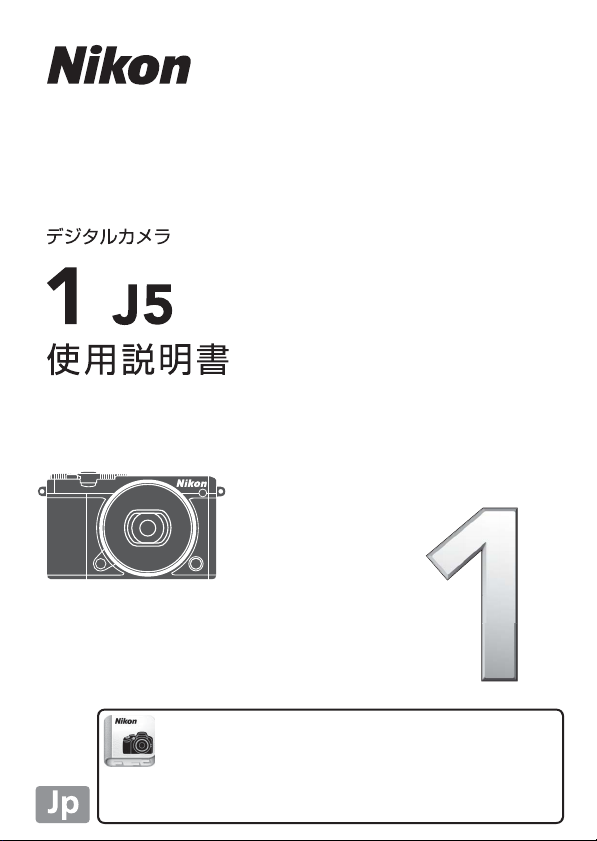
「NikonManualViewer2」アプリ
ニコンデジタルカメラの説明書をスマートフォンや
タブレットで見ることができるアプリです。AppStore
または GooglePlayから無料でダウンロードできます。
Page 2
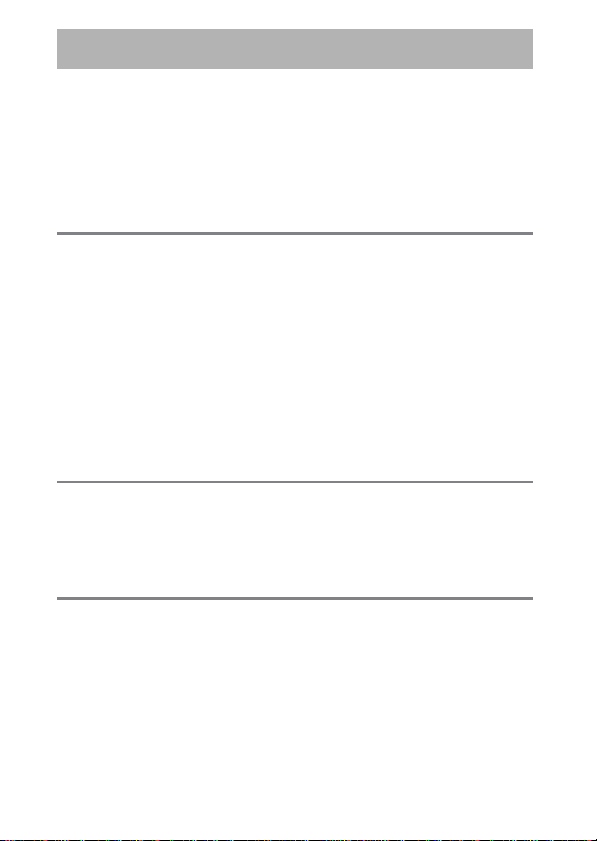
目次
タッチ操作で撮影する
活用ガイドについて
安全上のご注意
ご確認ください
(無線
Wi-Fi
................................................................................. iv
...................................................................................... vi
.............................................................................................. vii
............................................................................. xiii
)機能について
LAN
はじめに
カメラと付属品の確認
各部の名称と機能
タッチパネルを使う
撮影前の準備
ストラップを取り付ける
バッテリーを充電する
カメラにバッテリーとメモリーカードを入れる
レンズを取り付ける
カメラの電源をONにする
.................................................................................. 1
............................................................................................ 2
.................................................................................... 13
.................................................................................................. 19
..................................................................... 21
静止画を撮影する/再生する
カメラまかせで撮影する(オートモード)
撮影した静止画を再生する
画像を削除する
.............................................................................. 29
動画を撮影する/再生する
動画を撮影する
撮影した動画を再生する
アドバンスト動画モードで撮影する
v
.............................................................................................. 31
動画の撮影中に静止画を撮影する
.......................................................................... 35
動画を削除する
.............................................................................. 36
....................................... xvi
1
........................................................... 19
................................................................ 19
........... 20
...................................................... 23
25
...................................... 25
...................................................... 28
31
........................................ 34
.......................................... 39
Page 3
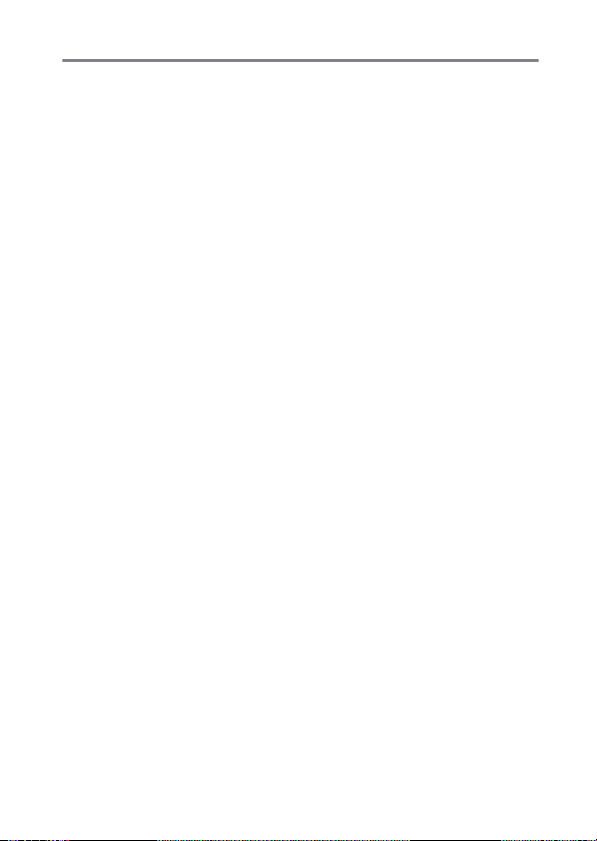
さらに撮影を楽しむ
シーンや効果を選んで撮影する
w
(クリエイティブモード)
クリエイティブモードで選べるシーンと効果
[
]で撮影する
HDR
[かんたんパノラマ]で撮影する
[セレクトカラー]で撮影する
P、S、A、M
動きのある被写体の動きをとらえる(スポーツモード)
a
ベストショットを撮影する
u
(ベストモーメントキャプチャー)
静止画と短い動画を一緒に撮影する
z
(モーションスナップショット)
モードで撮影する
プログラムオート
P
シャッター優先オート
S
絞り優先オート
A
マニュアル
M
残したい画像を自分で選ぶ
(お気に入りフォト選択)
シャッターチャンスをじっくり選ぶ
(スロービュー)
ベストショットをカメラが選ぶ
(スマートフォトセレクター)
撮影したモーションスナップショット画像を
確認する
モーションスナップショット画像を削除する
41
..................................................................... 41
................ 42
...................................................................... 44
.......................................... 45
............................................... 48
.............................................................. 49
...................................................................... 49
............................................................ 50
........................................................................... 51
................................................................................... 52
.... 54
.................................................. 56
...................................................... 56
......................................................................... 59
............................................ 61
....................................................... 65
....................................................................................... 69
................ 69
i
Page 4
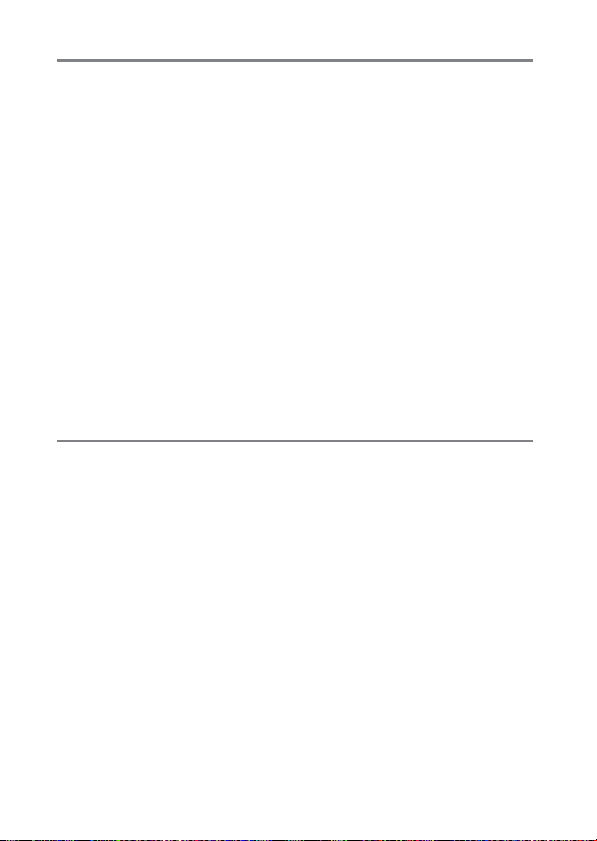
撮影の便利な機能
70
ライブコントロールを使って撮影する
連写で撮影する
セルフタイマーを使って撮影する
内蔵フラッシュについて
自分撮りモードで撮影する
タッチ撮影機能について
を使う
Wi-Fi
を使ってできること
Wi-Fi
セキュリティーを設定する
カメラとスマートデバイスを接続する
.............................................................................................. 73
.......................................................................... 77
内蔵フラッシュが自動的に上がる撮影モードの
場合
................................................................................................. 77
内蔵フラッシュを手動で上げる撮影モードの
場合
................................................................................................. 79
...................................................................... 83
.......................................................................... 85
オートモード、wクリエイティブモード、
C
自分撮りモード
スポーツモード
a
P、S、A、M
アドバンスト動画モード
v
......................................................................... 85
........................................................................ 85
モード
....................................................................... 85
....................................................................... 87
...................................................................... 88
Android OS/iOS:SSIDでWi-Fi
Android OS:NFCでWi-Fi
カメラからスマートデバイスに画像を送信する
表示中の画像を送信する
複数の画像をまとめて送信する
対応のスマートデバイスに送信する
NFC
送信した画像をスマートデバイスで受信する
.............................................. 70
....................................................... 75
.................................................. 86
87
.............................................. 91
接続する
................... 91
接続する
........................................................... 94
.............................. 92
.......................... 94
............................................. 95
........................ 96
............................... 97
ii
Page 5
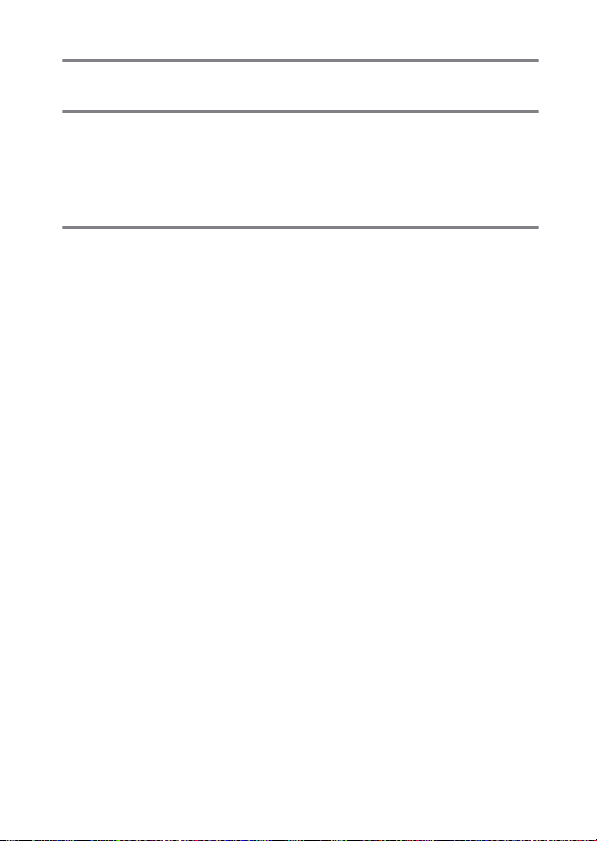
メニューを使う
98
パソコンとの接続
ViewNX-i
を使用して画像をパソコンに取り込む
ViewNX-i
パソコンに画像を取り込む
をインストールする
資料
使用できるアクセサリー
推奨メモリーカード
カメラのお手入れについて
保管について
クリーニングについて
カメラとバッテリーの取り扱い上のご注意
カメラの取り扱い上のご注意
バッテリーの取り扱い上のご注意
チャージャーの使用上のご注意
メモリーカード取り扱い上のご注意
故障かな?と思ったら
電源・表示関連
撮影関連(全モード共通)
動画撮影関連
タッチ撮影機能関連
再生関連
Wi-Fi
その他
警告メッセージ
主な仕様
索引
ニコンプラザのご案内
修理サービスのご案内
......................................................................................................... 121
電池寿命について
................................................................................................................... 133
................................................................................ 108
............................................................................ 115
........................................................................... 115
................................................................................ 117
.......................................................................................... 117
(無線
LAN
............................................................................................... 118
........................................................................................... 119
............................................................................ 138
............................................................................ 139
102
.................... 102
........................................... 102
................................................... 103
106
........................................................................ 106
.................................................................. 108
................................................................... 108
............................................................. 109
................................. 110
............................................... 110
..................................... 112
.......................................... 114
................................ 114
...................................................... 116
.................................................................. 117
)関連
......................................................... 118
....................................................................... 131
iii
Page 6
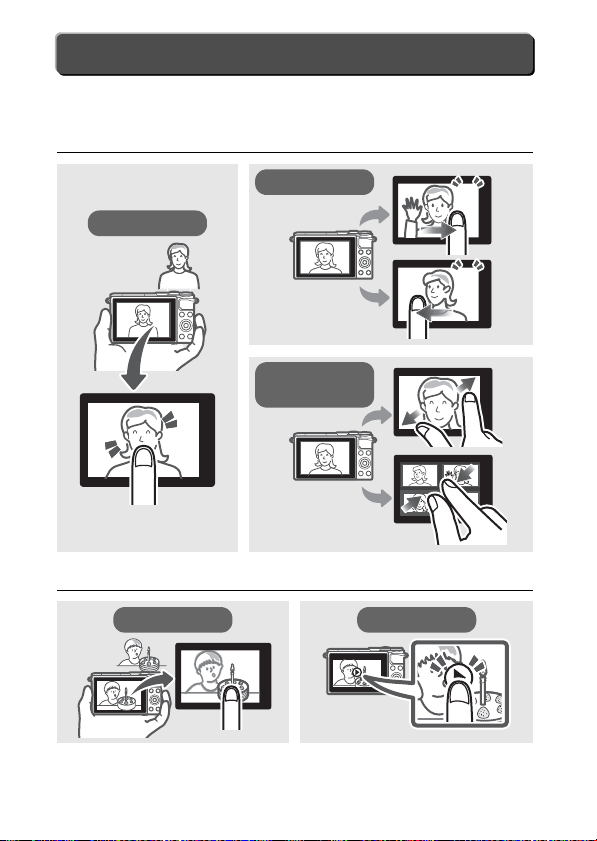
タッチ操作で撮影する
撮影
再生
拡大表示
/
サムネイル表示
ピント合わせ
動画再生
このカメラでは、液晶モニターをタッチして撮影や操作が行えます
(
)。
13
0
静止画
2/12
3/12
4/12
動画
上記の他にも、メニューの選択や設定の変更なども行えます。
iv
Page 7
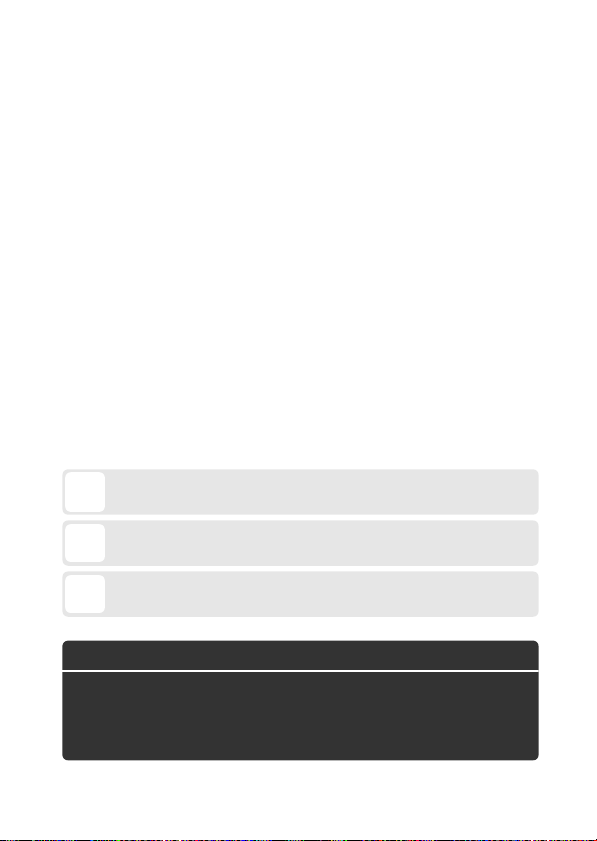
お使いになる前に、使用説明書(本書)をよくお読みになり、内容を充
D
カメラを使用する前に注意していただきたいことや守っていただ
きたいことを記載しています。
A
カメラを使用する前に知っておいていただきたいことを記載して
います。
0
関連情報が記載されているページです。
A
安全上のご注意
安全にカメラをお使いいただくために守っていただきたい内容が
記載されています。カメラをお使いになる前に必ず「安全上のご
注意」(
0
vii〜xviii
)と「カメラとバッテリーの取り扱い上のご注
意」(
0
110〜114
)をお読みになり、記載事項をお守りください。
分に理解してから正しくお使いください。さらに詳しい説明は、活用ガ
イド(
いつでも見られるところに保管し、撮影を楽しむためにお役立てくださ
い。
表記について
• カメラの設定が初期設定であることを前提に操作の説明を行っています。
• ご購入時に設定されている機能やメニューの設定状態を「初期設定」と表
記しています。
• 主に
明しています。
•
microSD
メモリーカードを「メモリーカード」と表記しています。
• バッテリーチャージャーを「チャージャー」と表記しています。
• ロータリーマルチセレクターの上、下、左、右を、
しています。
本文中のマークについて
この使用説明書は、次の記号を使用しています。必要な情報を探すときにご
活用ください。
)をご覧ください。お読みになった後は、お使いになる方が
vi
0
1 NIKKOR VR 10-30mm f/3.5-5.6 PD-ZOOM
メモリーカード、
microSDHC
メモリーカード、および
のレンズを使用して、説
1、3、4、2
microSDXC
と表記
v
Page 8
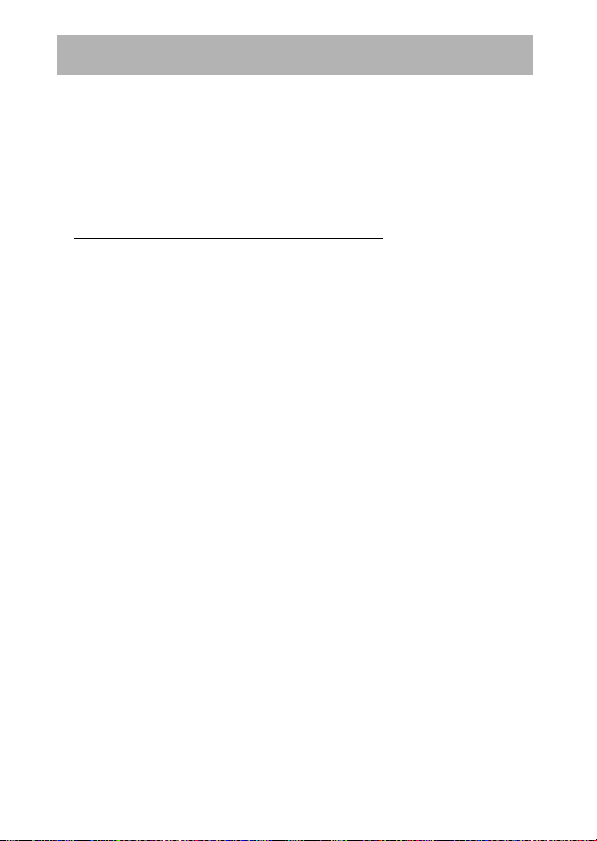
活用ガイドについて
カメラについてさらに詳しい説明を知りたいときは、活用ガイド(
形式)をご覧ください。活用ガイドは当社のホームページからダウン
ロードできます。ダウンロードの方法は次の通りです。
• 活用ガイドをご覧いただくためには、
Acrobat Reader 5.0
1
ブラウザで下記のホームページにアクセスする
Web
以降が必要です。
Adobe Reader
または
PDF
Adobe
http://downloadcenter.nikonimglib.com/
2 機種を選んで、
ファイルをダウンロードする
PDF
vi
Page 9
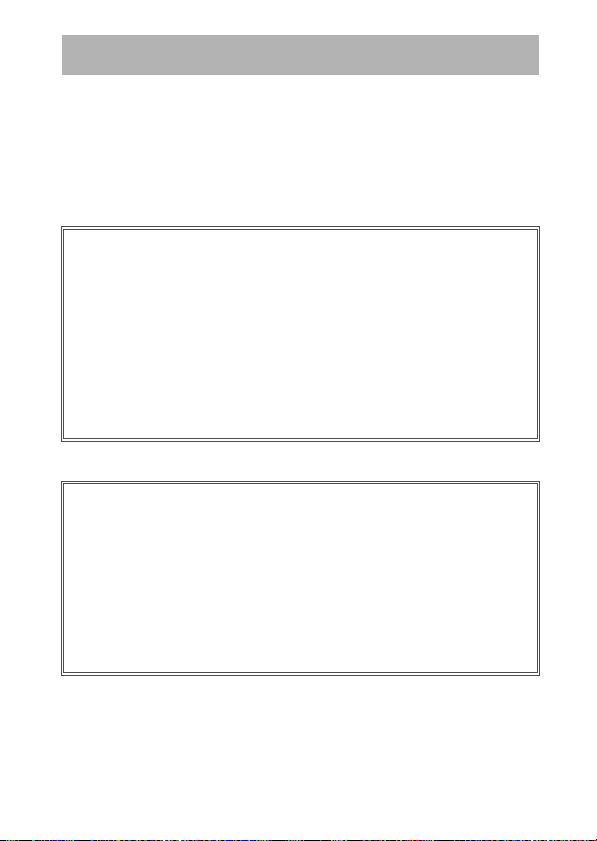
安全上のご注意
I
E
M
お使いになる前に「安全上のご注意」をよくお読みの上、正しくお使い
ください。この「安全上のご注意」は、製品を安全に正しく使用し、あ
なたや他の人々への危害や財産への損害を未然に防止するために重要
な内容を記載しています。お読みになった後は、お使いになる方がいつ
でも見られるところに必ず保管してください。
表示と意味は、次のようになっています。
この表示を無視して、誤った取り扱いをすると、人が死亡ま
たは重傷を負う可能性が高いと想定される内容を示してい
危険
A
A
A
お守りいただく内容の種類を、次の絵表示で区分し、説明しています。
絵表示の例
L
や近くに具体的な注意内容(左図の場合は感電注意)が描かれています。
F
の中や近くに具体的な禁止内容(左図の場合は分解禁止)が描かれてい
ます。
D
の中や近くに具体的な強制内容(左図の場合はプラグをコンセントから
抜く)が描かれています。
ます。
この表示を無視して、誤った取り扱いをすると、人が死亡ま
警告
たは重傷を負う可能性が想定される内容を示しています。
この表示を無視して、誤った取り扱いをすると、人が傷害を
負う可能性が想定される内容および物的損害の発生が想定さ
注意
れる内容を示しています。
記号は、注意(警告を含む)を促す内容を告げるものです。図の中
記号は、禁止の行為(してはいけないこと)を告げるものです。図
記号は、行為を強制すること(必ずすること)を告げるものです。図
vii
Page 10
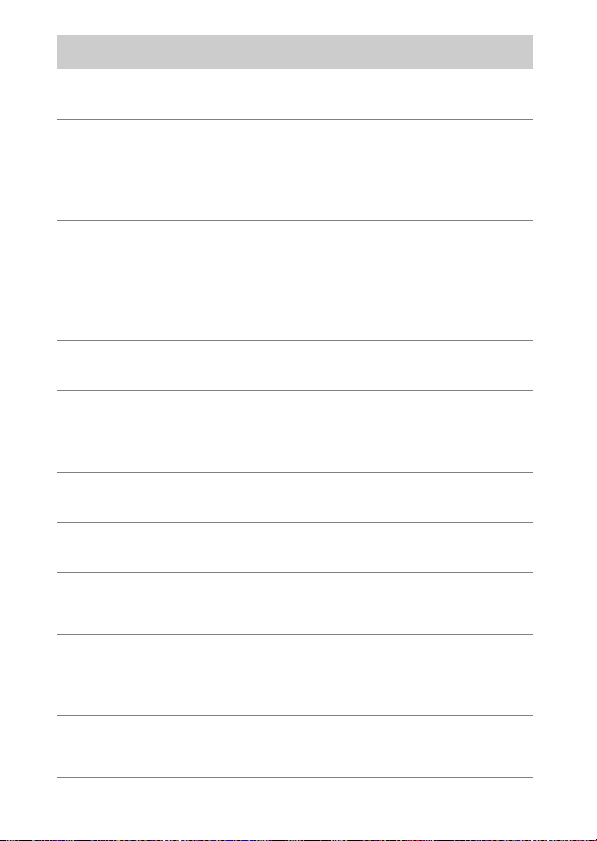
分解禁止
E
接触禁止
G
すぐに修理依頼を
C
電池を取る
K
すぐに修理依頼を
C
水かけ禁止
J
使用禁止
F
使用禁止
F
発光禁止
F
発光禁止
F
保管注意
A
警告
A
A
警告(カメラとレンズについて)
分解したり修理や改造をしないこと
感電したり、異常動作をしてケガの原因となります。
落下などによって破損し、内部が露出したときは、露出部に
手を触れないこと
感電したり、破損部でケガをする原因となります。
電池、電源を抜いて、ニコンサービス機関に修理を依頼して
ください。
熱くなる、煙が出る、こげ臭いなどの異常時は、すみやかに
電池を取り出すこと
そのまま使用すると火災、やけどの原因となります。
電池を取り出す際、やけどに充分注意してください。
電池を抜いて、ニコンサービス機関に修理を依頼してくだ
さい。
水につけたり、水をかけたり、雨にぬらさない
感電や発火などの事故や故障の原因になります。
引火・爆発のおそれのある場所では使わない
プロパンガス、ガソリン、可燃性スプレーなどの引火性ガス
や粉塵の発生する場所で使用すると、爆発や火災の原因にな
ります。
レンズまたはカメラで直接太陽や強い光を見ないこと
失明や視力障害の原因となります。
車の運転者等に向けてフラッシュを発光しないこと
事故の原因となります。
フラッシュを人の目に近づけて発光しない
視力障害の原因になります。撮影時には、1m以上離れてく
ださい。特に乳幼児の撮影には注意してください。
幼児の口に入る小さな付属品は、幼児の手の届くところに置
かない
幼児の飲み込みの原因となります。
万一飲み込んだときは直ちに医師にご相談ください。
ストラップが首に巻き付かないようにする
特に幼児・児童の首にストラップをかけない
首に巻き付くと窒息の原因になります。
viii
Page 11
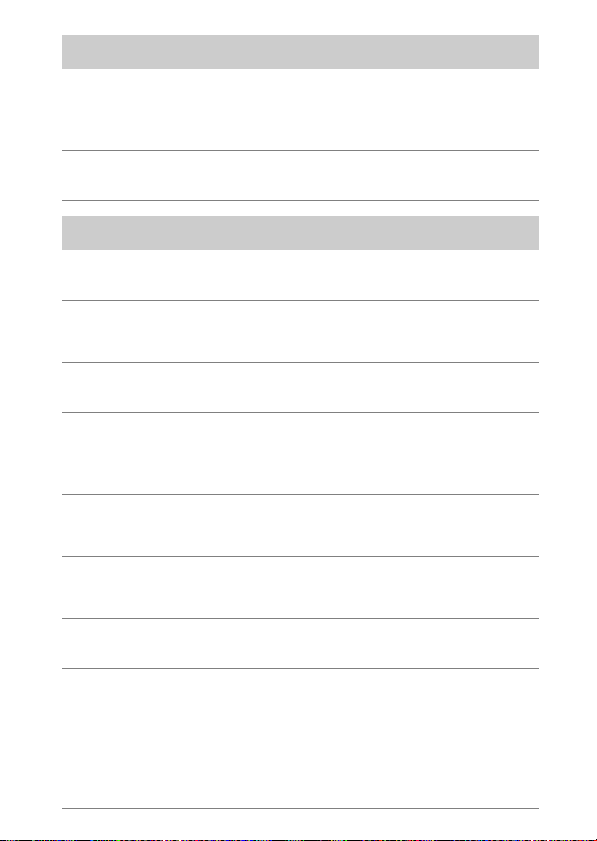
F
A
I
A
A
A
A
A
A
K
M
使用禁止
警告
感電注意
使用注意
保管注意
使用注意
保管注意
移動注意
使用注意
電池を取る
プラグを抜く
A
警告(カメラとレンズについて)
アダプター使用時に雷が鳴り出したら、電源プラグに触
AC
れないこと
感電の原因となります。
雷が鳴り止むまで機器から離れてください。
指定の電源(電池、ACアダプター)を使う
指定以外のものを使うと、事故や故障の原因になります。
A
注意(カメラとレンズについて)
ぬれた手でさわらない
感電の原因になることがあります。
カメラの電源がONの状態で、長時間直接触れないこと
使用中に温度が高くなる部分があり、低温やけどの原因にな
ることがあります。
製品は幼児の手の届くところに置かない
ケガの原因になることがあります。
逆光撮影では、太陽を画角から充分にずらすこと
太陽光がカメラ内部で焦点を結び、火災の原因になることが
あります。画角から太陽をわずかに外しても火災の原因にな
ることがあります。
使用しないときは、レンズにキャップを付けるか、太陽光の
あたらない所に保管すること
太陽光が焦点を結び、火災の原因になることがあります。
三脚にカメラやレンズを取り付けたまま移動しないこと
転倒したりぶつけたりして、ケガの原因となることがあり
ます。
航空機内での使用については、航空会社の指示に従う
病院内での使用については、病院の指示に従う
長期間使用しないときは電源(電池やACアダプター)を外
すこと
電池の液もれにより、火災、ケガや周囲を汚損する原因とな
ることがあります。
アダプターをご使用の際には、ACアダプターを取り外
AC
し、その後電源プラグをコンセントから抜いてください。火
災の原因となることがあります。
ix
Page 12
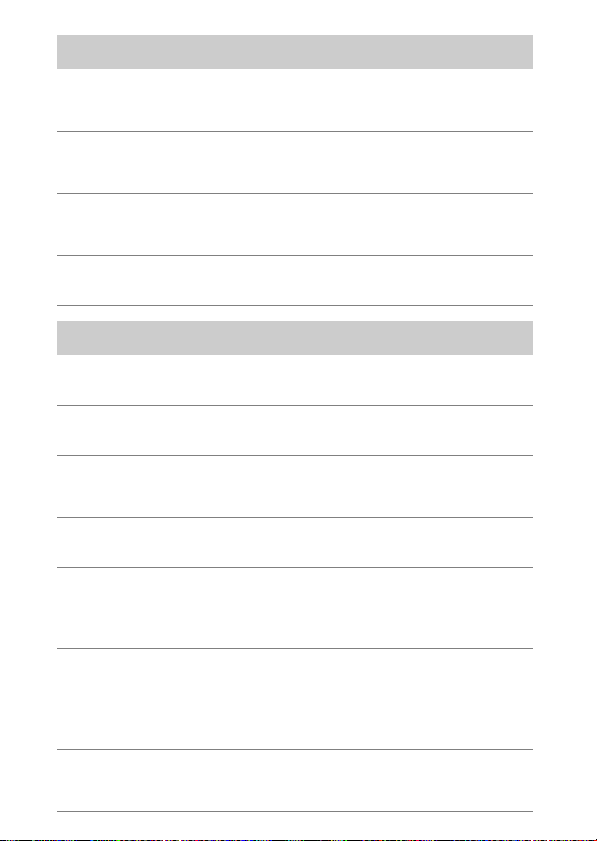
A
注意(カメラとレンズについて)
発光禁止
F
禁止
F
放置禁止
F
使用注意
A
禁止
F
分解禁止
E
危険
A
危険
A
危険
A
使用禁止
F
危険
A
x
内蔵フラッシュの発光窓を人体やものに密着させて発光さ
せないこと
やけどや発火の原因になることがあります。
布団でおおったり、つつんだりして使用しないこと
熱がこもりケースが変形し、火災の原因になることがあり
ます。
窓を閉め切った自動車の中や直射日光が当たる場所など、異
常に温度が高くなる場所に放置しない
故障や火災の原因になることがあります。
レンズの可動部には触れない
ケガの原因になります。
A
危険(専用リチウムイオン充電池について)
電池を火に入れたり、加熱しないこと
液もれ、発熱、破裂、発火の原因になります。
電池を分解しない
液もれ、発熱、破裂、発火の原因になります。
電池、または電池を入れたカメラに強い衝撃を与えたり、投
げたりしないこと
液もれ、発熱、破裂、発火の原因になります。
専用の充電器を使用すること
液もれ、発熱、破裂、発火の原因になります。
ネックレス、ヘアピンなど金属製のものと一緒に運んだり、
保管したりしない
ショートして液もれ、発熱、破裂、発火の原因になりますの
で、端子カバーを付けて絶縁してください。
リチャージャブルバッテリー
Li-ion
ない機器には使用しないこと
液もれ、発熱、破裂、発火の原因になります。
リチャージャブルバッテリー
Li-ion
に対応しています。
電池からもれた液が目に入ったときはすぐにきれいな水で
洗い、医師の治療を受けること
そのままにしておくと、目に傷害を与える原因となります。
EN-EL24
EN-EL24は、Nikon 1 J5
に対応してい
Page 13
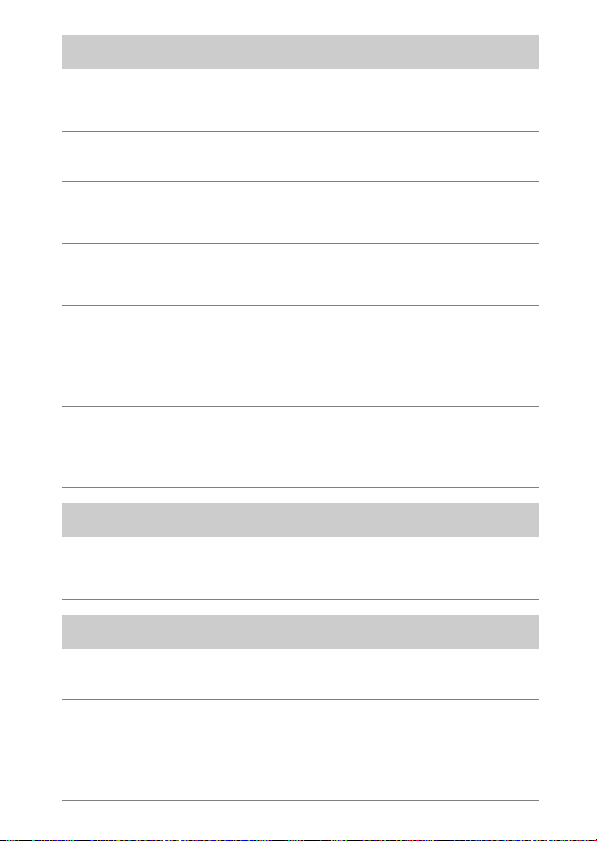
A
J
A
A
A
A
A
保管注意
水かけ禁止
警告
警告
警告
警告
使用注意
A
警告(専用リチウムイオン充電池について)
電池は幼児の手の届くところに置かない
幼児の飲み込みの原因となります。
万一飲み込んだ場合は直ちに医師にご相談ください。
水につけたり、ぬらさないこと
液もれ、発熱の原因となります。
変色・変形、そのほか今までと異なることに気づいたとき
は、使用しないこと
液もれ、発熱、破裂、発火の原因になります。
充電の際に所定の充電時間を超えても充電が完了しないと
きは、充電をやめること
液もれ、発熱、破裂、発火の原因になります。
電池をリサイクルするときや、やむなく廃棄するときはビ
ニールテープなどで接点部を絶縁すること
他の金属と接触すると、発熱、破裂、発火の原因となります。
ニコンサービス機関やリサイクル協力店にご持参くださるか、
お住まいの自治体の規則に従って廃棄してください。
電池からもれた液が皮膚や衣服に付いたときはすぐにきれ
いな水で洗うこと
そのままにしておくと、皮膚がかぶれたりする原因となり
ます。
A
注意(専用リチウムイオン充電池について)
充電中の電池に長時間直接触れないこと
充電中に温度が高くなる部分があり、低温やけどの原因にな
ることがあります。
分解禁止
E
接触禁止
G
すぐに修理依頼を
C
A
警告(チャージャーについて)
分解したり修理や改造をしないこと
感電したり、異常動作をしてケガの原因となります。
落下などによって破損し、内部が露出したときは、露出部に
手を触れないこと
感電したり、破損部でケガをする原因となります。
チャージャーをコンセントから抜いて、ニコンサービス機関
に修理を依頼してください。
xi
Page 14
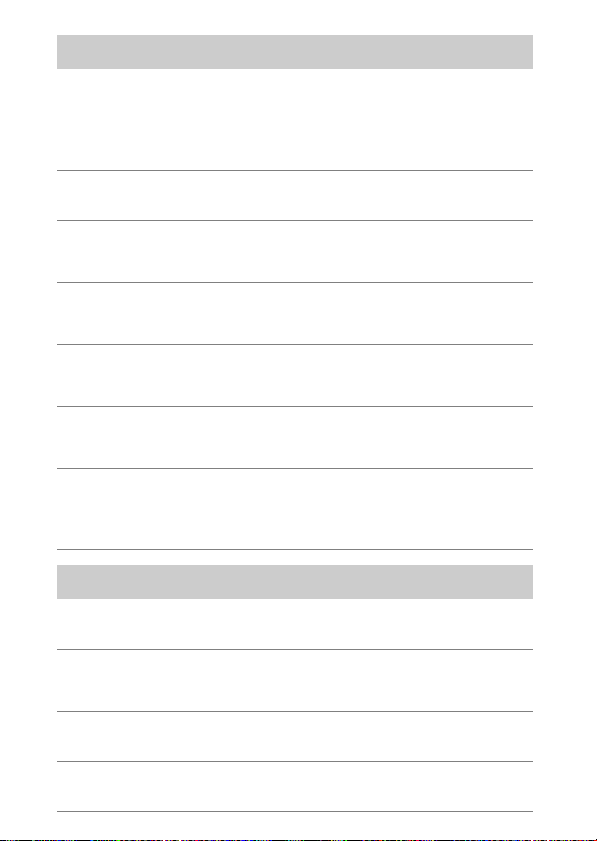
xii
プラグを抜く
M
すぐに修理依頼を
C
水かけ禁止
J
使用禁止
F
警告
A
使用禁止
F
感電注意
I
禁止
F
感電注意
I
使用注意
A
放置注意
A
禁止
F
A
警告(チャージャーについて)
熱くなる、煙が出る、こげ臭いなどの異常時は、速やかに
チャージャーをコンセントから抜くこと
そのまま使用すると火災、やけどの原因となります。
チャージャーをコンセントから抜く際、やけどに充分注意し
てください。ニコンサービス機関に修理を依頼してください。
水につけたり、水をかけたり、雨にぬらさない
感電や発火などの事故や故障の原因になります。
引火・爆発のおそれのある場所では使わない
プロパンガス、ガソリン、可燃性スプレーなどの引火性ガスや粉
塵の発生する場所で使用すると、爆発や火災の原因になります。
電源プラグの金属部やその周辺にほこりが付着している場
合は、乾いた布で拭き取ること
そのまま使用すると火災の原因になります。
雷が鳴り出したらチャージャーに触れないこと
感電の原因となります。
雷が鳴り止むまで機器から離れてください。
ぬれた手でチャージャーをコンセントから抜き差ししない
こと
感電の原因になることがあります。
チャージャーを海外旅行者用電子式変圧器(トラベルコン
バーター)や
わないこと
発熱、故障、火災の原因となります。
A
注意(チャージャーについて)
ぬれた手でさわらない
感電の原因になることがあります。
通電中のチャージャーに長時間直接触れないこと
通電中に温度が高くなる部分があり、低温やけどの原因にな
ることがあります。
製品は幼児の手の届くところに置かない
ケガの原因になることがあります。
布団でおおったり、つつんだりして使用しないこと
熱がこもりケースが変形し、火災の原因になることがあります。
インバーターなどの電源に接続して使
DC/AC
Page 15
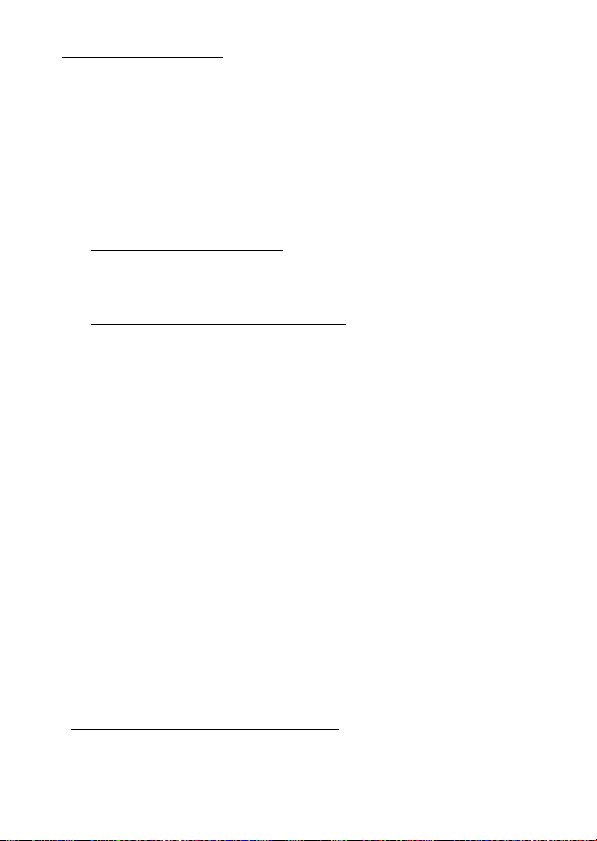
ご確認ください
保証書について
この製品には「保証書」が付いていますのでご確認ください。「保証書」は、お買
い上げの際、ご購入店からお客様へ直接お渡しすることになっています。必ず「ご
購入年月日」「ご購入店」が記入された保証書をお受け取りください。「保証書」を
お受け取りにならないと、ご購入
す。お受け取りにならなかった場合は、ただちに購入店にご請求ください。
カスタマー登録
下記のホームページからカスタマー登録ができます。
https://reg.nikon-image.com/
カスタマーサポート
下記アドレスのホームページで、サポート情報をご案内しています。
http://www.nikon-image.com/support/
大切な撮影の前には試し撮りを
大切な撮影(結婚式や海外旅行など)の前には、必ず試し撮りをしてカメラが正常
に機能することを事前に確認してください。本製品の故障に起因する付随的損害
(撮影に要した諸費用および利益喪失等に関する損害等)についての補償はご容赦
願います。
著作権についてのご注意
あなたがカメラで撮影したものは、個人として楽しむなどの他は、著作権上、権利
者に無断で使うことができません。なお、実演や興行、展示物の中には、個人とし
て楽しむなどの目的であっても、撮影を制限している場合がありますのでご注意く
ださい。また、著作権の対象となっている画像は、著作権法の規定による範囲内で
使用する以外は、ご利用いただけませんのでご注意ください。
使用説明書および活用ガイドについて
• 使用説明書および活用ガイドの一部または全部を無断で転載することは、固くお
断りいたします。
•
製品の外観・仕様・性能は予告なく変更することがありますので、ご承知ください。
• 使用説明書および活用ガイドの誤りなどについての補償はご容赦ください。
• 使用説明書および活用ガイドの内容が破損などによって判読できなくなったとき
は、下記のホームページから使用説明書の
http://downloadcenter.nikonimglib.com/
ニコンサービス機関で新しい使用説明書を購入することもできます(有料)。
年以内の保証修理が受けられないことになりま
1
ファイルをダウンロードできます。
PDF
xiii
Page 16
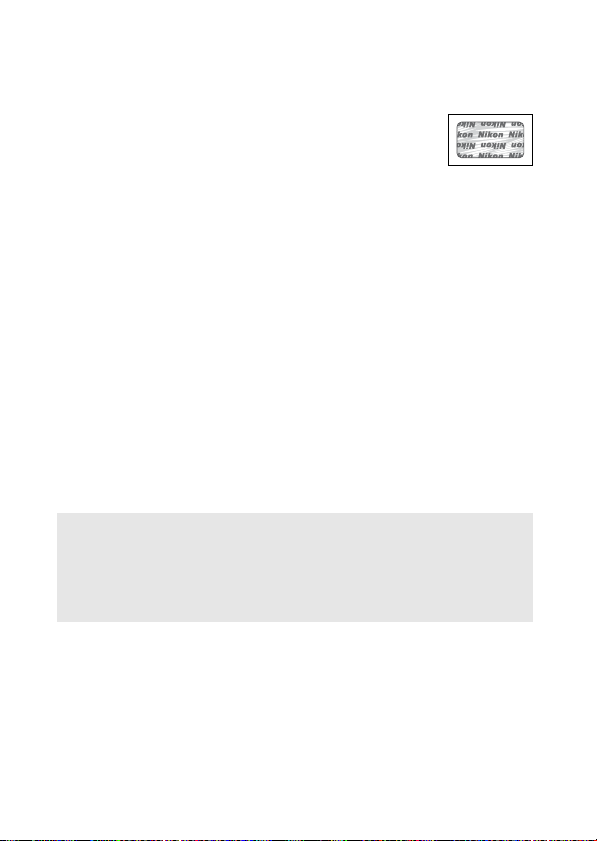
本製品を安心してお使いいただくために
本製品は、当社製のアクセサリー(レンズ、バッテリー、チャージャー 、ACアダ
プターなど)に適合するように作られておりますので、当社製品との組み合わせで
お使いください。
•
リチャージャブルバッテリー
Li-ion
であることを示すホログラムシールが貼られています。
• 模倣品のバッテリーをお使いになると、カメラの充分な性能が発
揮できないほか、バッテリーの異常な発熱や液もれ、破裂、発火
などの原因となります。
• 他社製品や模倣品と組み合わせてお使いになると、事故・故障などが起こる可能
性があります。その場合、当社の保証の対象外となりますのでご注意ください。
EN-EL24
には、ニコン純正品
カメラやメモリーカードを譲渡/廃棄するときのご注意
メモリーカード内のデータはカメラやパソコンで初期化または削除しただけでは、
完全には削除されません。譲渡/廃棄した後に市販のデータ修復ソフトなどを使っ
てデータが復元され、重要なデータが流出してしまう可能性があります。メモリー
カード内のデータはお客様の責任において管理してください。
メモリーカードを譲渡
データを完全に削除するか、初期化後にメモリーカードがいっぱいになるまで、空
や地面などの画像で置き換えることをおすすめします。メモリーカードを物理的に
破壊して廃棄する場合は、周囲の状況やケガなどに充分ご注意ください。
•
接続設定は、
Wi-Fi
出荷時の設定にリセットしてください(
廃棄する際は、市販のデータ削除専用ソフトなどを使って
/
メニュー[接続設定]→[接続設定のリセット]で工場
Wi-Fi
)
90
0
電波障害自主規制について
この装置は、クラスB情報技術装置です。この装置は、家庭環境で使用すること
を目的としていますが、この装置がラジオやテレビジョン受信機に近接して使
用されると、受信障害を引き起こすことがあります。
使用説明書に従って正しい取り扱いをしてください。
VCCI-B
xiv
Page 17
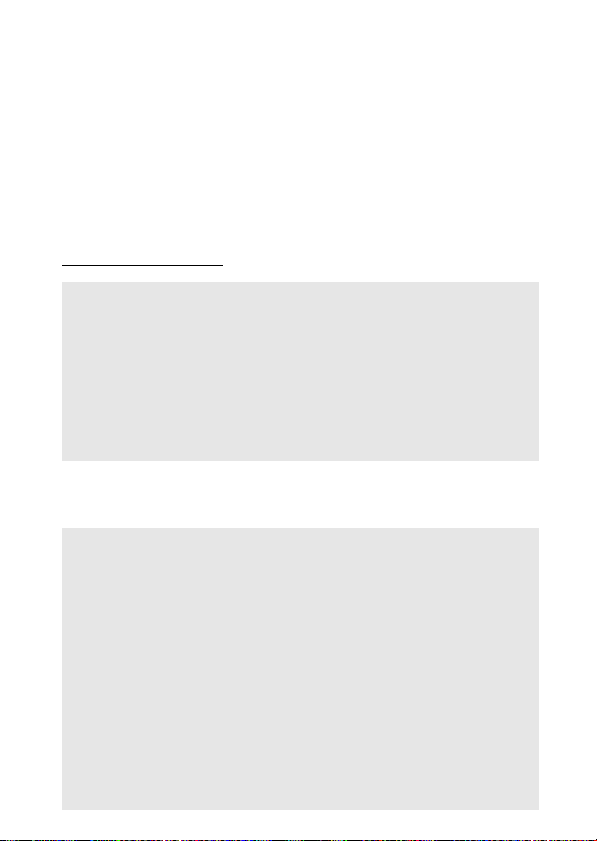
AVC Patent Portfolio License
本製品は、お客様が個人使用かつ非営利目的で次の行為を行うために使用される場
合に限り、
(
(
AVC Patent Portfolio License
規格に従い動画をエンコードすること(以下、エンコードしたものを
i)AVC
ビデオといいます)
)個人利用かつ非営利目的の消費者によりエンコードされた
ii
ビデオを供給することについてライセンスを受けている供給者から入手し
AVC
た
ビデオをデコードすること
AVC
上記以外の使用については、黙示のライセンスを含め、いかなるライセンスも許諾
されていません。
詳細情報につきましては、
http://www.mpegla.com
カメラが熱くなったときは
• カメラボディー表面が熱くなることがありますが故障ではありません。
• 次のような場合は、高温によるカメラへの損傷を抑えるために警告メッ
セージが表示され、カメラの電源が
ままカメラ内部の温度が下がるまで撮影を一時休止してください。
撮影時の気温が高い場合
-
静止画、動画撮影を長時間行った場合
-
連写(連続撮影)を行った直後など
-
アクセサリーについてのご注意
D
このカメラには、ニコン製のアクセサリーをお使いいただくことをおすすめし
ます。他社製アクセサリーは、カメラの故障や不具合の原因となることがあり
ます。他社製アクセサリー使用によるカメラの不具合については、保証の対象
となりませんので、ご了承ください。なお、このカメラに使用できる別売アク
セサリーについての最新情報は、最新のカタログや当社のホームページなどで
ご確認ください(
カメラなどの点検サービスについて
D
カメラは精密機械ですので、1〜2年に1度は定期点検を、3〜5年に1度はオー
バーホールされることをおすすめします(有料)。
• 特に業務用にお使いの場合は、早めに点検整備を受けてください。
• より安心してご愛用いただけるよう、お使いのレンズなども併せて点検依頼さ
れることをおすすめします。
)。
xiii
0
に関するお知らせ
に基づきライセンスされているものです。
MPEG LA, LLC
をご参照ください。
から取得することができます。
OFF
AVC
になります。電源を
ビデオ、または
にした
OFF
AVC
xv
Page 18
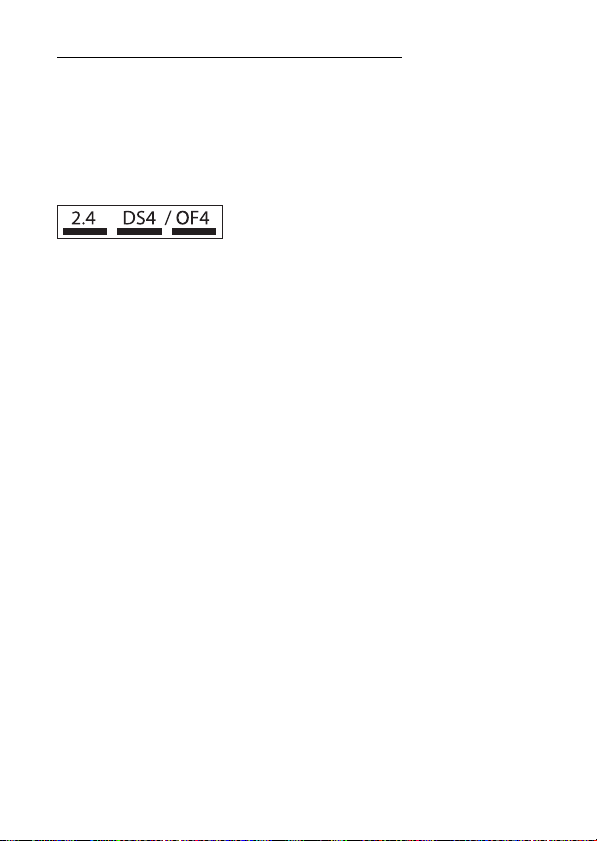
Wi-Fi
電波に係わるご注意
• 本製品は
Wi-Fi
• 本製品は、「電波法」に基づく技術基準適合認証を受けた無線設備を内蔵し、証
• 本製品の使用周波数帯は、以下の機器や無線設備と同じです。
これらの無線設備の近くでは、電波干渉で通信速度の低下、通信距離の短縮、通信
の途絶が双方に生じることがあります。
• 本製品で電波干渉を起こさないよう、以下にご注意ください。
• その他、本製品から移動体識別用の特定小電力無線局あるいはアマチュア無線局
• データの送受信は、第三者に傍受される危険性にご留意ください。
• 本製品は、電子レンジなどの電気製品、
(無線
(無線
Wi-Fi
り
(無線
Wi-Fi
での使用については、本書の裏表紙に記載のニコン カスタマーサポートセンター
へお問い合わせください。
(無線
明ラベルは無線設備上に表示しています。
以下の行為は法令で罰せられることがあります。
本製品の分解/改造
-
本製品から証明ラベルをはがす
-
電子レンジなどの産業・科学・医療用機器
-
工場の製造ライン等の移動体識別用の
-
q 構内無線局(免許を要する無線局)
w 特定小電力無線局(免許を要しない無線局)
アマチュア無線局(免許を要する無線局)
-
使用周波数帯が同じ無線設備が近くにないか、事前に確認する
-
万一、本製品から移動体識別用の構内無線局に電波干渉を生じたら、
-
セスポイントのチャンネル番号を変更して使用周波数を変える
に対して電波干渉の事例が発生した場合など何かお困りのことが起きたときは、
本書の裏表紙に記載されているニコンカスタマーサポートセンターへお問い合
わせください。
データ送受信による情報漏洩には、当社は一切の責任を負いません。
発生源の周辺で使わないでください。
雑音が増大したり、通信が途絶したりします。
-
機器、OA機器などの受信障害の原因になります。
-AV
)機能が使用できない場合があります。ご購入された国以外
LAN
)機能のご注意
LAN
)機能について
LAN
)機能を搭載しています。国や地域によって、法律によ
LAN
(無線
Wi-Fi
本製品の使用周波数は
DSSS、OFDM
)機能:
LAN
、与干渉距離は約
機器、OA機器などの電磁波や磁気の
AV
2.4DS4/OF4
2.4 GHz
帯、変調方式は
です。
40 m
Wi-Fi
アク
xvi
Page 19
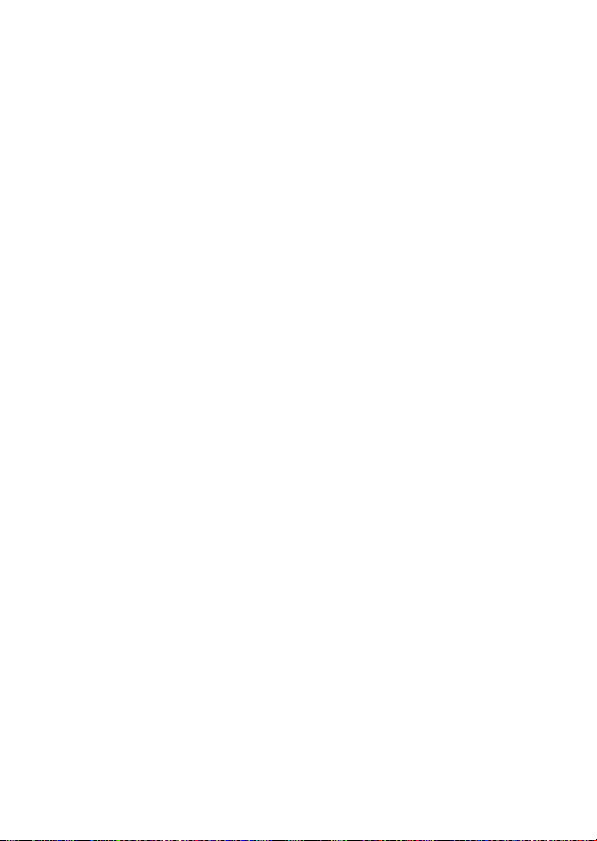
本製品の使用上のご注意
本製品は、
機器以外としての使用による損害は、当社では一切の責任を負いません。
Wi-Fi
• 医療機器や人命に直接的または間接的に係わるシステムなど、高い安全性が要求
される用途には使わないでください。
•
Wi-Fi
使用システムの安全設計や故障に対する適切な処置をしてください。
(無線
Wi-Fi
機器よりも高い信頼性が要求される機器や電算機システムなどの用途では、
)機器としてお使いください。
LAN
セキュリティーについて
• 本製品は電波を利用して情報を交換するため、電波の届く範囲で自由に無線接続
が可能であるという利点がありますが、セキュリティーに関する設定を行ってい
ない場合、以下のような問題が発生する可能性があります。
情報の漏洩:悪意ある第三者が電波を故意に傍受し、
-
人情報が漏洩する可能性があります。
不正アクセス:悪意ある第三者が無断でネットワークにアクセスして、なりす
-
まし、情報の改ざんなどの行為を行う可能性があります。また、本製品にセキュ
リティーを設定したにもかかわらず、無線
キュリティーが破られることもありますので、ご理解の上ご使用ください。
• セキュリティー設定は、
(
)。
88
0
• 液晶モニターやスマートデバイスに使用権限のないネットワークが表示されて
も、接続しようとしないでください。接続しようとすると、不正アクセスとみな
される恐れがあります。使用権限のあるネットワークだけをお使いください。
メニュー[接続設定]→[認証/暗号]で行えます
Wi-Fi
LAN
やパスワードなどの個
ID
の仕様上、特殊な方法によりセ
本製品の輸出、持ち出しに係わるご注意
本製品は、米国輸出規制(
規制国(キューバ、イラン、北朝鮮、スーダン、シリア)への輸出や持ち出しには、
米国政府の許可が必要になりますので、ご注意ください。なお、輸出規制国は変更
されている可能性がありますので、詳しくは米国商務省へお問い合わせください。
)を含む米国法の対象であり、米国政府指定の輸出
EAR
xvii
Page 20

個人情報の管理および免責事項
• 使用者によって本製品内に登録または設定された、
の個人情報を含む情報は、誤操作、静電気の影響、事故、故障、修理、その他の
取り扱いで変化、消失する場合があります。
必要な内容は、お客さまの責任において控えを必ずおとりください。
当社の責によらない内容の変化、消失、それらに起因する直接または間接の損害
および逸失利益には、当社は一切の責任を負いません。
• 本製品を譲渡
た、
Wi-Fi
続設定のリセット]で工場出荷時の設定にリセットしてください(
• 本製品の盗難や紛失などで、第三者による不正使用の被害が発生しても、当社は
一切の責任を負いません。
廃棄するときは、使用者によって本製品内に登録または設定され
/
接続設定等の個人情報を含む内容を、
(無線
Wi-Fi
Wi-Fi
LAN
メニュー[接続設定]→[ 接
)接続設定等
)。
90
0
xviii
Page 21
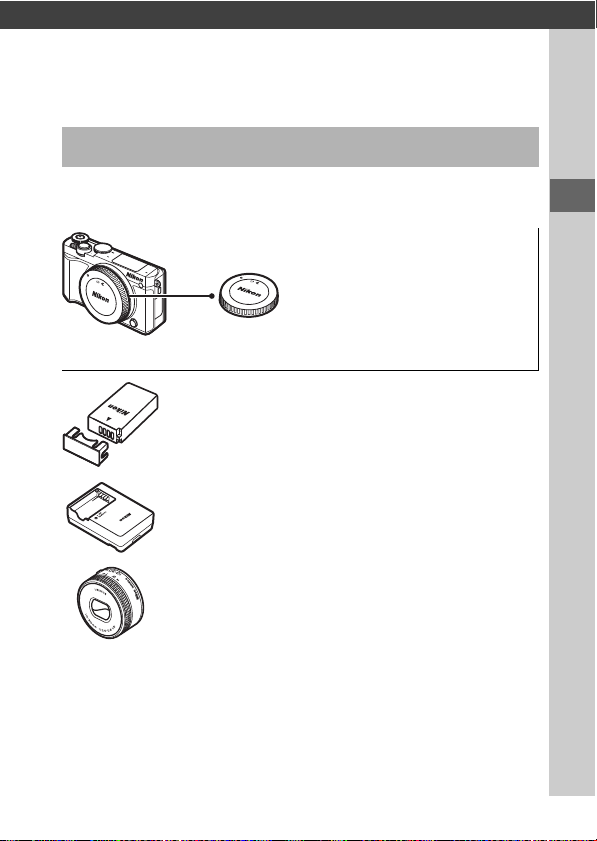
はじめに
s
カメラと付属品の確認
お使いになる前に、カメラと付属品が全てそろっていることを確認して
ください。万一、不足のものがありましたら、ご購入店にご連絡ください。
❏
Nikon 1 J5
カメラ本体
❏
❏ バッテリー
❏ レンズ
リチャー
Li-ion
ジャブルバッテ
リー
EN-EL24
(端子カバー付)
チャージャー
MH-31
❏ ボディーキャップ
❏
ストラップ
❏
ケーブル
USB
❏ 保証書
❏
使用説明書(本書)
• レンズは、レンズキットの場合のみ
付属しています。
•
メモリーカードは付属していません。
BF-N1000
AN-N1000
UC-E20
s
1
Page 22
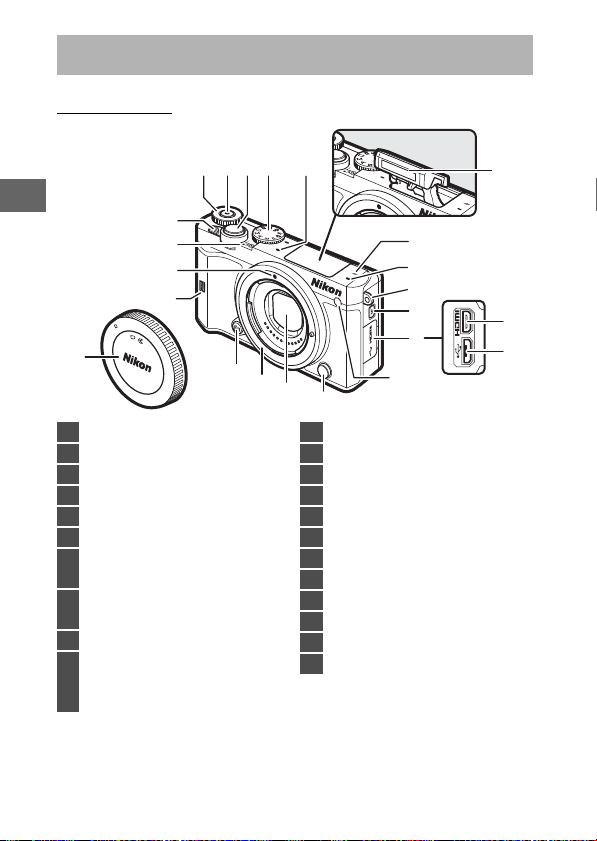
各部の名称と機能
1
コマンドダイヤル....................
28
2
動画撮影ボタン........................
32
3
シャッターボタン ............26、
34
4
撮影モードダイヤル ..................
6
5
マイク .......................................
99
6
E
距離基準マーク
7
ストラップ取り付け部
(吊り金具)............................
19
8
フラッシュポップアップボタン
...............................................
79
9
端子カバー
10
AF
補助光 ................................
100
セルフタイマーランプ ............
76
赤目軽減ランプ................78、
80
11
レンズ取り外しボタン
12
ダストシールド ..........
109、110
13
レンズマウント .......................
21
14
Fn
(ファンクション)ボタン
15
N
マーク(
NFC
アンテナ部)......
92
16
レンズ着脱指標 .......................
21
17
電源ランプ ...............................
23
18
電源スイッチ ...........................
23
19
内蔵フラッシュ .......................
77
20
HDMI
端子
21
USB
端子 .................................
103
22
ボディーキャップ..................
107
カメラ本体
s
18
17
16
15
22
2
2 4 531
14
13
12
11
6
5
7
8
9
10
19
20
21
Page 23
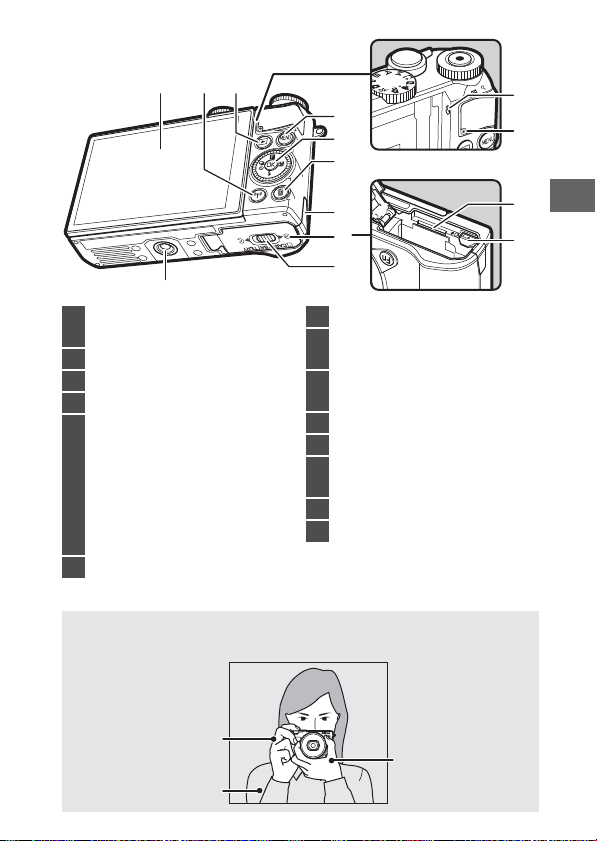
s
1
32
10
4
5
12
14
13
11
6
7
9
8
1
チルト式液晶モニター
........................
4、11、13、83
2
F
Wi-Fi
ボタン ................91、
94
3
K
再生ボタン..........................
28
4
G
メニューボタン ..............
8
5
ロータリーマルチセレクター...
9
J
OK
ボタン ..............................
9
&
(フィーチャー)....................
10
E
(露出補正)
M
(フラッシュモード).............
77
C
(連写/セルフタイマー)
.......................................
73、75
6
O
削除ボタン ...........................
29
7
パワーコネクターカバー
8
バッテリー/メモリーカード
カバー ...................................
20
9
バッテリー/メモリーカード
カバー開閉ノブ....................
20
10
三脚ネジ穴
11
スピーカー
12
メモリーカードアクセス
ランプ ...................................
27
13
メモリーカードスロット ........
20
14
バッテリーロックレバー ........
20
※
右手でカメラのボディー
を包むように持つ
脇は軽く締める
左手で下からレンズを
支えるように持つ
※このカメラでは三脚アダプター
A
下図のようにしっかりと構えてください。
カメラの構え方
は使用できません。
TA-N100
3
Page 24
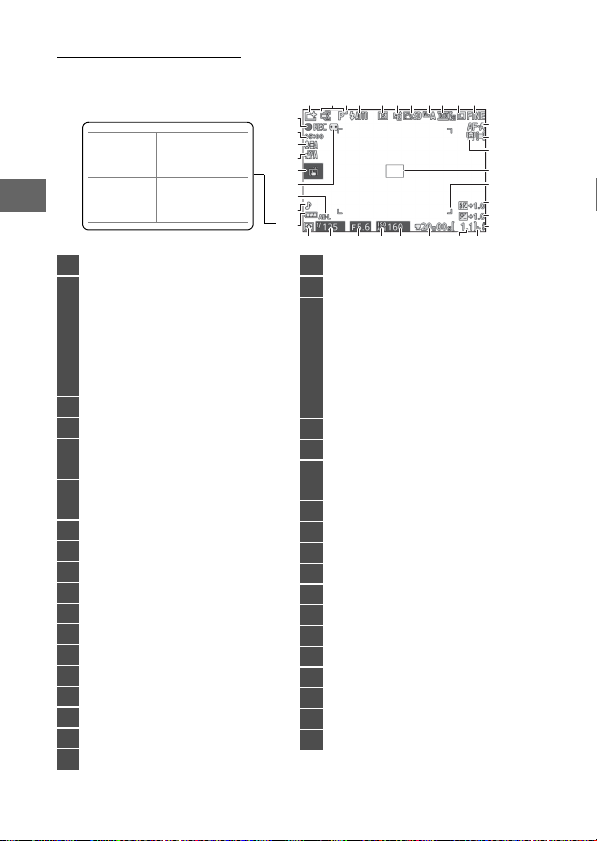
液晶モニター表示
421 3 5 6 7 8 9 1011
17
12
13
14
18
2127
222325 2426 20
15
16
19
29
28
33
30
34
32
31
35
36
表示なし
残量は充分に
残っています。
H
残量は残り
わずかです。
1
撮影モード .................................
6
2
ライブコントロール ................
70
クリエイティブモード ............
41
ベストモーメントキャプチャー
モード ...................................
56
アドバンスト動画モード ........
39
露出モード ...............................
99
3
プログラムシフトマーク ........
49
4
フラッシュモード............78、
80
5
セルフタイマー........................
75
連写モード ............................
73
6
アクティブD-ライティング
...............................................
99
7
Picture Control
...................
99
8
ホワイトバランス ................
99
9
サイズ/フレームレート ......
99
10
画像サイズ ............................
99
11
画質モード ............................
99
12
フォーカスモード ..............
100
13
AF
エリアモード .................
100
14
顔認識 .........................30、
100
15
AF
エリア ........................26、
100
16
AF
エリアフレーム
17
フラッシュ調光補正量 ..........
100
18 露出補正値
※※※※※※※※※※※
19
レディーライト ........................
81
20
1000
コマ以上補助表示
21
記録可能コマ数 ........................
23
連続撮影可能コマ数
ホワイトバランスプリセット
マニュアルデータ取得モード
表示
カードなしマーク .................
119
22
録画可能残り時間 ....................
32
23
ISO
感度 .....................................
99
24
ISO
感度マーク..........................
99
ISO-AUTO
マーク
25
絞り値...............................51、
52
26
シャッタースピード........50、
52
27
測光モード ................................
99
28
バッテリー残量表示
29
音の設定 .............................
100
30
AE-L
マーク
31
自動ゆがみ補正 ........................
99
32
タッチ撮影機能 ........................
85
33
動画中おまかせスナップ .........
99
34
マイク感度
35
録画中経過時間 ........................
32
36
録画中マーク ............................
32
※※※
説明のため、全ての表示を点灯させています。
s
4
※セットアップメニュー[モニター表示]の[ 撮影画面の設定]を[詳細表示]に
したときのみ表示されます(
100
0
)。
Page 25
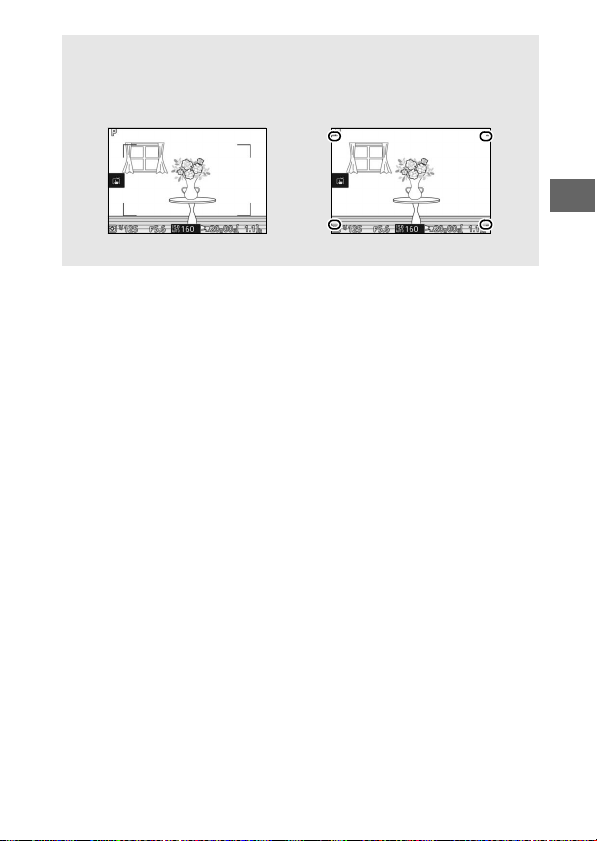
撮影画面に表示される枠について
動画電子手ブレ補正[する] 動画電子手ブレ補正[しない]
A
撮影画面には、動画を撮影するときに記録される範囲を示すガイドが表示され
ます。撮影メニューの[動画電子手ブレ補正]が[する]の場合と[しない]の
場合でガイドの形状は異なります。
s
5
Page 26
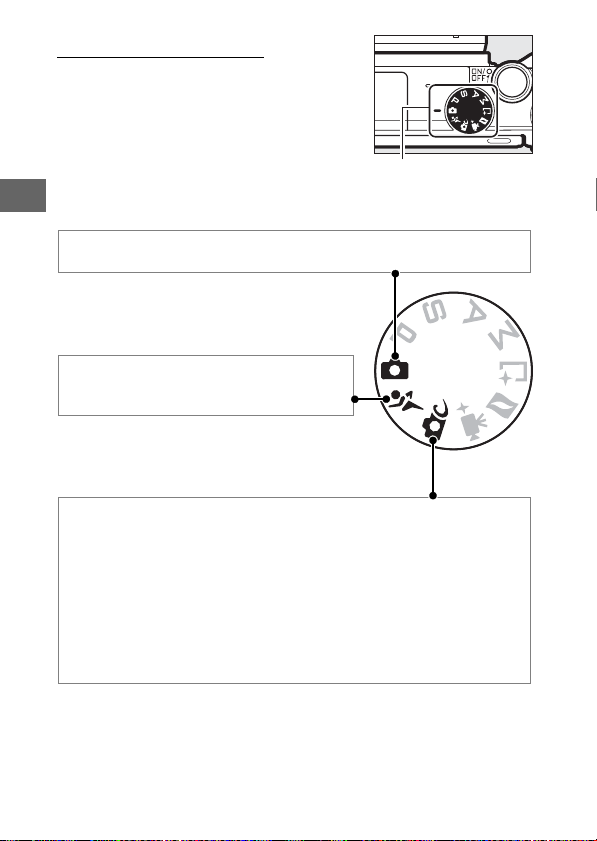
撮影モードダイヤル
撮影モードダイヤル
a
スポーツモード(
0
54
)
シャッターボタンを押している間、連続撮影
ができます。運動会などスポーツ写真の撮影
に向いています。
w
クリエイティブモード(
0
41
)
特殊な効果を付けて撮影したり、シーンに合わせて撮影したりできます。
P
ポップ
Q
レトロ
R
硬調モノクローム
S
ノスタルジック
セピア
5
HDR
q
ソフト
p
かんたんパノラマ
r
ミニチュア効果
s
セレクトカラー
6
クロスプロセス
7
トイカメラ風
T
クロススクリーン
U
魚眼効果
V
美肌効果
j
夜景
o
夜景ポートレート
l
風景
n
クローズアップ
k
ポートレート
C
オートモード(
0
25
)
カメラまかせで静止画や動画を撮影できます。カメラが撮影シーンや被写
体を自動的に判別し、最適な設定で撮影します。
撮影モードダイヤルを回すと、次の各モードに
切り換えられます。
s
6
Page 27
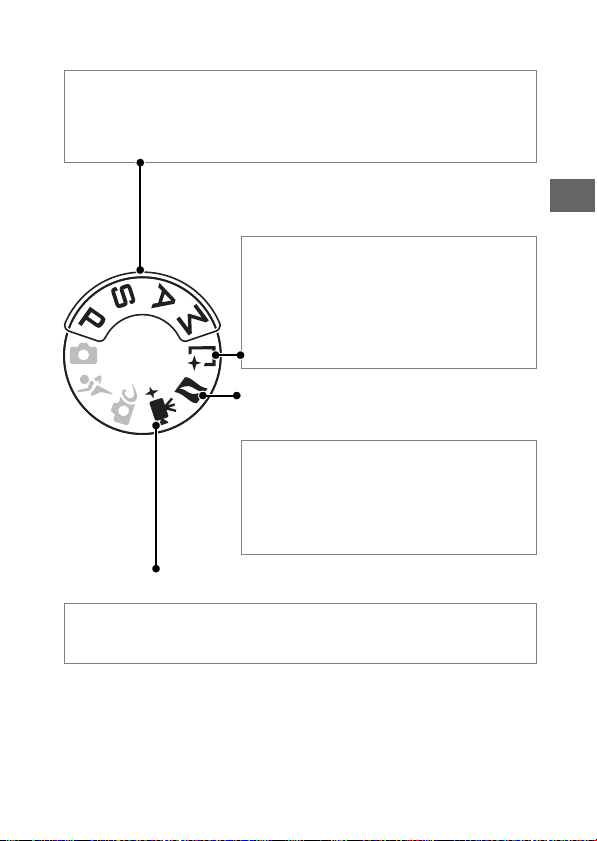
u
ベストモーメントキャプチャー
モード(
0
56
)
一時的に記録した20コマの静止画から画像を
選べる「お気に入りフォト選択」、動きがゆっ
くりとなった表示を見ながらベストショット
を撮影できる「スロービュー」、または動きや
構図が最適な画像をカメラが自動で選ぶ「ス
マートフォトセレクター」を選んで撮影でき
ます。
t、u、v、w
モード(
0
49
)
シャッタースピードや絞り値などを自分で設定して、より本格的な静止画
を撮影できます。
P
:プログラムオート(
0
49
)
S
:シャッター優先オート(
0
50
)
A
:絞り優先オート(
0
51
)
M
:マニュアル(
0
52
)
z
モーションスナップショット
モード(
0
65
)
シャッターをきると、静止画と約
1.6
秒間の動
画を撮影します(モーションスナップショッ
ト)。撮影したモーションスナップショット画
像を再生すると、始めに動画がスローモー
ションで約
4
秒間再生され、続いて静止画が表
示されます。
v
アドバンスト動画モード(
039
)
露出モードを設定してシャッタースピードや絞り値を変更したり、スロー
モーションや早送り動画などの特殊な効果を付けた動画を撮影したりでき
ます。
s
7
Page 28
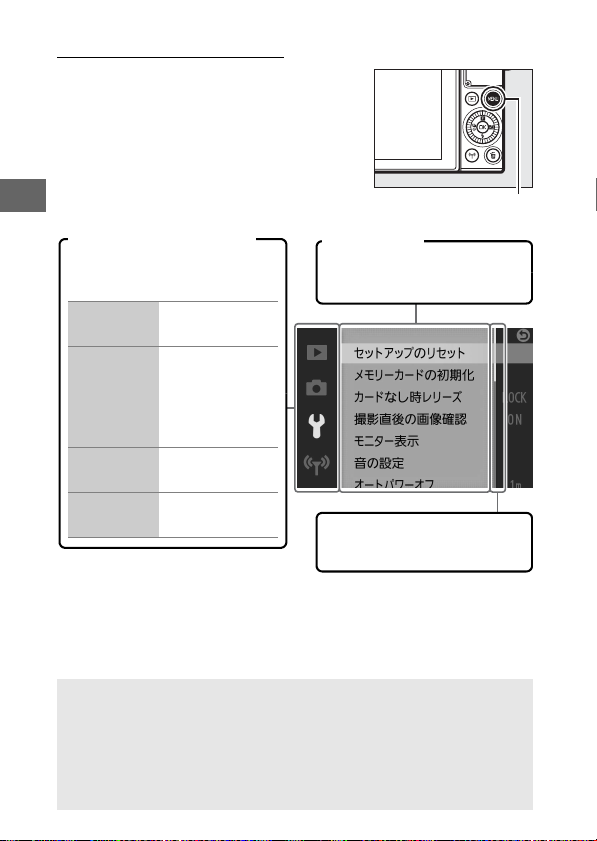
G
G
ボタン
項目がそのメニュー全体のどの
位置にあるかを示しています。
メニュー内にある設定項目を
一覧表示します。
メニュー項目
画面左端のアイコンを選んで、
メニューを切り換えます。
K
再生メニュー
(
0
98
)
C、w
、
P、S、A、M
、
a、v、u
、
z
撮影メニュー
(
0
98
)
B
セットアップメ
ニュー(
0
100
)
v
Wi-Fi
メニュー
(
0
87、101
)
メニュー切り換えアイコン
G
メニュー項目の設定ができます。
メニューボタン
ボタンを押すと、次の画面が表示され、
s
メニューについて
A
• 撮影モードやカメラの状態によって、表示されるメニュー項目は異なります。
• 撮影モードやカメラの状態によって、設定できないメニュー項目があります。
この場合、その項目はグレーで表示されて選べません。
• メニュー画面から撮影に戻るには、シャッターボタンを半押し(
ください。
8
)して
26
0
Page 29
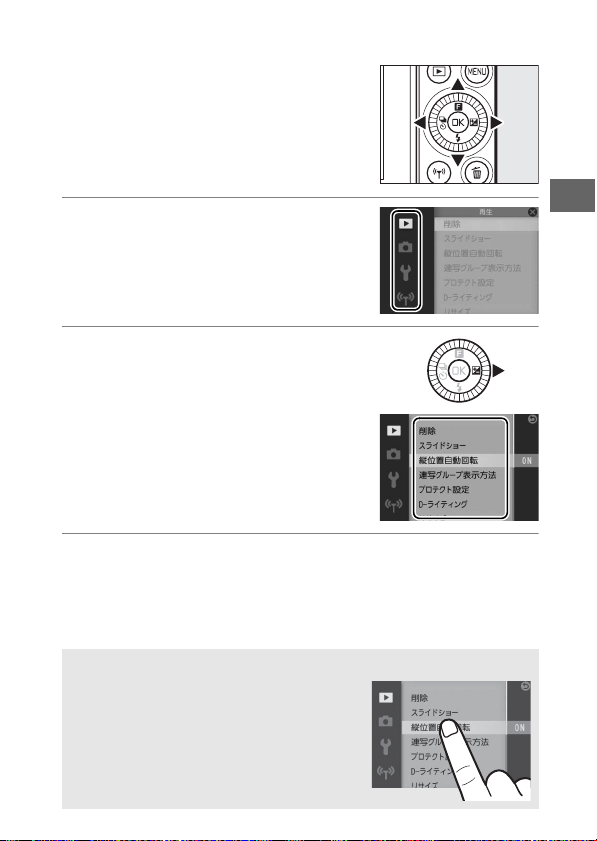
メニュー画面の操作方法
❚❚
再生、撮影、セットアップ、
画面は、ロータリーマルチセレクターで操作
します。
の各メニュー
Wi-Fi
1 ロータリーマルチセレクターの
でアイコンを選び、2を押す
• メニュー内にある項目が一覧表示され
ます。
2
で設定したい項目を選び、2を
13
押す
• 選んだ項目の設定内容が一覧表示され
ます。
3
で設定したい項目を選び、Jボタンを押す
13
• 選んだ内容が決定されます。
メニュー画面のタッチ操作について
A
メニュー画面でアイコンやメニュー項目をタッチ
すると、項目を選んだり設定を変更したりできま
す。上下にスライドすると、メニュー画面をスク
ロールできます(
)。
17
0
13
s
9
Page 30
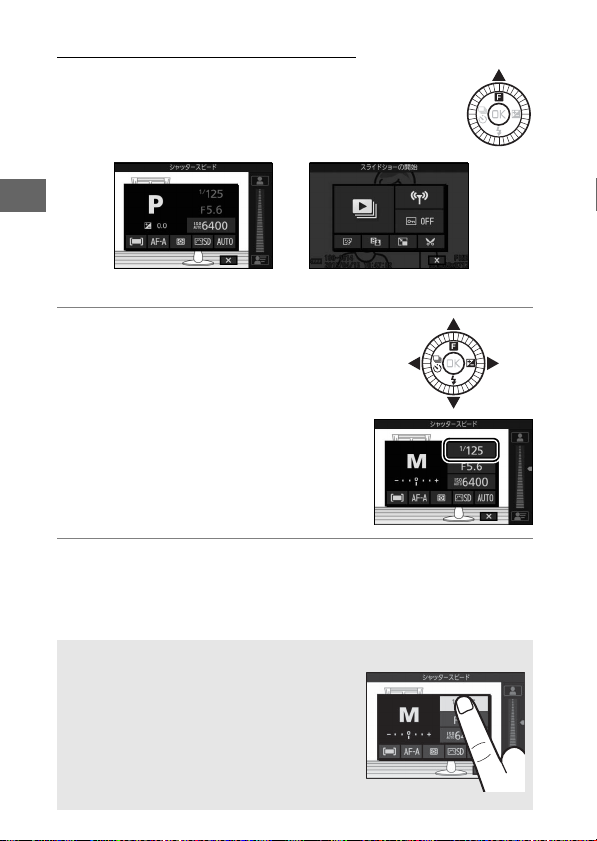
(フィーチャー)メニュー
撮影時の&メニュー 再生時の&メニュー
&
撮影画面または再生画面でロータリーマルチセレクターの
(フィーチャー)を押すと、&メニューが表示されます。
&
撮影時の設定を変更したり、再生に関する機能を使用した
りできます。
s
1 ロータリーマルチセレクターの
1342
J
• 選んだ項目の設定内容が一覧表示され
ます。
•&メニューを閉じるには、シャッターボ
タンを半押し(
選んでJボタンを押してください。
で設定したい項目を選び、
ボタンを押す
)するか、1を
26
0
2 設定したい項目や数値を選び、
• 選んだ内容が決定されます。
メニューについて
A &
• 設定したい項目をタッチしても設定を変更でき
ます。
•
カメラの設定や、再生している画像の種類によって
表示される項目は異なります。
• 設定できない項目はグレーで表示されます。
• オートモードまたはスポーツモードの場合は、
を押しても&メニューは表示されません。
&
10
ボタンを押す
J
Page 31

チルト式液晶モニター
このカメラの液晶モニターは、角度を変えて使えます。
通常の撮影
通常の撮影では、モニター画面を収納してい
る状態でお使いください。
ローアングル撮影
モニター画面を上に向けると、カメラを低い位置に構えて撮影できます。
•
ローアングル撮影の場合、さらに液晶モニターを下げることもできます。
s
ハイアングル撮影
モニター画面を下に向けると、カメラを高い位置に構えて撮影できます。
11
Page 32
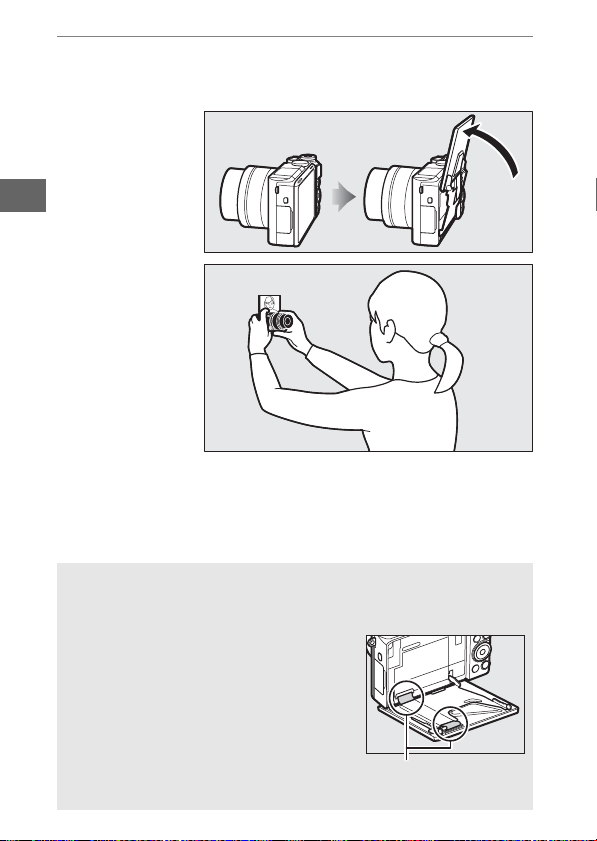
自分撮り(
特にこの部分には触れな
いでください。
液晶モニターを自分撮りのポジションにセットすると自分撮りモード
に切り替わります。
0
83
)
s
チルト式液晶モニター取り扱い上のご注意
D
• 液晶モニターの角度を変える場合は、可動範囲内でゆっくりと動かしてくださ
い。無理な力がかかると、カメラ本体や液晶モニターの破損の原因となります。
• 液晶モニターの内側には触れないでください。故
障の原因となります。
• 三脚使用時には、液晶モニターが三脚に接触しな
いように注意しながら角度を変えてください。
12
Page 33
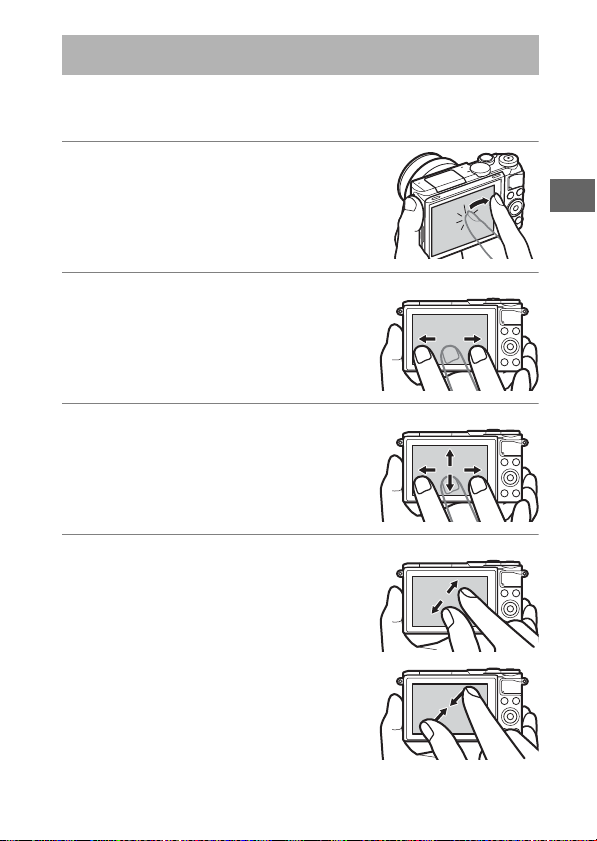
タッチパネルを使う
このカメラの液晶モニターはタッチパネルになっており、指で画面に触
れて操作できます。操作方法は次の通りです。
タッチ
タッチパネルに触れて離す操作です。
フリック
タッチパネルを指で上下左右に払う操作です。
スライド
タッチパネルに触れたまま指を上下左右に動
かす操作です。
広げる/つまむ
タッチパネルに2本の指を触れたまま、指の間
隔を広げたり、つまむように狭めたりする操
作です。
s
13
Page 34
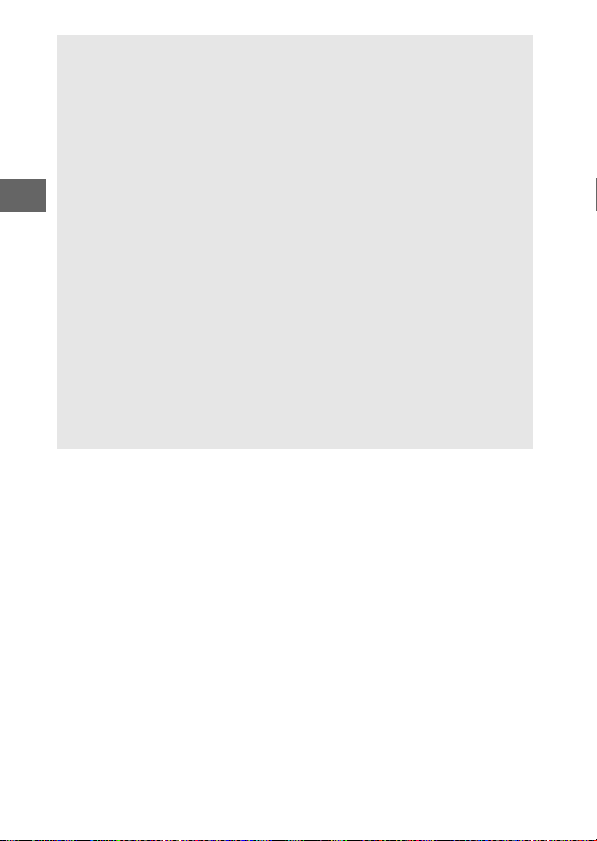
タッチパネルについてのご注意
D
• このカメラのタッチパネルは静電式です。爪でタッチしたり、手袋などをはめ
たままタッチしたりすると反応しないことがあります。
• 先のとがった硬い物で押さないでください。
• タッチパネルを必要以上に強く押したり、こすったりしないでください。
• 市販の保護フィルムを貼ると反応しないことがあります。
タッチパネル操作時のご注意
D
s
• タッチパネルに指が触れたまま、別の指でタッチすると、適切に動作しないこ
とがあります。
• スライド
A
セットアップメニュー[タッチ操作](
切り換えられます。
広げる/つまむ操作時に以下の操作をすると、適切に動作しないこと
/
があります。
タッチパネルをはじく
-
指を動かす距離が短すぎる
-
タッチパネルを軽くなでるように指を動かす
-
指を動かす速度が速すぎる
-
広げるとき/つまむときに、2本の指のタイミングの差が大きい
-
タッチ操作の有効/無効について
)で、タッチ操作の有効/無効を
100
0
14
Page 35

撮影画面で使う
❚❚
撮影画面では次の操作ができます。
シャッター
をきる
(タッチ
撮影機能)
ピントを
合わせる
(タッチ
撮影機能)
設定を変更
する
タッチ撮影機能の切り換えについて
A
撮影画面で右図のアイコンにタッチ
すると、画面にタッチしたときの機
能を切り換えられます(
)。
85
0
タッチした位置にピントを合わせ
てシャッターがきれます(オート
モード、クリエイティブモード、
モード、または自分撮り
S、A、M
モードの場合)。
タッチした位置でピント合わせを
行います(アドバンスト動画モード
の場合)。
枠が表示されたアイコンにタッチ
すると、設定を変更できます。
• アイコンやスライドバーにタッチ
して項目や数値を選びます。
にタッチすると決定して撮影
•
0
画面に戻ります。
にタッチすると、設定を変更せ
•
2
ずに前の画面に戻ります。
• カメラの設定によって、表示され
るアイコンは異なります。
、
P
s
15
Page 36
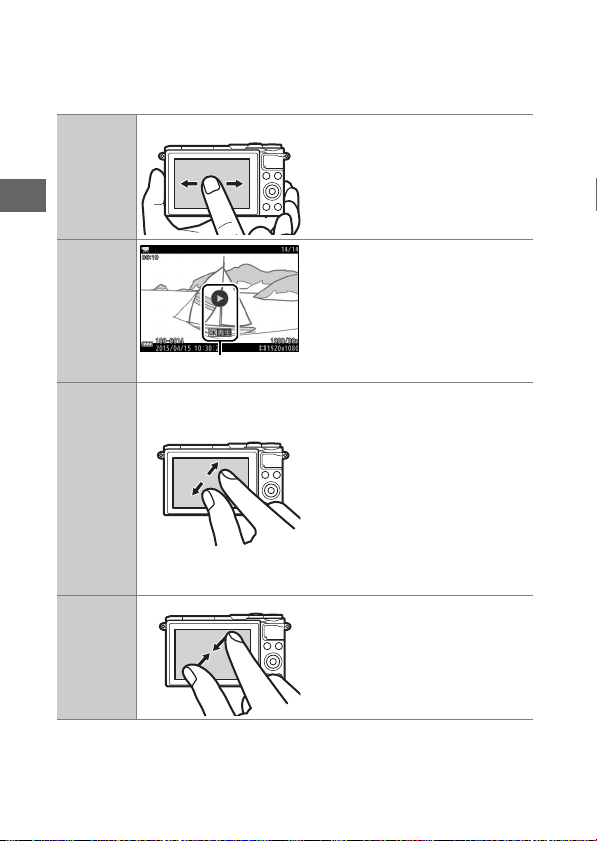
再生画面で使う
操作ガイド
❚❚
ボタンを押すと画像の再生画面(
K
できます。
)に切り替わり、次の操作が
28
0
s
前後の画像
を表示する
動画または
パノラマ
画像を再生
する
拡大表示
する
サムネイル
表示する
左右にフリックすると、前後の画像
を表示します。
が表示されている画像またはパ
1
ノラマ画像で、操作ガイドにタッチ
すると再生します。
• 再生中に画面をタッチすると一
時停止します。もう一度タッチす
ると再生を再開します。
広げる操作をするか、画像を素早く
回タッチすると拡大表示します。
2
• さらに広げる操作をすると、拡大
率が上がります。
• つまむ操作をすると、拡大率が下
がります。
• 画面をスライドすると表示範囲を
移動します。
• 画面に素早く
大表示を解除します。
つまむ操作をすると、サムネイル表
示します。
• 広げる
コマ数(
切り替わります。
回タッチすると、拡
2
つまむ操作をすると、表示
/
4コマ/9コマ/16
コマ)が
16
Page 37
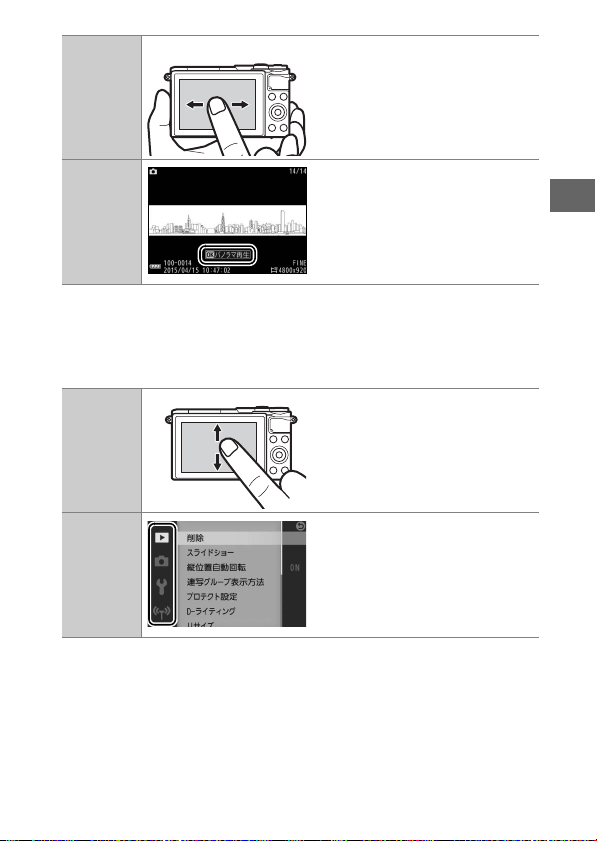
表示月を
切り換える
カレンダー表示時に左右にフリッ
クすると、表示月を切り換えます。
操作ガイド
で操作する
メニュー画面で使う
❚❚
ボタンを押すとメニュー画面(
G
できます。
メニューを
スクロール
する
メニューを
切り換える
画面に表示された操作ガイドに
タッチして操作できます。
)に切り替わり、次の操作が
8
0
上下にスライドすると、メニュー画
面をスクロールします。
画面左端のアイコンにタッチする
と、選んだアイコンのメニュー画面
が表示されます。
s
17
Page 38
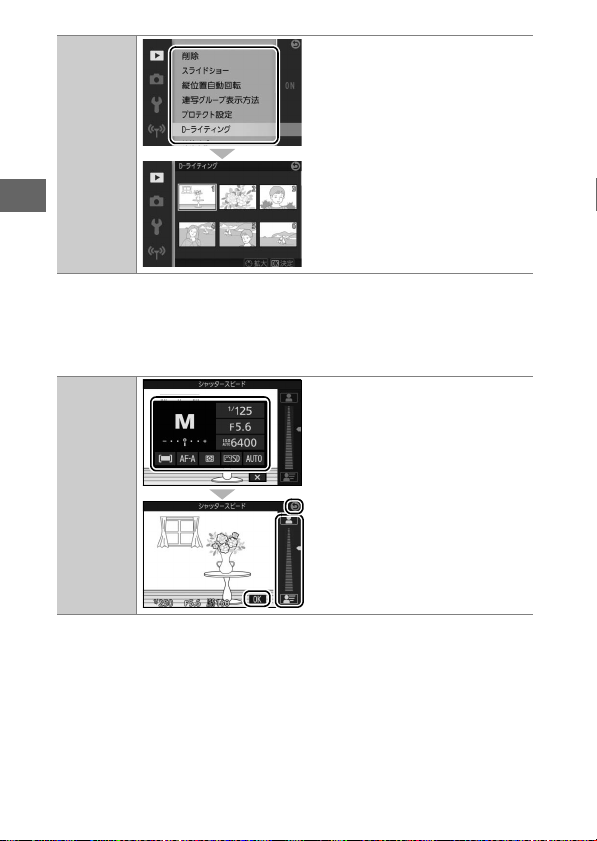
メニュー項目にタッチして選択し
ます。
項目を選ぶ
設定する
/
s
メニュー画面で使う
&
❚❚
ロータリーマルチセレクターの&(フィーチャー)を押すと&メニュー
(
)が表示され、次の操作ができます。
10
0
項目を選ぶ
設定する
/
• アイコンやスライドバーにタッチ
して項目や数値を選びます。
にタッチすると、設定を変更せ
•
2
ずに前の画面に戻ります。
メニュー項目にタッチすると、設定
画面が表示されます。
• アイコンやスライドバーにタッチ
して項目や数値を選びます。
にタッチすると決定して&メ
•
0
ニューを閉じます。
にタッチすると、設定を変更せ
•
2
ずに前の画面に戻ります。
18
Page 39
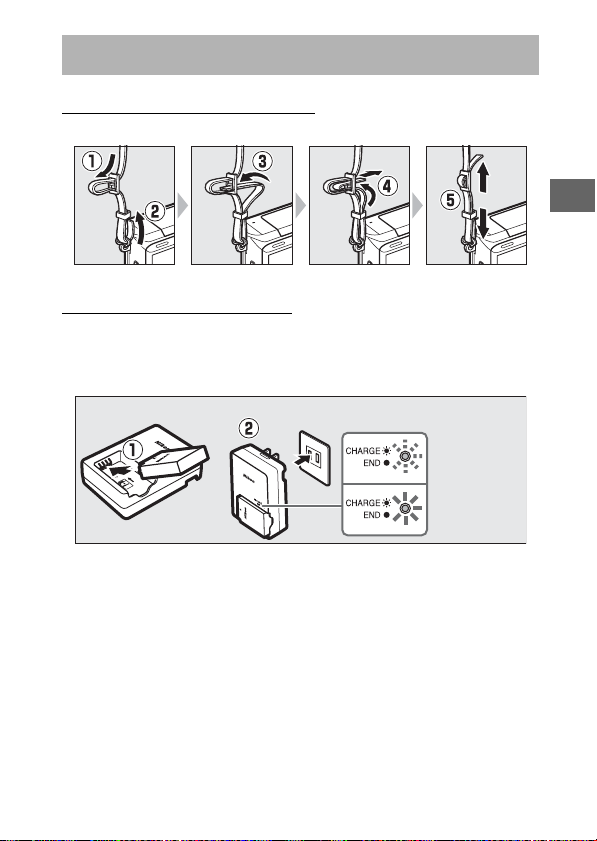
撮影前の準備
コンセントへ差し込む
充電中
(点滅)
充電完了
(点灯)
ストラップを取り付ける
次のようにストラップをカメラに取り付けます(2カ所)。
バッテリーを充電する
付属の
に付属のチャージャー
電には約2時間30分かかります(残量のないバッテリーの場合)。
充電が完了したら、チャージャーをコンセントから抜き、バッテリーを
取り外します。
リチャージャブルバッテリー
Li-ion
MH-31
は、お使いになる前
EN-EL24
で次のようにフル充電してください。充
s
19
Page 40
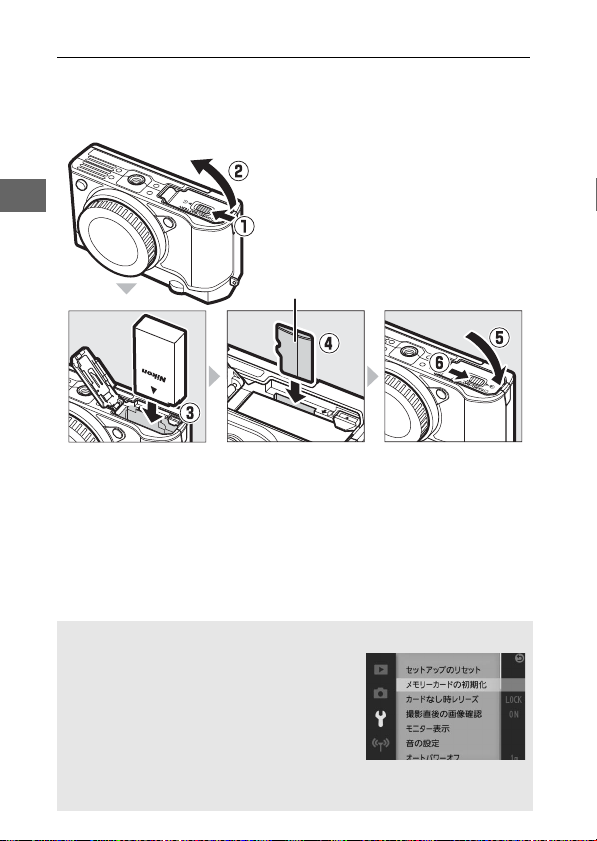
カメラにバッテリーとメモリーカードを入れる
16GB
おもて面
バッテリーとメモリーカードを入れる向きに注意してください。
• このカメラは
または
microSDXC
microSD
メモリーカード、
メモリーカードを使用できます。
microSDHC
メモリーカード
s
• オレンジ色のバッテリーロックレバーをバッテリー側面で押しなが
ら、バッテリーを奥まで差し込むと、オレンジ色のバッテリーロック
レバーで固定されます(e)。
• メモリーカードはカチッと音がするまで挿入してください(r)。
• メモリーカードを斜めに差し込まないでください。破損や故障の原因
となります。
メモリーカードの初期化(フォーマット)
A
このカメラに初めて入れるメモリーカードや、他
のカメラやパソコンで初期化されたメモリーカー
ドは、セットアップメニュー[メモリーカードの
初期化]で、画面の指示に従って初期化してくだ
さい(
カード内のデータは全て削除されます。必要な
データがある場合は、初期化する前にパソコンな
どに保存してください(
20
)。メモリーカードを初期化すると、
100
0
103
0
)。
Page 41
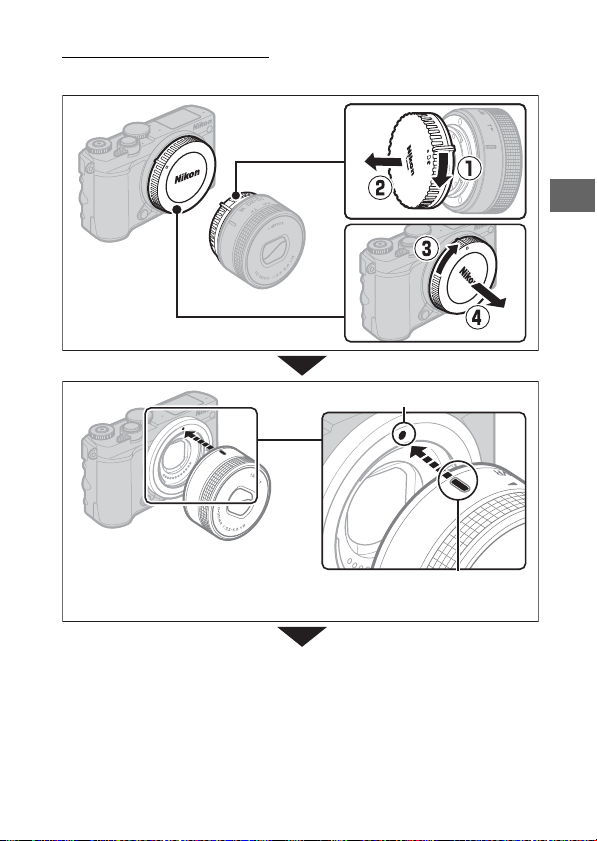
レンズを取り付ける
レンズの裏ぶたを
外す
カメラのボディーキャップを外す
カメラの指標とレンズの指標
を合わせる
カメラの指標
レンズの指標
ほこりなどがカメラ内部に入らないように注意してください。
s
21
Page 42

s
カチッと音がするまで、矢印
の方向にレンズを回す
ズームリングボタン
ズームリング
レンズバリアー
ズームリングボタンの付いたレンズをお使いの場合
D
ズームリングボタンの付いたレンズは、沈胴状態では撮影できません。
• ズームリングボタンを押しながら(q)ズ ー ム リ
ングを矢印の方向に回します(w)。ズームリン
グのロックが解除され、レンズが繰り出します。
• 収納するときは、ズームリングボタンを押しなが
ら、ズームリングを逆方向に回します。レンズが
鏡筒に収まり、ズームリングがロックされます。
• レンズを取り外す前にレンズを収納してくださ
い。また、レンズ着脱時は、ズームリングボタン
を押さないよう、ご注意ください。
• ズームリングのロックを解除すると、電源が
になります。
• 次の場合にズームリングをロックすると、電源が
液晶モニターに撮影画面が表示されている場合
-
液晶モニターが消灯し待機状態の場合(
-
たは
1 NIKKOR VR 30-110mm f/3.8-5.6
ファームウェアが
ジョンアップ方法については、当社のホームページなどでご確認ください)
1 NIKKOR VR 10-30mm f/3.5-5.6 PD-ZOOM
D
以降である必要があります。ファームウェアのバー
Ver.1.10
1 NIKKOR VR 10-30mm f/3.5-5.6 PD-ZOOM
ンズバリアーには触れないでください。故障の原
因になることがあります。
ON
OFF
1 NIKKOR VR 10-30mm f/3.5-5.6
レンズをお使いの場合、レンズの
のレ
になります。
ま
をお使いの場合
22
Page 43

カメラの電源を
バッテリー残量記録可能
コマ数
電源スイッチを回すと、電源ランプ(緑色)が
一瞬点灯した後、液晶モニターが点灯します。
• もう一度電源スイッチを回すと、電源が
になります。電源が
ターが消灯します。
•
1 NIKKOR VR 10-30mm f/3.5-5.6 PD-ZOOM
を取り付けている場合は、カメラの電源を
にするとレンズが自動的に繰り出し、
ON
にすると自動的に収納されます。
OFF
• 液晶モニターでバッテリーの残量と、メモ
リーカードの記録可能コマ数(これから撮
影できるコマ数)を確認します。
• レンズキャップのあるレンズを取り付けて
いる場合は、撮影する前にレンズキャップ
を外してください。
にする
ON
になると、液晶モニ
OFF
OFF
s
節電機能について(オートパワーオフ)
A
カメラを操作しない状態が約1分間続くと、液晶モニターが自動的に消灯して待
機状態になり、電源ランプが点滅します。そのまま約
動的に
• 待機状態(電源ランプが点滅)を解除するには、シャッターボタンなどを操作
になります。
OFF
してください。
分経過すると、電源が自
3
23
Page 44

日付と時刻を合わせる
❚❚
ご購入後、初めて電源をONにすると、カメラ
の内蔵時計の日付と時刻を設定する画面が表
示されます。ロータリーマルチセレクターの
を押して項目を選び、13で数値を変え
42
てください。
• 日付と時刻を設定した後、Jボタンを押す
s
と設定が完了し、撮影画面が表示されます。
24
Page 45

静止画を撮影する/再生する
z
カメラまかせで撮影する(オートモード)
まずは、カメラまかせで静止画(写真)を撮影してみましょう。オート
モードでは、カメラが撮影シーンや被写体を自動的に判別し、最適な設
定で撮影します。
z
1 カメラの電源を
• 電源スイッチを回して、カメラの電源
をONにします。
2 撮影モードダイヤルを
ON
にする
C
に合わせる
3 カメラを両手でしっかりと構える
• レンズやAF補助光、マイクなどに、指
や髪、ストラップなどがかからないよ
うにご注意ください。
• 人物などを縦位置で撮影する場合は、
カメラを縦位置に構えます。
• 暗いときは、手ブレしやすいのでフ
ラッシュ(
すめします。
)や三脚の使用をおす
77
0
25
Page 46

4 構図を決める
AF
エリア
半押し
全押し
• 被写体を画面の中央付近に配置します。
• 初期設定では、カメラが人物を認識し
た場合、認識した顔の位置にフォーカ
スポイントが表示されます(
0
30
)。
5 シャッターボタンを軽く押
z
して(半押しして)、被写
体にピントを合わせる
• ピントが合うと、ピピッという電子音
が鳴り、AFエリアが緑色に点灯します
(被写体が動いているときは、電子音が
鳴らない場合があります)。
•AFエリアが赤く表示されたときは、
オートフォーカスでのピント合わせが
できません。
• 暗い場所などでは、AF補助光(
が上がることがあります。
シャッターボタンの半押し
A
シャッターボタンは、2段階に押し込むようになっています。シャッターボタン
を軽く抵抗を感じるところまで押して、そのまま指を止めることを、「シャッ
ターボタンを半押しする」といいます。そのまま深く押し込む(これを「シャッ
ターボタンを全押しする」といいます)と、シャッターがきれます。
)が光ったり内蔵フラッシュ
2
0
26
Page 47

6 シャッターボタンを半押し
メモリーカード
アクセスランプ
したまま、さらに深く押し
込んで(全押しして)、撮
影する
• タッチパネルをタッチしても撮影でき
ます。タッチした位置でピント合わせ
を行い、シャッターがきれます。
• メモリーカードアクセスランプが点灯
している間は、画像を記録しています。
メモリーカードやバッテリーを取り出
さないでください。
• 撮影が終了すると、撮影した画像が液
晶モニターに数秒間、表示されます。
• 画像の表示中でもシャッターボタンを
半押しすると、すぐに次の撮影ができ
ます。
z
格子線の表示
A
セットアップメニュー[モニター表示]の[格子
線の表示]を[する]にすると、撮影時に構図用
格子線を表示できます(
)。
100
0
27
Page 48
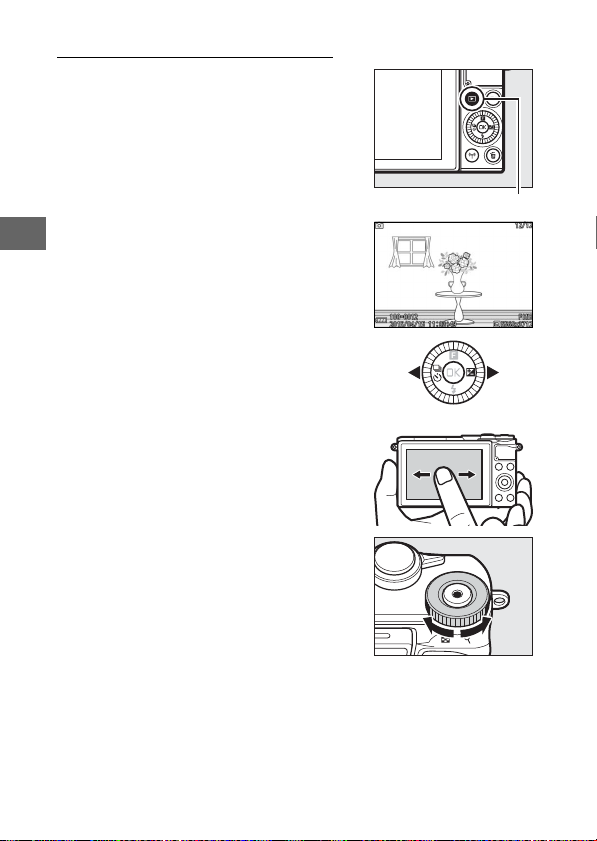
撮影した静止画を再生する
K
ボタン
コマンドダイヤル
ボタンを押して、画像を再生すると、最後
K
に撮影した画像が液晶モニターに表示されま
す(1コマ表示モード)。
z
• ロータリーマルチセレクターの42を押す
かロータリーマルチセレクターを回すと、前
後の画像を表示できます。
• タッチパネルを左右にフリックしても画像
を切り換えられます(
• コマンドダイヤルを右に回すと、表示中の画
像を拡大します。
• コマンドダイヤルを左に回すと、複数の画像
を一覧表示します。
• タッチパネルで広げる動作をするか、つまむ
操作をしても表示中の画像の拡大/縮小がで
きます(
• 撮影に戻るには、シャッターボタンを半押ししてください。
0
16
)。
0
16
)。
28
Page 49
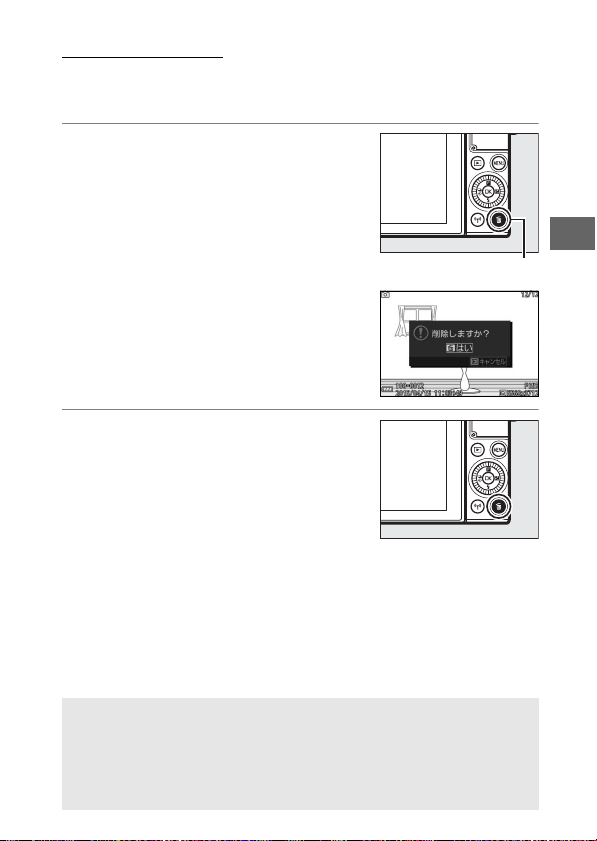
画像を削除する
O
ボタン
表示中の画像を削除します。削除した画像は元には戻せないのでご注意
ください。
1 削除したい画像を表示して、
O
ンを押す
• 削除確認画面が表示されます。
2 もう一度
の画像を削除する
• 削除をやめるには、Kボタンを押します。
再生メニュー[削除]
A
再生メニューの[削除](
きます。
• 複数の画像を選んで削除する:選択画像削除
• 全画像を一括で削除する:全画像削除
ボタンを押して、表示中
O
0
)では次の方法で、複数の画像を一度に削除で
98
ボタ
z
29
Page 50
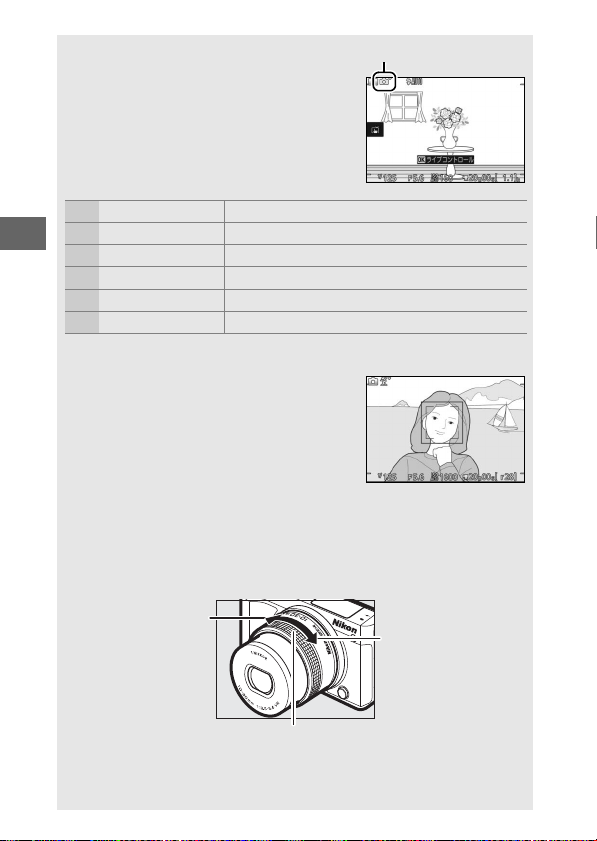
シーンの自動判別について
シーンのアイコン
c
ポートレート 人物を認識した場合
d
風景 自然の風景や街並みを認識した場合
f
夜景ポートレート 夕景や夜景をバックに人物を認識した場合
e
クローズアップ 近接位置の被写体を認識した場合
g
夜景 夕景や夜景を認識した場合
Z
オート 上記のシーンを認識しなかった場合
望遠側
広角側
ズームリング
A
オートモードでは、カメラが撮影シーンや被写体
を自動的に判別し、最適な設定で撮影します。
• 液晶モニターの左上に、カメラが選んだシーンの
アイコンが表示されます。
z
人物を撮影する場合のピント合わせ(顔認識)
A
カメラが人物の顔(正面)を認識すると、AFエリ
アが黄色の二重枠に変わります。複数の顔を認識
した場合(最大
判断した人物の顔を二重枠で表示します。
• シャッターボタンを半押しすると、二重枠で囲ま
れた人物の顔にピントを合わせます。
• 途中で顔が横を向くなどしてカメラが顔を見失
うと、枠が消えます。
ズームレンズの使い方
A
被写体を大きく写したいときはズームリングを望遠側に、広い範囲を写したい
ときはズームリングを広角側に回してください。
人まで)は、カメラが最も近いと
5
30
•
1 NIKKOR VR 10-30mm f/3.5-5.6 PD-ZOOM
ズームリングを速く回してもゆっくりズーミングして、動画撮影に適した動作
になります。
をお使いの場合、動画撮影時は
Page 51

動画を撮影する/再生する
y
動画を撮影する
1 カメラの電源を
• 電源スイッチを回して、カメラの電源
をONにします。
ON
にする
2 撮影モードダイヤルで撮影モードを
選ぶ
• 撮影モードダイヤルを右図の位置に合
わせたときに動画が撮影できます。
3 カメラを構えて構図を決める
• 被写体を画面の中央付近に配置します。
y
31
Page 52
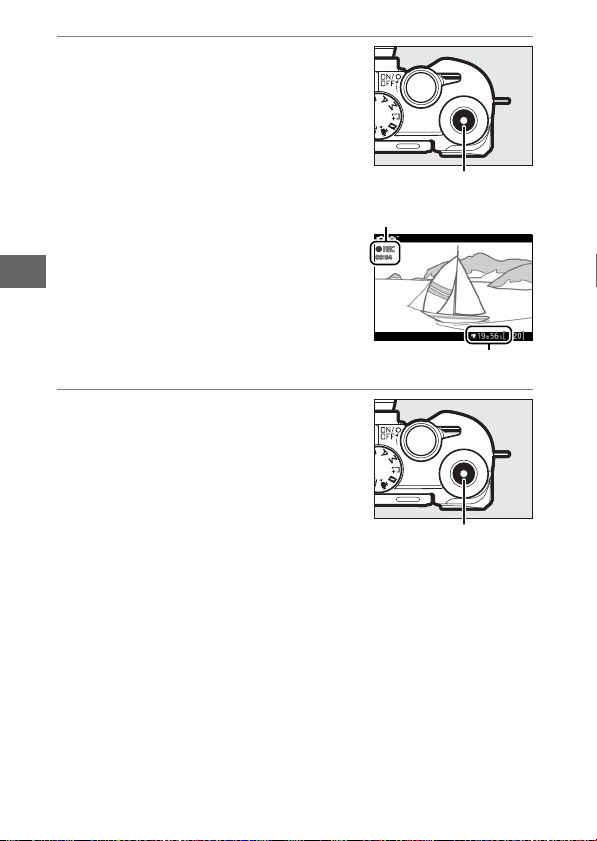
4 動画撮影ボタンを押して、撮影を始
動画撮影ボタン
録画中マーク/経過時間
残り時間
動画撮影ボタン
める
• 動画撮影中は、録画中マークと経過時
間が液晶モニターに表示されます。メ
モリーカードに記録できる残り時間の
目安も確認できます。
y
5 もう一度動画撮影ボタンを押して、
撮影を終了する
32
Page 53
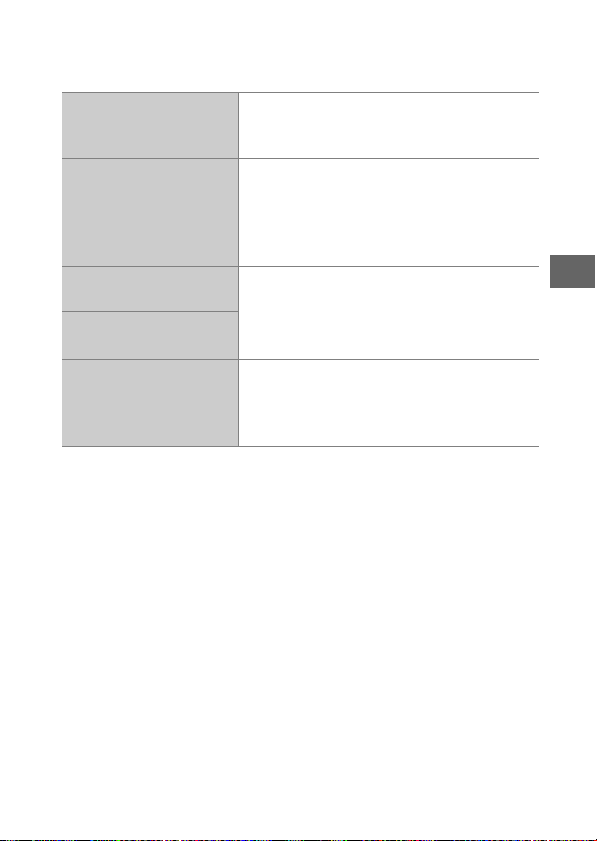
各撮影モードで撮影できる動画の特徴について
❚❚
撮影できる動画には、撮影モードによって次のような特徴があります。
オートモード
C
(
クリエイティブ
w
モード(
スポーツモード
a
(
P、S、A、M
P S
(
A M
アドバンスト動画
v
モード(
0
0
0
25
54
49
)
0
)
)
0
カメラが撮影シーンや被写体を自動的に判別
し、最適な設定で
ラまかせで動画を撮影したい場合に便利です。
静止画と同じ効果を付けて
す。ただし、
んパノラマ、
)
41
ラ風、
合は効果を付けずに
露出モード
モード
露出モード(
ピードや絞り値を変更した
)
す。また、スローモーションや早送り動画など
39
の特殊な効果を付けた動画を撮影できます。
クロススクリーン、
T
PでHD
動画を撮影します。カメ
HD
HD
、
HDR
5
ミニチュア効果、
r
99
0
ソフト、
q
動画を撮影します。
HD
動画を撮影します。
)を設定して、シャッタース
HD
動画を撮影しま
かんた
p
トイカメ
7
美肌効果の場
V
動画を撮影できま
y
33
Page 54
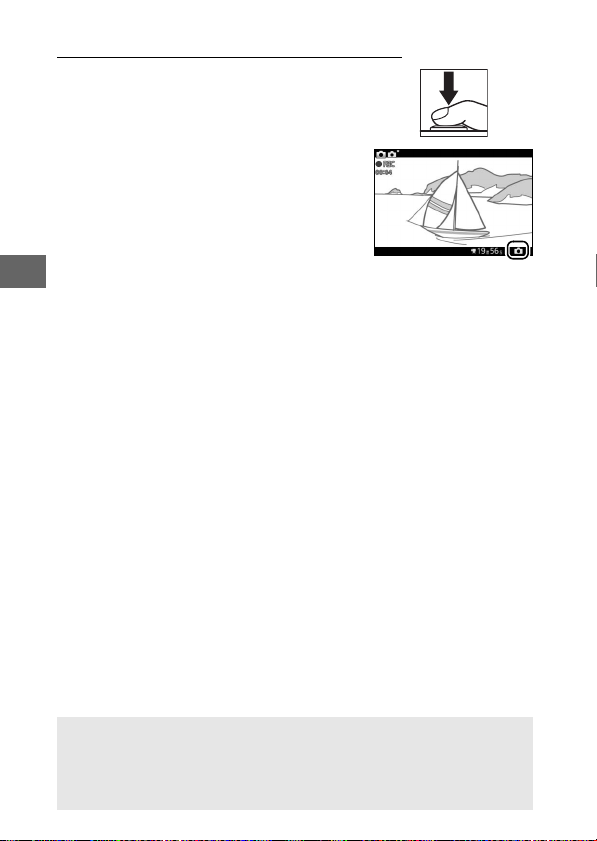
動画の撮影中に静止画を撮影する
シャッターボタンを全押しすると、静止画を
撮影します(アスペクト比(横:縦)は3:2)。
静止画を記録している間も、動画撮影は継続
します。
y
動画撮影中の静止画撮影について
A
•1回の動画撮影中に撮影できる静止画は、最大20コマです。
• アドバンスト動画モードのスローモーション動画、4K動画およびタイムラプス
動画撮影中は、静止画撮影できません。
34
Page 55
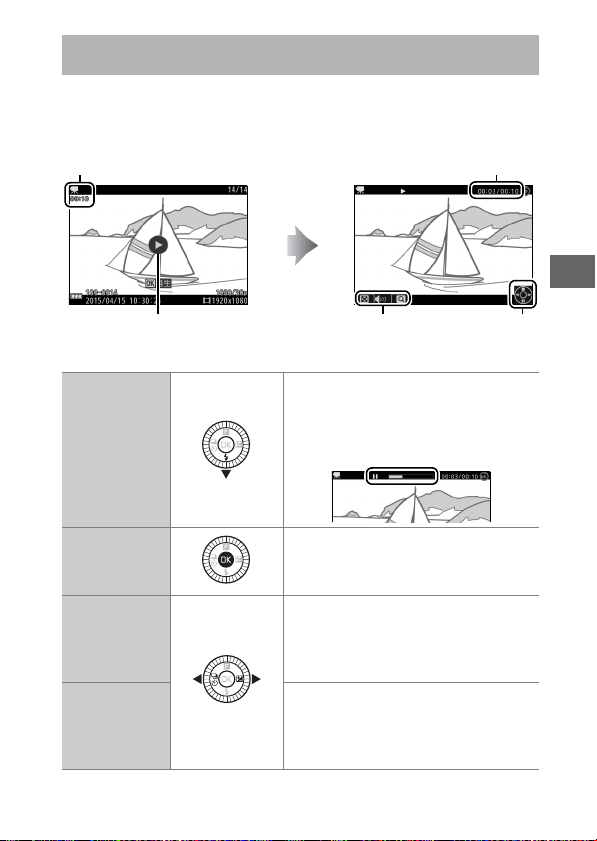
撮影した動画を再生する
再生時間/記録時間
音量設定 操作ガイド
1
マーク/記録時間
M
アイコン
撮影した動画は、1コマ表示モード(
たは画面上のMアイコンをタッチして再生します(1マークが表示さ
れている画像が動画です)。
• 動画再生時には次の操作を行えます。
一時停止する
再生を再開する
早戻しする
早送りする
コマ戻しする
コマ送りする
)でJボタンを押すか、ま
28
0
y
ロータリーマルチセレクターの3を押す
か画面をタッチすると、一時停止します。
• 一時停止すると画面上部にインジ
ケーターが表示されます。
一時停止中または早送り/早戻し中に
ボタンを押すと、動画再生を再開します。
再生中に
/
と早送りします。同じ方向のボタンを押
すごとに、早戻し
4倍、8倍、16
• 一時停止中に
/
し/コマ送りします。
•
42
/
を押すと早戻し、2を押す
4
早送りの速度が2倍、
/
倍に切り替わります。
を押すと、コマ戻
42
を押し続けると連続でコマ戻し
コマ送りします。
J
35
Page 56
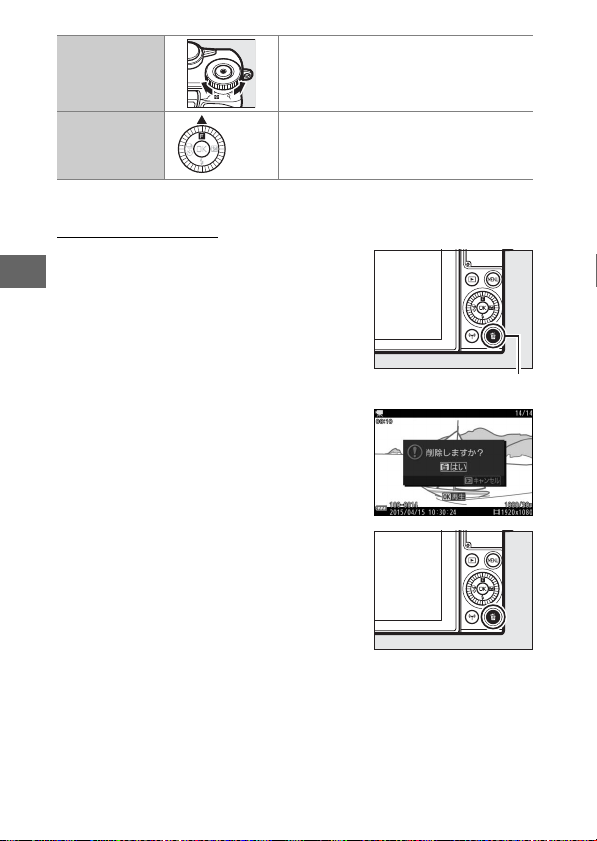
音量を調節する
O
ボタン
再生を終了する
/
K
動画を削除する
動画の表示中にOボタンを押すと、削除確認
y
画面が表示されます。もう一度Oボタンを押
すと、動画を削除します。削除した画像は元
には戻せないのでご注意ください。
• 削除をやめるには、Kボタンを押します。
コマンドダイヤルを左右に回すと音量
を調節できます。
またはKボタンを押すと、1コマ表
1
示モードに戻ります。
36
Page 57

動画撮影時のご注意
D
• 動画撮影中の液晶モニターの表示に、次のような現象が発生する場合がありま
す。これらの現象は撮影した動画にも記録されます。
蛍光灯、水銀灯、ナトリウム灯などの照明下で、画面にちらつきや横縞が発
-
生する
動きのある被写体が歪む
-
電車や自動車など、高速で画面を横切る被写体が歪む
-
カメラを左右に動かした場合、画面全体が歪む
-
カメラを動かした場合、照明などの明るい部分に残像が発生する
-
ジャギー、偽色、モアレ、輝点が発生する
-
• 次のような場合は、動画撮影は自動的に終了します。
最長記録時間に達した場合(
-
メモリーカードの残量がなくなった場合
-
レンズを取り外した場合
-
撮影モードを切り換えた場合
-
カメラが熱くなった場合(
-
• 動画撮影時、太陽など強い光源にカメラを向けないでください。内部の部品が
破損するおそれがあります。
• マイク(
い場合があります。
• カメラの動作音や操作音が録音されることがあります。
• 動画撮影時またはアドバンスト動画モードに設定している場合、フラッシュは
発光しません。
フリッカー低減について
A
• 蛍光灯や水銀灯などの光源下では、撮影するときの表示や撮影する動画にちら
つきや横縞が生じることがあります。この現象を「フリッカー現象」といいま
す。セットアップメニューの[フリッカー低減]を、カメラをお使いになる地
域の電源周波数に合わせて、[
• セットアップメニューの[フリッカー低減]の設定によって、シャッタース
ピードの低速側の制限が異なります。[
場合は
• スローモーション動画撮影中は、フリッカー低減効果は得られません。
)を指などでふさがないようにしてください。音声が記録できな
2
0
秒より速いシャッタースピードになります。
1/60
0
0
xv
50Hz
)
38
)
]または[
50Hz
]に設定してください。
60Hz
]の場 合 は
1/100
秒、[
60Hz
]の
y
37
Page 58

動画撮影について
オートモード、クリエイティブモード、
P、S、A、M
モード、スポーツモード
約
17
分
アドバンスト動画モード
HD
動画 約17分
4K
動画 約10分
タイムラプス動画 約25分
スローモーション 約3秒
早送り動画 約20分(
0
40
)
ジャンプカット 約20分(
0
40
)
4
秒動画 約4秒
A
• アドバンスト動画モードのタイムラプス動画およびスローモーション以外の
動画の場合、撮影中は被写体にピントを合わせ続けます。ピントを合わせる動
作音が気になる場合は、フォーカスモードを[
い(
• 使用しているメモリーカードの書き込み速度によっては、最長記録時間に満た
ないで撮影が自動的に終了する場合があります(
•0(動画記録禁止)マークが表示されているときは、動画撮影できません。
•
1
A
動画のフレームレートが初期設定の場合、一回の撮影で記録できる最長記録時
y
間は次の通りです。
)。
100
0
つの動画ファイルで記録可能な最大ファイルサイズは
最長記録時間について
]にして撮影してくださ
AF-S
)。
108
0
4GB
です。
38
Page 59
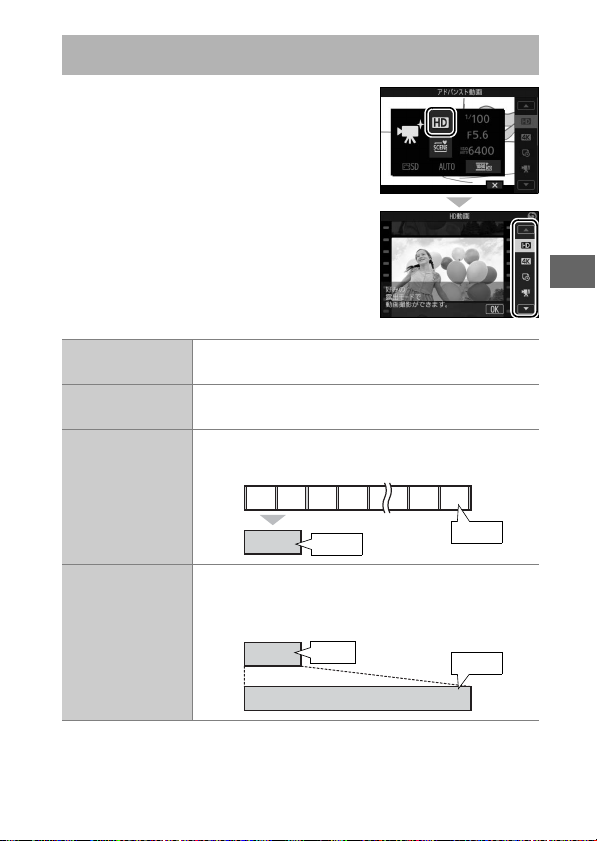
アドバンスト動画モードで撮影する
撮影
再生
約10秒
約25分
撮影
再生
約40秒
約
3
秒
v
アドバンスト動画モードでは、HD動画の他に
もさまざまな種類の動画を撮影できます。
ロータリーマルチセレクターの&(フィ ー
チャー)を押して&メニューを表示し、[アド
バンスト動画]を選ぶと、撮影する動画の種
類を選べます。
y
0
z
8
y
動画
HD
動画
4K
タイムラプス
※
動画
スローモー
※
ション
動画を撮影します。露出モード(
HD
きます。
解像度が
15fps
設定した撮影間隔で自動的に撮影を行い、撮影した静
止画をつないで動画として記録できます。
スローモーション動画を撮影できます。
高速で記録した動画を約
大約
3840×2160
の動画を撮影します。
秒間撮影できます。
3
ピクセル、フレームレートが
30コマ/
)を設定で
99
0
400コマ/
秒で再生します。最
秒の
39
Page 60

倍速の早送り動画を撮影できます。再生時は、撮影
撮影
再生
約20分
約5分
撮影
再生
約20分
約10分
4
時の
4分の1
1
2
早送り動画
ジャンプ
カット
※
動画撮影時に、1秒間ごとに「記録する」と「記録し
ない」の動作を繰り返して、意図的にコマ落ちしたよ
うな動画を撮影します。
※
y
3
秒動画 記録時間が4秒の動画を撮影します。
4
※音声は記録されません。
動画撮影中のピント合わせについて
A
タッチパネルをタッチするとAFエリアが表示され
て、その位置にピントを合わせます。
の時間で再生します。
動画について
4K
A
•4K動画をパソコンで再生または編集するには、
は下記ホームページから最新のインストーラーをダウンロードできます。4K動
画をパソコンで再生・編集をする場合、高性能の動作環境が必要です。詳しく
は
のダウンロードページをご確認ください。
ViewNX-i
http://downloadcenter.nikonimg lib.com/
•4K動画対応のテレビに
(
1920×1080
にメモリーカードを挿入しても、
40
ピクセル、
HDMI
30p
が必要です。
ViewNX-i
ケーブルで接続して再生した場合、フルHD動画
)として再生されます。テレビのカードスロット
動画は再生できません。
4K
ViewNX-i
Page 61

さらに撮影を楽しむ
R
特殊な効果を付けて撮影したり、シャッタースピードや絞り値を自分で
設定して撮影したり、さまざまなモードで撮影を楽しめます。
シーンや効果を選んで撮影する
w
(クリエイティブモード)
シーンに合わせて撮影したり、特殊な効果を付けて撮影したりすること
ができます。
1
撮影モードダイヤルをwに合わせる
2 シーンと効果を選ぶ
• ロータリーマルチセレクターの
(フィーチャー)を押して&メニューを
表示し、[クリエイティブ]を選んで
ボタンを押します。
&
J
R
• ロータリーマルチセレクターで使用し
たいシーン(
を押します。
)を選び、Jボタン
42
0
41
Page 62

クリエイティブモードで選べるシーンと効果
シーン 内容
R
(
(
(
ポップ(
レトロ(
硬調モノクロー
ム(
ノスタルジック
セピア(
HDR
ソフト(
かんたんパノラ
マ(
ミニチュア効果
r
セレクトカラー
s
クロスプロセス
6
) 明るく色鮮やかな画像にします。
P
色あせた印象の画像にします。
)で色相を選べます。
10
0
Red
)。
](標準)、[K](弱め)から選べます。
)。
メニューで色相を選べます。
&
Red
Yellow
)
R
(5)
p
)
)
)
)
Q
S
)
q
ニュー(
)
•[色相]は[
べます。
コントラストがはっきりした白黒画像にします。
ノスタルジックな雰囲気の、セピア色の画像にします。
)
明暗差が大きい撮影シーンでの撮影に適しています
(
44
0
柔らかな雰囲気にするために、画像を少しぼかします。
メニューで効果の度合いと、カメラが人物を認識した場
合のぼかし方を設定できます。
•[効果の度合い]では効果の度合いを[
[
J
•
[ポートレート]を[L](する)にすると、カメラが
人物を認識した場合に人物が目立つように画像をぼか
します。カメラは最大
(しない)にすると人物を含めた画像全体をぼかします。
カメラで再生可能なパノラマ写真を撮影できます(
撮影した画像の上下部分をぼかすことにより、ミニチュ
ア(模型)を接写したような画像にします。高いところ
から見下ろして撮影すると効果的です。
画像の特定の色だけを残し、他の部分を白黒にします
(
48
0
特定の色を基調にして、通常と異なる色合いの画像にし
ます。
•[色相]は[
または[
(フィーチャー)メ
&
](赤)または[
3
](赤)、[
](黄)から選べます。
Yellow
人まで認識できます。[M]
](緑)、[
Green
](黄)から選
](強め)、
I
45
0
](青)
Blue
&
)。
42
Page 63

シーン 内容
トイカメラで撮影したような画像にします。
)で色の濃さと、画像周辺部に行う減光処理の度
(
10
0
トイカメラ風
(7)
クロススクリー
)
ン(
T
魚眼効果(
美肌効果(
夜景(
) 夜景の撮影に適しています。
j
夜景ポートレー
)
ト(
o
風景(l)
クローズアップ
)
(
n
ポートレート
)
(
k
合いを設定できます。
•[色の濃さ]では[
(弱め)から選べます。
•[周辺減光]では減光処理の度合いを[
](標準)、[W](弱め)から選べます。
[
V
光源の光を放射状に伸ばして、キラキラとした雰囲気の
画像にします。
魚眼レンズ風の撮影ができます。
合いを選べます。
)
U
•[効果の度合い]では効果の度合いを[
[q](標準)、[r](弱め)から選べます。
肌をなめらかに仕上げます。
を選べます。
)
•[効果の度合い]では効果の度合いを[
V
](標準)、[R](弱め)から選べます。カメラは最
[
Q
人まで認識できます。
大
3
夕景や夜景をバックに、人物を撮影したいときに使います。
自然の風景や街並みを、色鮮やかに撮影したいときに使
います。
草花や昆虫などの小さな被写体に近づき、大きく写した
いときに使います。
人物を美しく撮影したいときに使います。人物の肌をな
めらかで自然な感じに仕上げます。
&
](強め)、[I](標準)、[J]
H
](強め)、
U
メニューで効果の度
&
](強め)、
p
メニューで効果の度合い
&
](強め)、
P
メニュー
R
43
Page 64
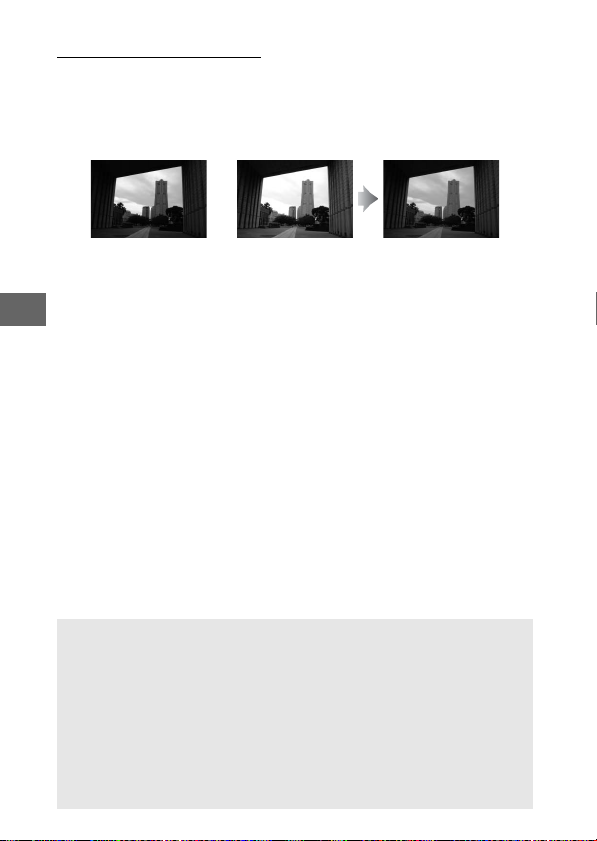
[
露出暗めで
撮影した画像
+
露出明るめで
撮影した画像
HDR
で
合成された画像
1
ダイナミックレンジ)合成を行います。白とびや黒つぶれの少ない、
シャドー部からハイライト部まで幅広く再現された画像になります。明
暗差の大きい風景撮影に適しています。
• シャッターボタンを全押しすると、高速で連写します。
R
• 合成処理が終了すると、合成後の画像が再生されます。
]で撮影する
HDR
回の撮影で露出が異なる画像を連続で撮影して合成する、
HDR
(ハイ
撮影時のご注意
HDR
D
• 画像の記録に時間がかかる場合があります。
• 撮影した画像の周辺部は切り取られます。
• 動いている被写体を撮影する場合や撮影時の手ブレの量が大きい場合は、正し
く合成されないことがあります。
• 撮影シーンによっては、明るい被写体の周辺に暗い影が出たり、暗い被写体の
周辺が明るくなったりします。
• 被写体によっては画像に階調とびが発生する場合があります。
• 内蔵フラッシュは発光しません。
44
Page 65

[かんたんパノラマ]で撮影する
ガイド
パノラマ画像を撮影する
❚❚
1 一番端の被写体に構図を
合わせ、シャッターボタ
ンを半押ししてピントを
合わせる
• 画面に格子のガイドが表示
されます。
2 シャッターボタンを全押
ししてから指を放す
• カメラを動かす方向を示す
1342
ます。
3
カメラを4方向のいずれかに、まっす
ぐゆっくりと動かし、撮影を開始する
• カメラが動いている方向を検出すると、
撮影が始まります。
• 現在の撮影地点を示すガイドが表示さ
れます。
• 撮影地点を示すガイドが端まで到達す
ると撮影が終了します。
マークが表示され
R
45
Page 66
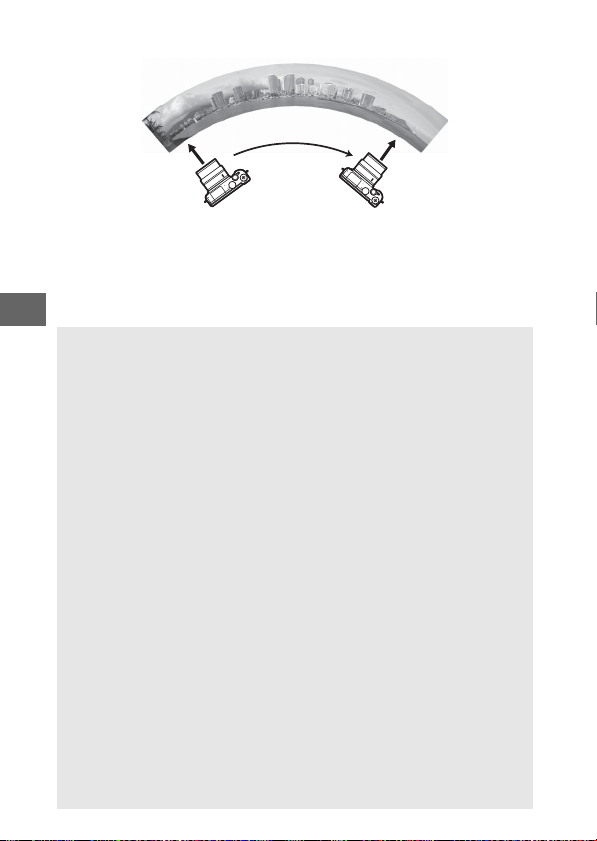
カメラの動かし方の例
• 撮影者は動かずに、カメラを水平方向、または垂直方向に円弧を描く
ように動かします。
R
かんたんパノラマ撮影時のご注意
D
• 撮影メニューの[AFエリアモード](
顔認識(
• 露出補正が設定できます。
• 保存される画像の範囲は、撮影時に画面で見える範囲よりも狭くなります。
• 撮影メニューの[画像サイズ](
秒以内、[Bパノラマワイド]のときは約30秒以内を目安に、範囲の端から
端まで動かしてください。
• カメラを動かす速度が速すぎるときや、ブレが大きいときなどは警告メッセー
ジが表示されます。
• パノラマ範囲の半分に到達する前に撮影が止まると、パノラマ画像は保存され
ません。
• パノラマ範囲の半分以上を撮影していて、終端に到達する前に撮影が終了した
ときは、撮影されなかった範囲がグレーの表示で記録されます。
• 内蔵フラッシュは発光しません。
• ゆがみの大きい広角レンズを使用している場合、正しく合成できない場合があ
ります。
• パノラマ画像は複数の画像から合成して作成しているため、次のような被写体
の場合は、つなぎ目が目立つなど望ましい結果が得られないことがあります。
単調な色や模様が続く被写体(空や海など)
-
動いている被写体
-
暗い場所
-
短時間で色や明るさが変化する被写体(蛍光灯やディスプレイなど)
-
被写体とカメラの距離が近すぎる場合
-
)は行いません。
30
0
0
46
)は[ オートエリア]になります。
100
0
)が[Aパノラマ標準]のときは約
99
15
Page 67
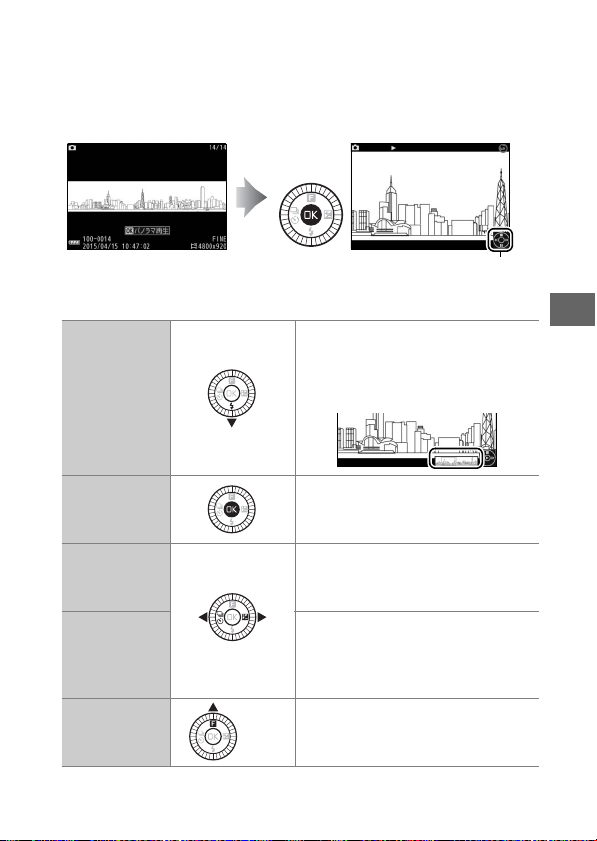
パノラマ画像を再生する
操作ガイド
❚❚
撮影したパノラマ画像は、1コマ表示モード(
して再生します。画像の短辺を画面いっぱいに表示し、表示範囲を撮影
したときと同じ方向に自動で移動(スクロール)します。
)でJボタンを押
28
0
• パノラマ再生時には次の操作を行えます。
ロータリーマルチセレクターの3を
押すと、一時停止します。
•
一時停止すると画面下部にナビゲー
ションウィンドウが表示されます。
一時停止する
再生を再開する
早戻しする
早送りする
コマ戻しする
コマ送りする
再生を終了する
/
/
一時停止中または早送り/早戻し中に
ボタンを押すと、パノラマ再生を再
J
開します。
再生中に
すと早送りします。
• 一時停止中に
コマ送りします。
し
/
•42を押し続けると連続でコマ戻し
コマ送りします。
またはKボタンを押すと、1コマ表
1
/
K
示モードに戻ります。
を押すと早戻し、2を押
4
を押すと、コマ戻
42
R
/
47
Page 68
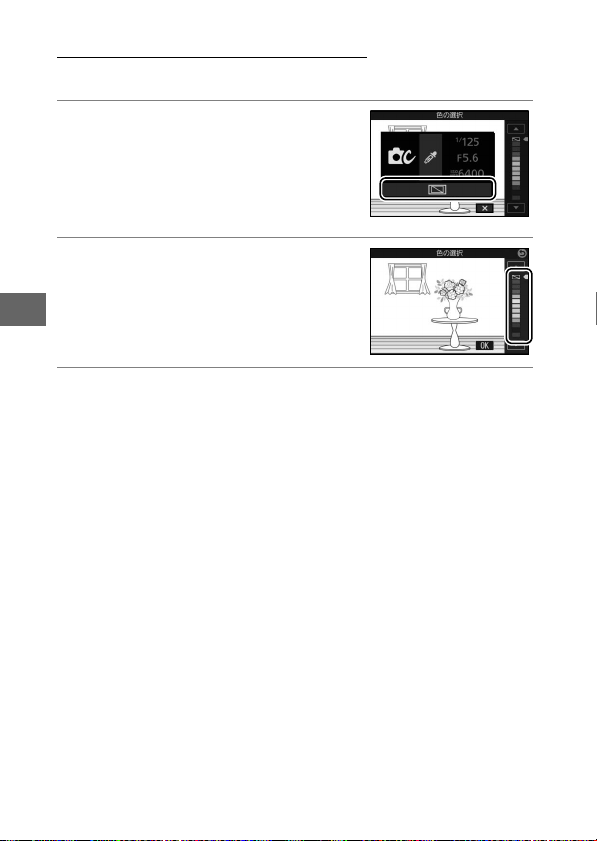
[セレクトカラー]で撮影する
画像の特定の色だけを残し、他の部分を白黒にします。
1[色の選択]を選ぶ
• ロータリーマルチセレクターの
(フィーチャー)を押して&メニュー
を表示し、[色の選択]を選んでJボ
タンを押します。
&
2 残したい色を選ぶ
• ロータリーマルチセレクターで残した
R
い色を選び、Jボタンを押して決定し
ます。
3 撮影する
• シャッターボタンを全押しすると、選んだ色だけを残して撮影し
ます。
48
Page 69
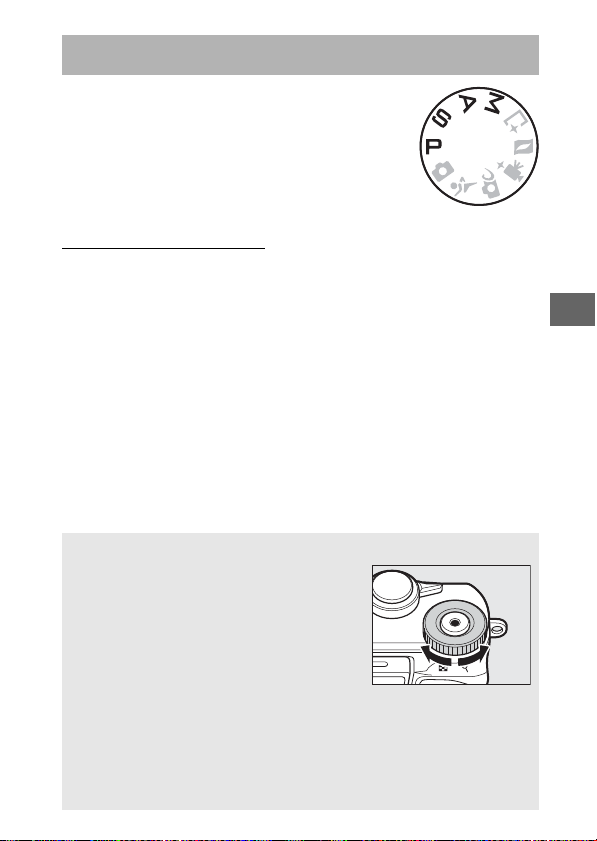
P、S、A、M
コマンドダイヤル
P、S、A、M
タースピードや絞り値を自分で設定したり、カメラま
かせにしたりすることができます。
P
シャッターチャンスを逃したくないスナップなど幅広い撮影に適して
います。被写体の明るさに応じて露出が適正になるように、カメラが
シャッタースピードと絞り値を自動的に決定します。同じ露出でシャッ
タースピードと絞り値の組み合わせを変える「プログラムシフト」も行
えます。
A
[プログラムオート](P)では、カメラがシャッ
タースピードと絞り値を決めますが、コマンドダ
イヤルを回して「プログラムシフト」を行うと、適
正露出のまま、シャッタースピードと絞り値の組
み合わせを変えられます。プログラムシフト中は
液晶モニターに
モードでは、撮影の意図に応じて、シャッ
プログラムオート
プログラムシフト
モードで撮影する
マークが点灯します。
U
R
露出モードがP、S、A、Mの場合の
A
[
感度設定](
ISO
[オート
160-800
られない場合には、設定した範囲内でカメラが自動的に
)を[オート
99
0
]に設定すると、シャッタースピードと絞り値で適正露出が得
160-6400
感度について
ISO
]、[オート
160-3200
感度を選びます。
ISO
]または
49
Page 70
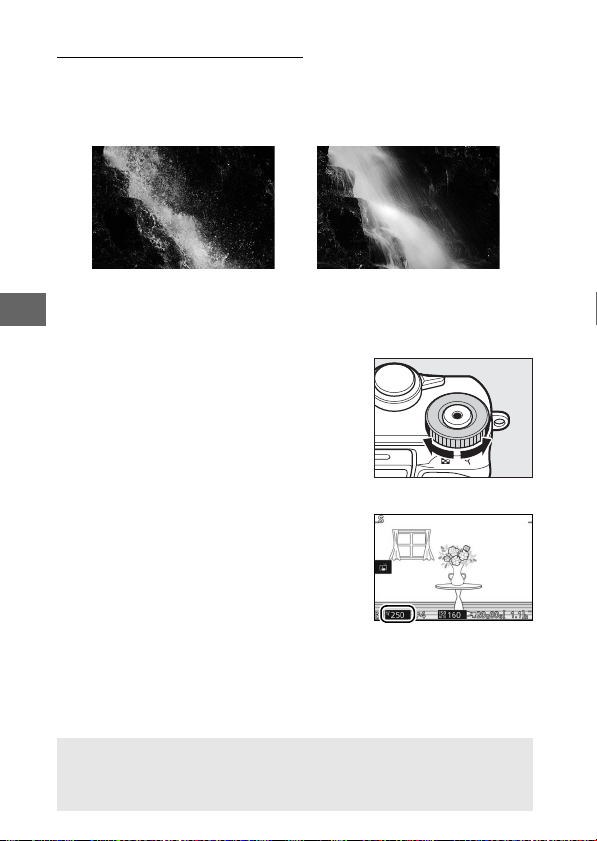
シャッター優先オート
速いシャッタースピードのとき
シャッタースピード:
1/1600
秒
遅いシャッタースピードのとき
シャッタースピード:1秒
コマンドダイヤル
S
シャッタースピードを自分で決めると、露出が適正になるようにカメラ
が自動的に絞り値を決定します。動きの速い被写体の撮影や、遅い
シャッタースピードで被写体の動きを強調する撮影に適しています。
R
シャッタースピードを設定する
❚❚
• コマンドダイヤルを右に回すとシャッター
スピードが速くなり、左に回すとシャッター
スピードが遅くなります。
• シャッタースピードは、
範囲で設定できます。
1/16000秒〜30
秒の
連写時のシャッタースピードについて
A
連続撮影速度(
シャッタースピードが変更される場合があります。
50
)がQ、R、S、Tのいずれかの場合、設定した
73
0
Page 71
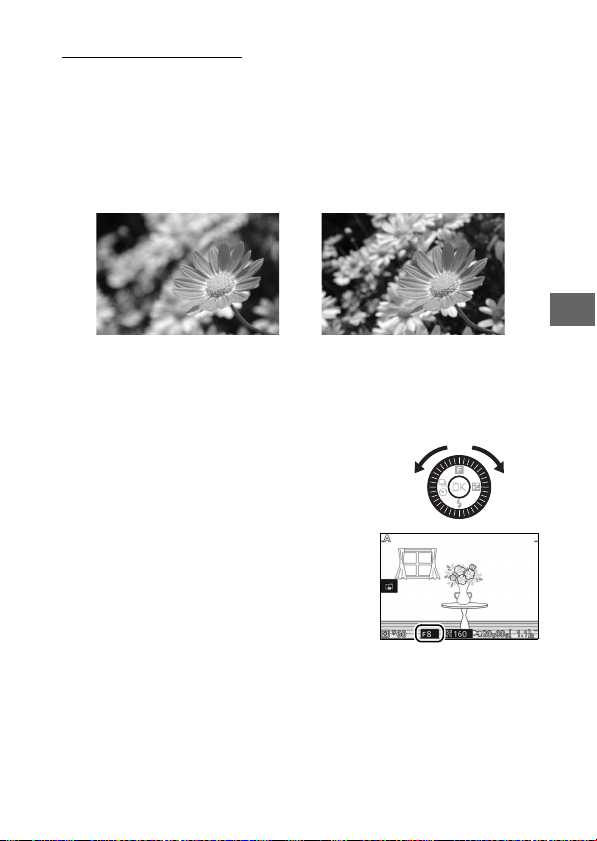
絞り優先オート
絞りを開いたとき
(絞り値が小さいとき)
絞り値:
F5.6
絞りを絞り込んだとき
(絞り値が大きいとき)
絞り値:
F16
A
絞り値を自分で決めると、露出が適正になるようにカメラが自動的に
シャッタースピードを決定します。絞りを開く(絞り値を小さくする)
と、背景をぼかしてメインとなる被写体を浮き立たせた写真を撮影で
きます(例:ポートレート写真)。絞りを絞り込む(絞り値を大きくす
る)と、近くから遠くまでピントのあった写真を撮影できます(例:風
景写真)。
絞り値を設定する
❚❚
• ロータリーマルチセレクターを反時計回り
に回すと絞りが開き(絞り値が小さくなり)、
時計回りに回すと絞りが絞り込まれ(絞り値
が大きくなり)ます。
• 設定できる最小絞り、開放絞りはレンズに
よって異なります。
R
51
Page 72

マニュアル
コマンドダイヤル
M
シャッタースピードと絞り値の両方を自分で決定します。花火や星空な
どを長時間露出(バルブ)撮影する場合にもこのモードを使います。
露出インジケーター(
❚❚
シャッタースピードと絞り値を設定する
シャッタースピードの設定:
• コマンドダイヤルを右に回すとシャッター
スピードが速くなり、左に回すとシャッター
スピードが遅くなります。
• シャッタースピードは、
または
R
絞り値の設定:
• ロータリーマルチセレクターを時計回りに
回すと絞りが絞り込まれ(絞り値が大きくな
り)、反時計回りに回すと絞りが開き(絞り
値が小さくなり)ます。
• 設定できる最小絞り、開放絞りはレンズに
よって異なります。
の範囲で設定できます。
Bulb
1/16000秒〜30
)を確認しながら、
53
0
秒
52
Page 73

連写時のシャッタースピードについて
適正露出
1/3
段アンダー
2
段以上オーバー
A
連続撮影速度(
シャッタースピードが変更される場合があります。
露出インジケーターについて
A
設定したシャッタースピードと絞り値の組み合
わせによる露出値と、カメラが測光した露出値と
の差が、液晶モニターに表示されます。この「露
出インジケーター」の見方は次の通りです。
• 長時間露出(バルブ)撮影時は、露出インジケーターは表示されません。
)がQ、R、S、Tのいずれかの場合、設定した
73
0
R
53
Page 74

動きのある被写体の動きをとらえる
a
(スポーツモード)
スポーツモードは、運動会などスポーツ写真の撮影に向いています。
a
• スポーツモードでは常に連写(連続撮影)で撮影されます(
0
73
)。
1 撮影モードダイヤルを
R
2 ロータリーマルチセレクターの
(連写/セルフタイマー)を押す
C
• 液晶モニターに連写のメニューが表示
されます。
3 連続撮影速度を選び、
押す
•I(約5コマ/秒)、Q(約10コマ
秒)、R(約20コマ/秒)、S(約
コマ/秒)、T(約60コマ/秒)から連
続撮影速度を選べます。
• 連続撮影速度がI(5コマ/秒)以外の場合、連続撮影可能コマ数
は20コマに固定されます。
4 構図を決めて撮影する
• シャッターボタンを深く押し込んで
(全押しして)連続撮影します。
に合わせる
a
ボタンを
J
/
30
54
Page 75

スポーツモードについて
A
• 一部のメニューは次の設定に固定されます。
撮影メニュー
-
フォーカスモード(
エリアモード(
AF
顔認識(
内蔵
セットアップメニュー
-
撮影直後の画像確認(
• 内蔵フラッシュは発光しません。
連写(連続撮影)についてのご注意
D
• 連続撮影が終了しても、メモリーカードの性能や撮影条件によっては、記録に
時間がかかる場合があります。記録中は、メモリーカードアクセスランプが点
灯し続けます(
• 連続撮影中にバッテリーの残量がなくなった場合は、連続撮影は中止され、撮
影済みの画像データがメモリーカードに記録されます。
スポーツモードで撮影した画像について
A
回の連続撮影で撮影したスポーツモードの画像は、まとめて1枚の画像(連写
1
グループ)として扱われます。再生時にどのように表示するかは、再生メニュー
の[連写グループ表示方法](
100
0
補助光の照射(
AF
0
0
):しない
)。
27
0
100):AF-C
):シングルポイント
100
):しない
100
0
):しない
100
0
)によって異なります。
98
0
R
55
Page 76

ベストショットを撮影する
u
(ベストモーメントキャプチャー)
一時的に記録した20コマの静止画から画像を選べる「お気に入りフォ
ト選択」、ゆっくりと連続表示される静止画の中からベストショットを
選べる「スロービュー」(
メラが自動で選ぶ「スマートフォトセレクター」(
できます。
残したい画像を自分で選ぶ
(お気に入りフォト選択)
R
シャッターボタンを全押しした前後に一時的に記録した20コマの静止
画から、最大20コマの画像を選択して保存できます。
)、または動きや構図が最適な画像をカ
59
0
)を選んで撮影
61
0
1 撮影モードダイヤルを
56
に合わせる
u
Page 77

2[お気に入りフォト選択]を選ぶ
• ロータリーマルチセレクターの
(フィーチャー)を押して&メニューを
表示し、[ベストモーメントキャプ
チャー]を選んでJボタンを押します。
• ロータリーマルチセレクターで[お気に
入りフォト選択]を選び、Jボタンを
押します。
&
3 カメラを構えて構図を決める
• 被写体を画面の中央付近に配置します。
4 シャッターボタンを半押しして、
シャッターチャンスを待つ
• 被写体に自動的にピントが合います
(
)。
26
0
• シャッターボタンの半押し中は、カメ
ラが先取り撮影を行います(液晶モニ
ターにアイコンが表示されます)。
R
57
Page 78

5 シャッターチャンスが来たら、
保存する静止画の数
保存しない静止画の数
シャッターボタンを全押しして撮影
する
• シャッターがきれ、シャッターボタン
全押し前後の20コマの静止画がカメラ
に一時的に記録され、画面上部にイン
ジケーターが表示されます。
6 保存する静止画を選ぶ
• ロータリーマルチセレクターの42を
R
押して保存したい静止画を表示します。
•13を押して保存する静止画の選択/非
選択を設定します(選択した静止画に
は、インジケーターにアンダーバーが
表示されます)。
•&(フィーチャー)メニューの[初期
選択枚数]で、画像選択画面が表示さ
れたときに選択状態になっている静止画の枚数を設定できます。
• 最大20枚まで選択できます。
7 選んだ静止画を記録する
•Jボタンを押すと、選択した静止画のみをまとめて1枚の画像
(連写グループ)としてメモリーカードに記録します。
お気に入りフォト選択について
A
• 初期設定では、シャッターボタン全押しのタイミングで撮影した1コマに、自
動的に
• メモリーカードの性能や撮影条件によっては、記録に時間がかかる場合があり
ます。記録中は、メモリーカードアクセスランプが点灯し続けます(
ベストモーメントキャプチャーモードについて
A
• 動画撮影ボタンを押しても、動画は撮影できません。
• 内蔵フラッシュは発光しません。
58
アイコンが付加されています。
p
)。
27
0
Page 79

シャッターチャンスをじっくり選ぶ
(スロービュー)
ベストモーメントキャプチャーモードのスロービューを使うと、動
u
きのあるシーンでも液晶モニター上でゆっくりと表示されるため、決定
的な瞬間を逃さずに撮影できます。
1 撮影モードダイヤルを
に合わせる
u
2[スロービュー]を選ぶ
• ロータリーマルチセレクターの
(フィーチャー)を押して&メニューを
表示し、[ベストモーメントキャプ
チャー]を選んでJボタンを押します。
• ロータリーマルチセレクターで[ス
ロービュー]を選び、Jボタンを押し
ます。
&
3 カメラを構えて構図を決める
• 被写体を画面の中央付近に配置します。
R
59
Page 80
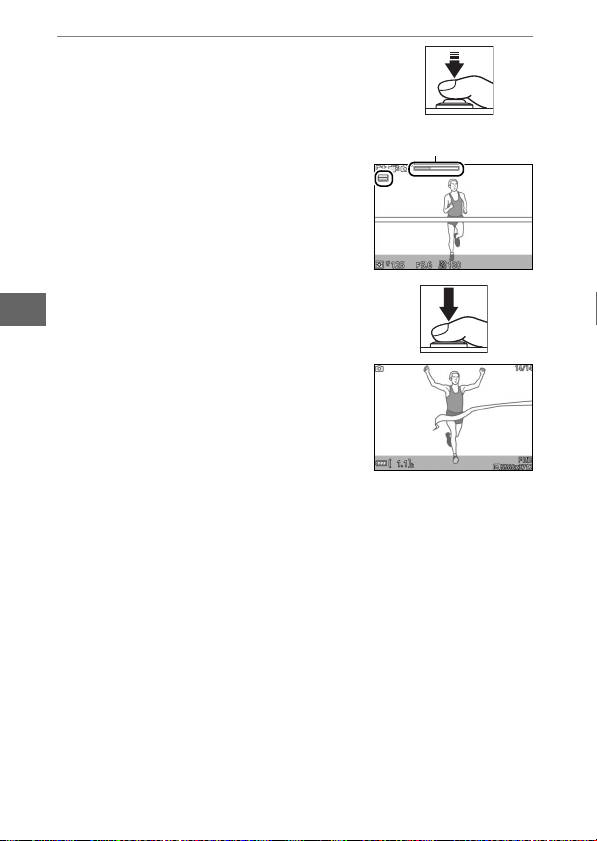
R
スロービュー
プログレスバー
4 撮影する
•
シャッターボタンを半押しして、被写体
にピントを合わせます。ピントが合うと
コマの静止画を一時的に記録し、半
20
押ししている間、ゆっくりと繰り返し連
続表示します(液晶モニターにアイコン
が表示されます)。
• 保存したい静止画のところでシャッ
ターボタンを全押しすると、全押しし
たときの静止画だけが記録されます。
一時記録されていた静止画は削除され
ます。
• 撮影が終了すると、撮影した画像が液
晶モニターに数秒間、表示されます。
• シャッターボタンを全押しせずに指を
放すと、静止画を記録せずに撮影画面
に戻ります。一時記録されていた静止画も削除されます。
60
Page 81
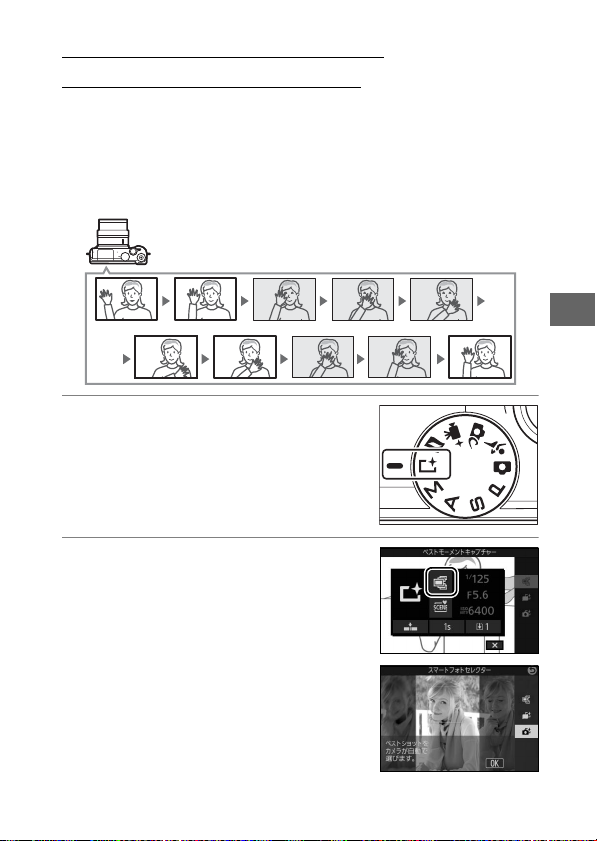
ベストショットをカメラが選ぶ
(スマートフォトセレクター)
振り向きざまの笑顔やパーティーでの集合写真など、ベストショットの
静止画をカメラまかせで気軽に撮影できます。
• シャッターをきると、動きや構図が最適な画像をカメラが自動で選び
ます。初期設定では、ベストショットと候補の合計5コマの静止画が
記録されます。
R
1 撮影モードダイヤルを
に合わせる
u
2[スマートフォトセレクター]を選ぶ
• ロータリーマルチセレクターの
(フィーチャー)を押して&メニューを
表示し、[ベストモーメントキャプ
チャー]を選んでJボタンを押します。
• ロータリーマルチセレクターで[スマー
トフォトセレクター]を選び、Jボタ
ンを押します。
&
61
Page 82

3 カメラを構えて構図を決める
• 被写体を画面の中央付近に配置します。
4 シャッターボタンを半押しして、
シャッターチャンスを待つ
• 被写体に自動的にピントが合います
(
)。
26
0
• シャッターボタンの半押し中は、カメ
R
ラが先取り撮影を行います(液晶モニ
ターにアイコンが表示されます)。
• シャッターボタンを半押ししている間、
カメラは被写体の動きに合わせてピン
トを合わせ続けます。
5 シャッターチャンスが来たら、
シャッターボタンを全押しして撮影
する
• シャッターがきれ、シャッターボタン
全押しの前後に撮影したベストショットと候補の静止画をカメラ
が選んで、合計5コマ記録します。
•5コマの画像は、まとめて1枚の画像(連写グループ)として扱われます。
• 画像の記録に時間がかかる場合があります。
• 撮影が終了すると、ベストショットの
コマが液晶モニターに数秒間表示され
1
ます。
スマートフォトセレクターについて
A
常にカメラが撮影シーンや被写体を自動的に判別して最適な設定で撮影します。
62
Page 83
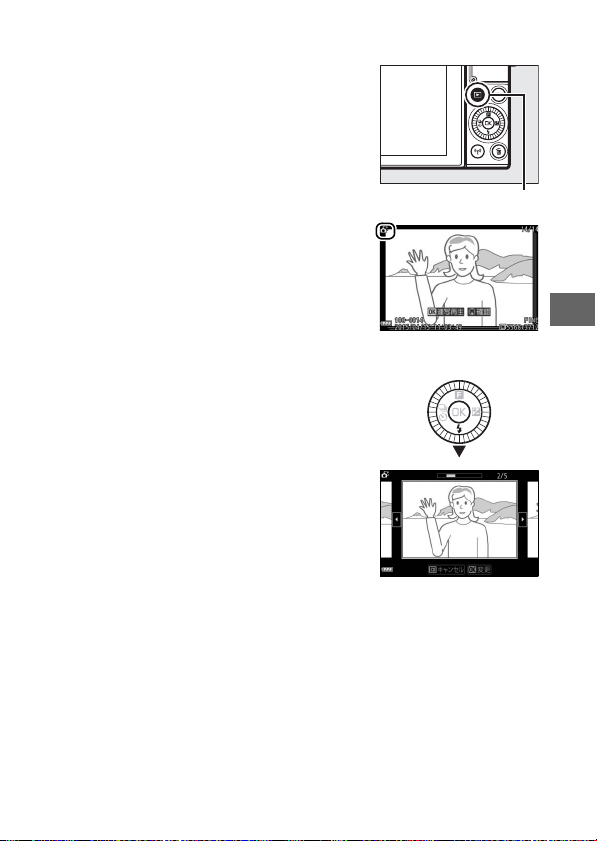
撮影したスマートフォトセレクター画像を確認する
K
ボタン
❚❚
ボタンを押して1コマ表示モード(
K
で画像を再生し、ロータリーマルチセレク
ターでスマートフォトセレクター画像を選
びます(
す)。撮影した5コマの画像のうち、ベスト
ショットのみが表示されます。
• ベストショット候補の画像は表示されませ
ん。そのため、画像を切り換えるときに、
コマ番号が抜けているように見えます。
• 撮影に戻るには、シャッターボタンを半押
ししてください。
マークが表示されている画像で
y
0
28
)
ベストショットを自分で選ぶ
スマートフォトセレクター画像を表示して、
ロータリーマルチセレクターの3を押すと、ベ
ストショットの切り換え画面が表示されます。
•
を押すと、ベストショット候補の画像
42
を表示できます。
• 画像を選んでJボタンを押すと、選んだ画
像がベストショットとして表示されます。
• ベストショットの切り換えをやめるには
ボタンを押します。
K
R
63
Page 84
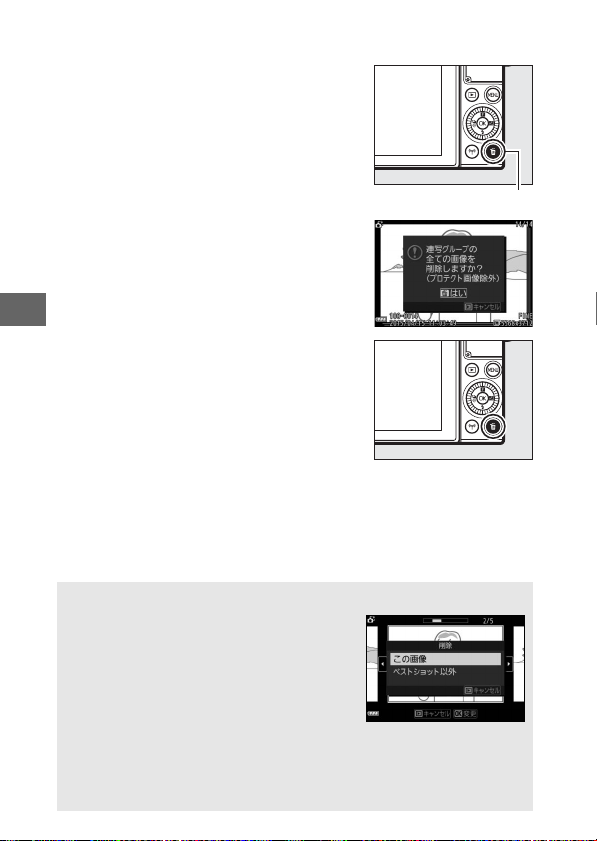
スマートフォトセレクター画像を削除する
O
ボタン
❚❚
スマートフォトセレクター画像を表示して、
ボタンを押すと、削除確認画面が表示されま
す。もう一度
トセレクター画像を削除して、再生画面に戻
ります。削除した画像は元には戻せないので
ご注意ください。
•
ベストショットとベストショット候補の画像
が削除されます。
• 削除をやめるには、Kボタンを押します。
ボタンを押すと、スマートフォ
O
R
ベストショット以外の画像の削除について
A
ベストショットの切り換え画面(
ンを押すと、右のような画面が表示されます。次
のいずれかを選んでJボタンを押します。
•[この画像]:表示中の画像が削除されます(ベス
トショットが表示されている場合は削除できま
せん)。
•[ベストショット以外]:ベストショット候補の画
像が削除されます。
確認画面で[はい]を選んで
面に戻ります。
64
0
ボタンを押すと、選んだ画像を削除して再生画
J
)でOボタ
63
O
Page 85
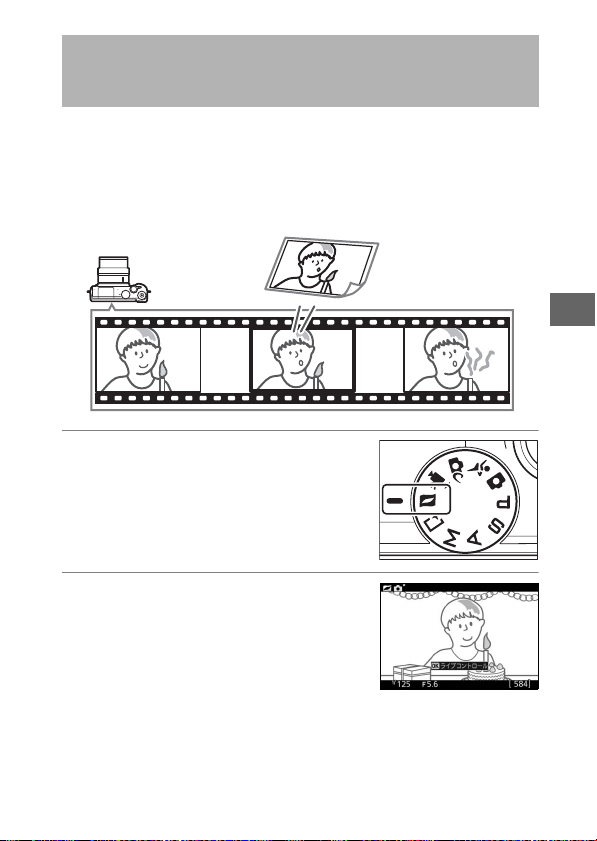
静止画と短い動画を一緒に撮影する
z
(モーションスナップショット)
モーションスナップショットモードは、静止画撮影時に短い動画も一
z
緒に残したいときに適しています。
• シャッターをきると、静止画と約
ションスナップショット画像を再生すると、始めに動画がスローモー
ションで約4秒間再生され、続いて静止画が表示されます。
秒間の動画を撮影します。モー
1.6
R
1 撮影モードダイヤルを
に合わせる
z
2 カメラを構えて構図を決める
• 被写体を画面の中央付近に配置します。
65
Page 86
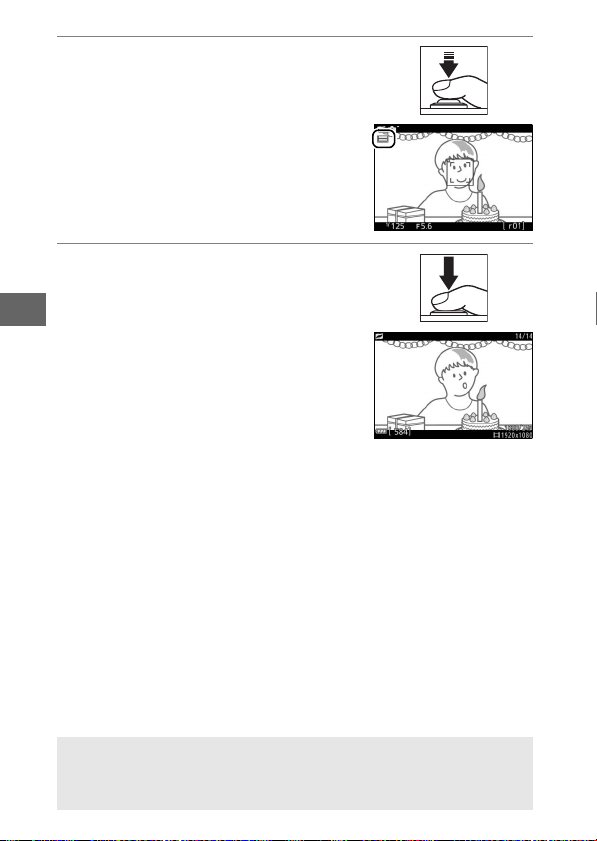
3 シャッターボタンを半押しする
• 被写体に自動的にピントが合います
)。
(
26
0
• シャッターボタンの半押し中は、カメ
ラが先取り撮影を行います(液晶モニ
ターにアイコンが表示されます)。
4 シャッターボタンを全押しして撮影
する
•
R
静止画と同時に、シャッターボタン全押
しの前後約
• 画像の記録に時間がかかる場合があり
ます。
• 撮影が終了すると、撮影した画像が液
晶モニターに数秒間、表示されます。
秒間の動画を記録します。
1.6
モーションスナップショットモードについて
A
• 動画撮影ボタンを押しても、動画は撮影できません。
• 内蔵フラッシュは発光しません。
66
Page 87
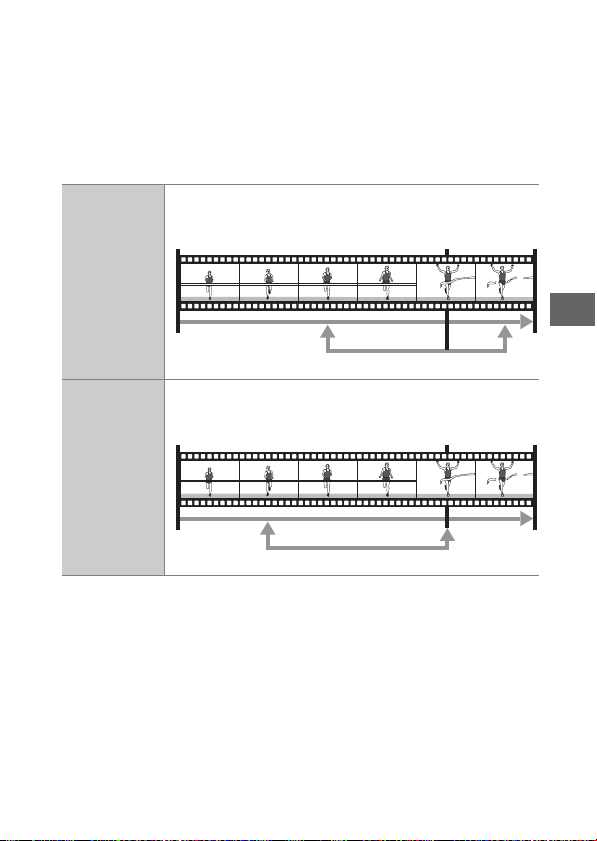
「動画の前後比率」を選ぶ
全押しして静止画を撮影
1.0
秒
0.6
秒
半押しする
動画として記録
全押しして静止画を撮影
1.6
秒
半押しする
動画として記録
❚❚
(フィーチャー)メニュー(
&
シャッターボタンを全押ししたときの前後を動画で撮影するか、シャッ
ターボタンを全押しした前のみを動画で撮影するかを設定できます。
• 動画の最後の場面を静止画として記録するには、[
びます。
シャッターボタンを全押ししたときの静止画と、その前後
秒を動画として記録します。
約
1.6
)で[動画の前後比率]を選ぶと、
10
0
1.6秒:0
秒]を選
1.0秒:0.6
1.6秒:0
秒
シャッターボタンを全押ししたときの静止画と、その前の
秒を動画として記録します。
み約
1.6
秒
R
67
Page 88
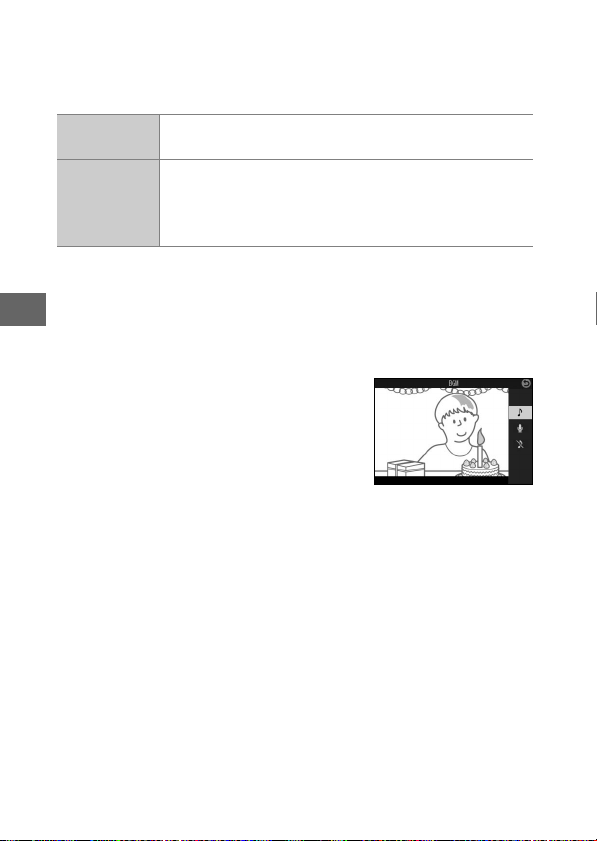
「ファイル形式」を選ぶ
❚❚
メニューで[ファイル形式]を選ぶと、モーションスナップショット
&
モードの記録形式を設定できます。
NMS
MOV
「音声」を選ぶ
❚❚
R
メニューで[音声]を選ぶと、モーションスナップショットの動画
&
に記録する音声を[
選べます。
• ロータリーマルチセレクターで項目を選
び、Jボタンを押して決定します。
•[環境音]に設定した場合は、動画の記録開
始から約4秒間の音声を記録します。
ンで再生するには、
約
フトで再生できます。カメラでの再生方法については、「撮
形式
影した動画を再生する」(
• 撮影直後の画像確認(
4秒のMOV
形式
動画と、1枚の
ViewNX-i
10
秒間の
BGM
動画を記録します。一般的な動画再生ソ
MOV
]、[環境音](撮影時の音声)、[なし]から
画像を記録します。パソコ
JPEG
(
102
0
)を参照してください。
35
0
)は行いません。
66、100
0
)が必要です。
68
Page 89
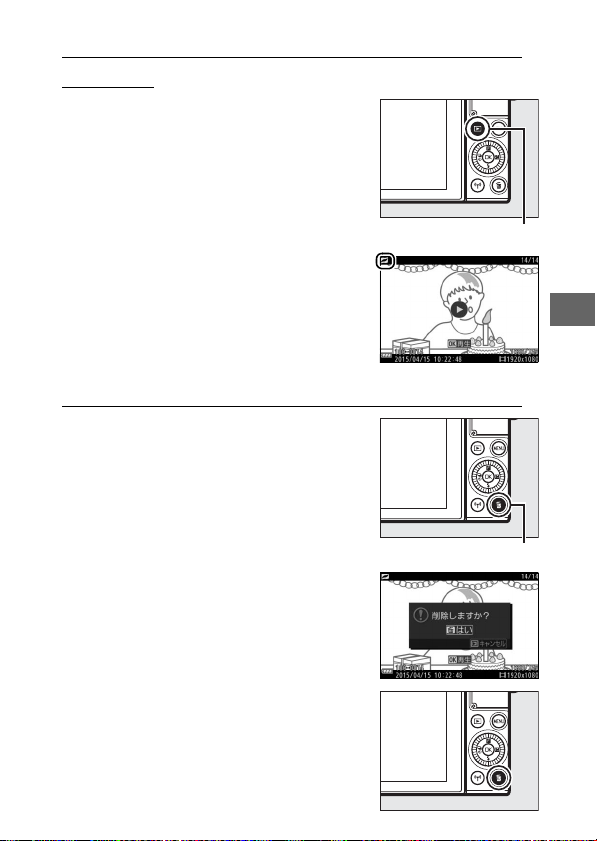
撮影したモーションスナップショット画像を
K
ボタン
O
ボタン
確認する
ボタンを押して1コマ表示モード(
K
画像を再生し、ロータリーマルチセレクターで
モーションスナップショット画像を選びます
(zマークが表示されている画像です)。
•Jボタンを押すか、または画面上のMアイ
コンをタッチすると、動画がスローモー
ションで約4秒間再生され、続いて静止画が
表示されます。モーションスナップショッ
ト画像の再生中は、[音声](
した音が流れます。
• 撮影に戻るには、シャッターボタンを半押
ししてください。
0
0
)で設定
68
28
)で
モーションスナップショット画像を削除する
モーションスナップショット画像を表示し
て、Oボタンを押すと、削除確認画面が表示
されます。もう一度Oボタンを押すと、モー
ションスナップショット画像を削除して、再
生画面に戻ります。削除した画像は元には戻
せないのでご注意ください。
• 静止画と動画の両方が削除されます。
• 削除をやめるには、Kボタンを押します。
R
69
Page 90

撮影の便利な機能
t
ライブコントロールを使って撮影する
ライブコントロールを使用すると、効果を確認しな
s
がら画像を撮影できます。ライブコントロールは撮
影モードダイヤルを右図の位置に合わせたときに使
用できます。
撮影メニューの[露出モード]を[hおまかせシー
ン]に設定している場合のみ使用できます。
• アドバンスト動画モードでは[HD動画]、[早送り動画]、[ジャンプ
カット]、[4秒動画]の場合に使用できます。
t
• ベストモーメントショットモードでは[お気に入りフォト選択]、[ス
ロービュー]の場合に使用できます。ただし、[Y明暗差を調整する]
は選べません。
オートモード以外の撮影モードでは、
1 撮影画面で
• ライブコントロールの項目が表示され
ます。詳しくは71ページを参照してく
ださい。
• 項目を選んでJボタンを押すと、設定
画面が表示されます。
ボタンを押す
J
2 効果の度合いを調整する
• ロータリーマルチセレクターを回すと、
効果を確認しながら調整できます。
•Jボタンを押すと、効果の度合いを決
定して撮影画面に戻ります。
70
Page 91
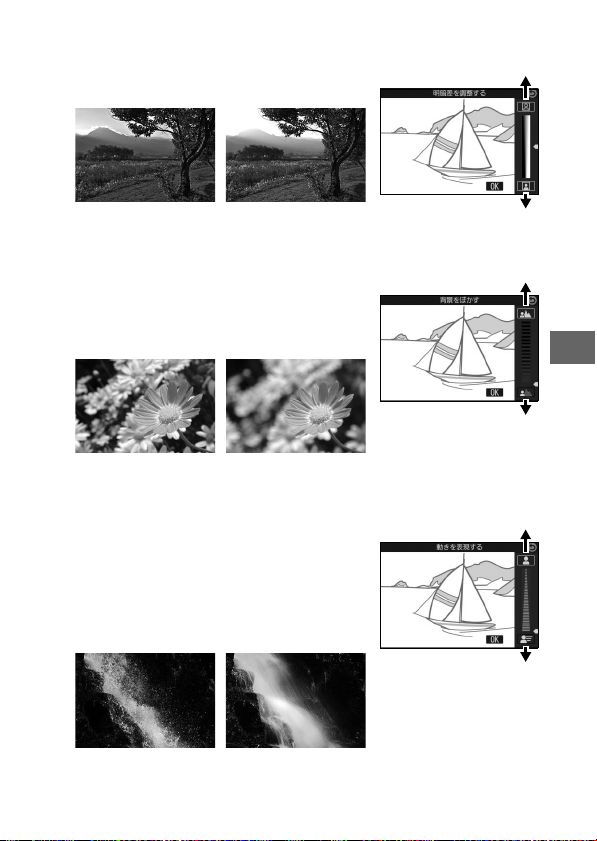
明暗差を調整する:
効果の度合い弱め
効果の度合い強め
効果の度合い弱め効果の度合い強め
背景をぼかす
背景をくっきり
背景をぼかす背景をくっきり
動きを強調する
動きを止める
動きを強調する動きを止める
Y
ハイライト部の白とびを抑え、シャドー部の黒
つぶれを軽減してコントラストを調整します。
背景をぼかす:
5
被写体周辺部のぼかしの度合いを調整しま
す。メインとなる被写体を浮き立たせた写真
を撮影したり、近くから遠くまでピントの
あった写真を撮影したりできます。
動きを表現する:
6
被写体の動きを強調する度合いを調整しま
す。動きの速い被写体を止まっているように
撮影したり、被写体の動きを強調して撮影し
たりできます。
• 撮影モードがオートモードの場合のみ使用
できます。
t
71
Page 92

明るさを変える:
暗くする
明るくする
暗くする明るくする
E
画像全体の明るさを調整します。
クリエイティブリング:
4
画像に特殊な効果を付けて撮影できます。液晶モニターに表示される効
果を、撮影画面で確認しながら撮影します。ロータリーマルチセレク
ターを回すと、液晶モニター上でクリエイティブリングのカーソルが回
転し、徐々に効果が変化します。クリエイティブリングのカーソルは、
t
画面にタッチしても操作できます。
• 表示中の効果を付けた静止画または動画が撮影されます。
• クリエイティブリングが表示されているときは、タッチ撮影機能
(
)は使用できません。
85
0
• クリエイティブリングのカーソル表示中に[リセット]をタッチする
と、効果をリセットしてカメラが撮影シーンを再度判別します。
ライブコントロールについて
D
• 連続撮影(
• 内蔵フラッシュは発光しません。
72
0
73
)はできません。
Page 93

連写で撮影する
連写(連続撮影)で撮影できます。
1 ロータリーマルチセレクターの
(連写/セルフタイマー)を押す
C
• 液晶モニターに連写とセルフタイマー
のメニューが表示されます。
2 ロータリーマルチセレクターで
(連写)を選び、2を押す
I
• 連続撮影速度の選択画面が表示されます。
3 連続撮影速度を選び、
押す
•I(約5コマ/秒)、Q(約10コマ
秒)、R(約20コマ/秒)、S(約
コマ/秒)、T(約60コマ/秒)から連
続撮影速度を選べます。
• 連続撮影速度がI(5コマ/秒)以外の場合、連続撮影可能コマ数
は20コマに固定されます。
ボタンを
J
/
30
4 構図を決めて撮影する
• シャッターボタンを深く押し込んで
(全押しして)連続撮影します。
t
73
Page 94

連写(連続撮影)についてのご注意
D
• 連続撮影速度が
して動作します。
• 連続撮影速度が
発光しません。
• 次の場合は連写を選べません。
クリエイティブモード、ベストモーメントキャプチャーモード、アドバンス
-
ト動画モード、モーションスナップショットモード、または自分撮りモード
の場合
ライブコントロール機能(
-
• 連続撮影が終了しても、メモリーカードの性能や撮影条件によっては、記録に
時間がかかる場合があります。記録中は、メモリーカードアクセスランプが点
灯し続けます(
• 連続撮影中にバッテリーの残量がなくなった場合は、連続撮影は中止され、撮
影済みの画像データがメモリーカードに記録されます。
t
連写で撮影した画像について
A
回の連続撮影で撮影した画像は、まとめて1枚の画像(連写グループ)として
1
扱われます。再生時にどのように表示するかは、再生メニューの[連写グルー
プ表示方法](
コマ撮影
1
8
A
• 連写を解除して1コマ撮影するには、撮影画面でロータリーマルチセレクター
のC(連写/セルフタイマー)を押して、8(単写)を選びます。
• スポーツモードでは
(I)の場合、内蔵フラッシュが発光するときは単写と
5fps
10fps、20fps、30fps
0
)。
27
0
)によって異なります。
98
0
(単写)は選べません。
8
または
)を設定している場合
70
の場合、内蔵フラッシュは
60fps
74
Page 95

セルフタイマーを使って撮影する
シャッターボタンを全押しした後、設定した時間が過ぎると、自動的に
シャッターがきれます。
1 ロータリーマルチセレクターの
(連写/セルフタイマー)を押す
C
• 液晶モニターに連写とセルフタイマー
のメニューが表示されます。
2 ロータリーマルチセレクターで
(セルフタイマー)を選び、
E
を押す
2
• セルフタイマー時間の選択画面が表示
されます。
3
(約10秒)、a(約2秒)のい
c
ずれかを選び、
ボタンを押す
J
4 構図を決める
• 撮影を始める前に、三脚などで固定してください。
t
75
Page 96
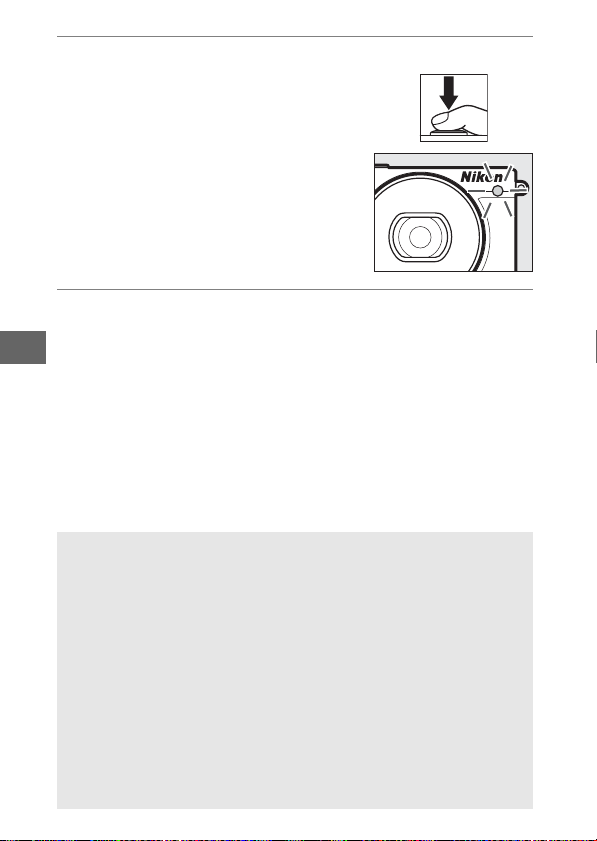
5 撮影を始める
• シャッターボタンを半押ししてピント
を合わせてから、全押ししてください。
タイマーが作動し、電子音が鳴り始め、
セルフタイマーランプが点滅します。
秒前になると点滅から点灯に変わ
撮影
2
り、電子音が鳴る間隔が短くなります。
• ピントが合っていないときなど、カメ
ラのシャッターがきれない状態ではタ
イマーは作動しません。
6 シャッターがきれる
t
• シャッターボタンを全押ししてから、選んだセルフタイマーの時
間が過ぎると、シャッターがきれます。
動画のセルフタイマー撮影について
A
セルフタイマーで動画を撮影するには、撮影モードをアドバンスト動画モード
に設定してください。シャッターボタンの代わりに動画撮影ボタンを押すと、セ
ルフタイマーが作動します。もう一度動画撮影ボタンを押すと、動画の撮影を
終了します。
セルフタイマー撮影時のフラッシュについて
A
P、S、A、M
撮影を開始する前にフラッシュポップアップボタンを押して内蔵フラッシュを
上げてください。セルフタイマーの作動中にフラッシュを上げると、撮影は中
止されます。
A
電源を
モードでフラッシュを使ってセルフタイマー撮影をしたいときは、
セルフタイマーの解除について
にすると、セルフタイマーは解除されます。
OFF
76
Page 97
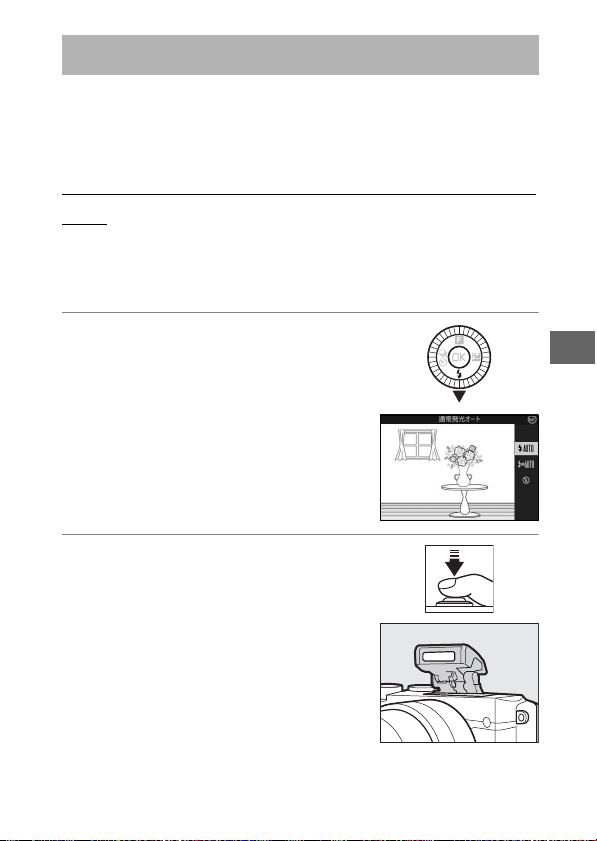
内蔵フラッシュについて
内蔵フラッシュを使うと、暗い場所や逆光下など、さまざまな場所での
撮影を楽しむことができます。
• カメラの設定によっては内蔵フラッシュが発光しない場合があります。
内蔵フラッシュが自動的に上がる撮影モードの 場合
オートモード、wクリエイティブモード(
C
パノラマ(p)、夜景(j)、風景(l)を除く)では、内蔵フラッシュ
が自動的に上がります。
(5)、かんたん
HDR
1 フラッシュモードを設定する
• ロータリーマルチセレクターのN(フ
ラッシュモード)を押してから、ロー
タリーマルチセレクターでフラッシュ
モードを選び、Jボタンを押します。
2 シャッターボタンを半押しして、ピ
ントを合わせてから撮影する
• 暗いときや逆光のときなどに必要に応じ
て自動的に内蔵フラッシュが上がり、発
光します。フラッシュが不要な場合はフ
ラッシュは上がらず、発光しません。
t
77
Page 98
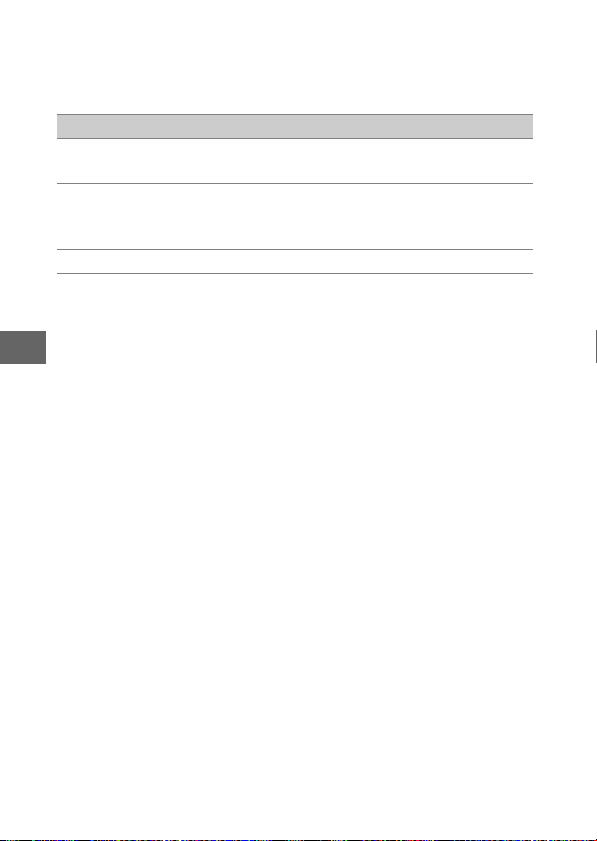
設定できるフラッシュモード
❚❚
内蔵フラッシュが自動的に上がる撮影モードで設定できるフラッシュ
モードは次の通りです。
フラッシュモード
通常発光オート(自動発光):暗いときや逆光のときに必要に応じて発
o
光します。
赤目軽減オート(自動発光):人物撮影に適しています。暗いときや
n
逆光のときに必要に応じて発光します。フラッシュが発光する前に、赤目
軽減ランプが点灯して、人物の目が赤く写る「赤目現象」を軽減します。
発光禁止:内蔵フラッシュは発光しません。
s
t
78
Page 99
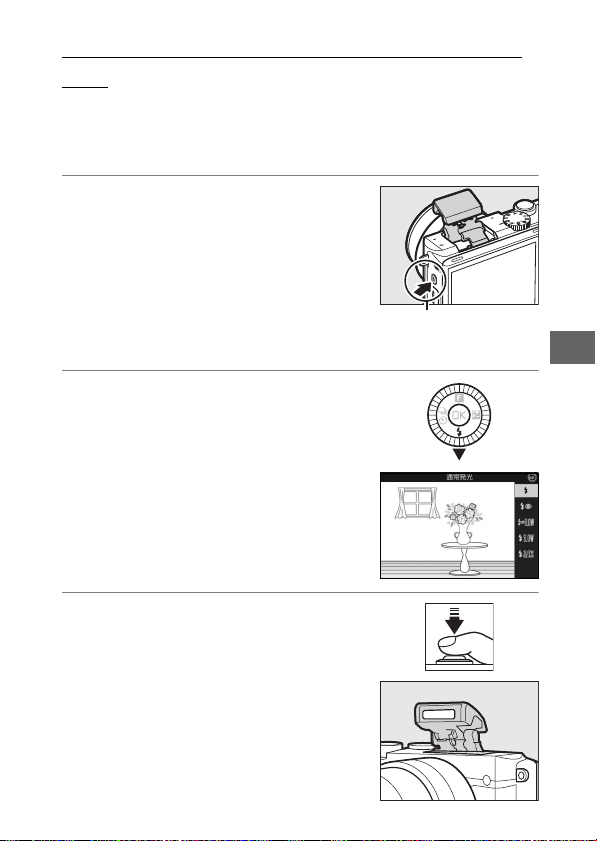
内蔵フラッシュを手動で上げる撮影モードの
フラッシュポップアップ
ボタン
場合
P、S、A、M
プボタンを押して、手動で内蔵フラッシュを上げます。内蔵フラッシュ
を収納しているときは発光しません。
モードまたは自分撮りモードでは、フラッシュポップアッ
1 フラッシュポップアップボタンを押
して、内蔵フラッシュを上げる
2 フラッシュモードを設定する
• ロータリーマルチセレクターのN(フ
ラッシュモード)を押してから、ロー
タリーマルチセレクターでフラッシュ
モードを選び、Jボタンを押します。
3 シャッターボタンを半押しして、ピ
ントを合わせてから撮影する
t
79
Page 100
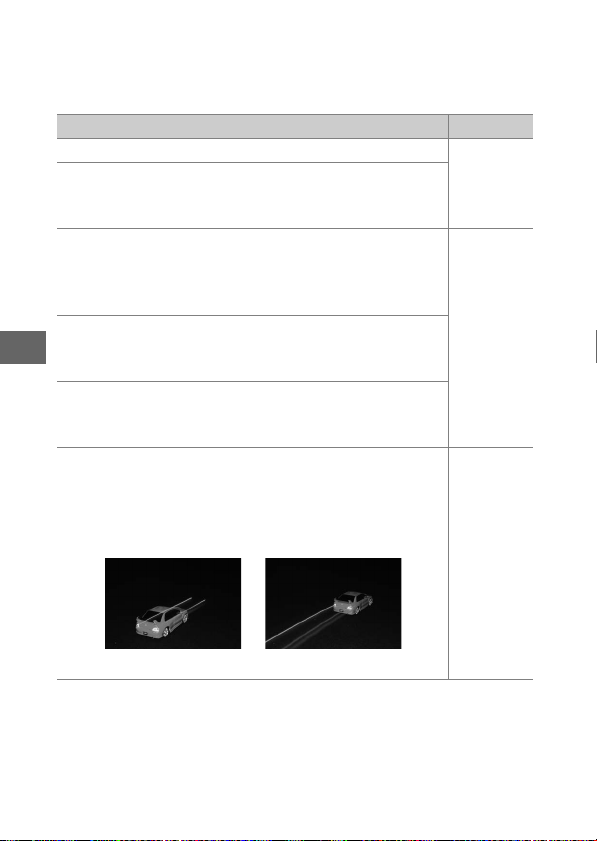
設定できるフラッシュモード
後幕発光先幕発光
❚❚
内蔵フラッシュを手動で上げる撮影モードで設定できるフラッシュ
モードは次の通りです。
フラッシュモード 撮影モード
通常発光:撮影のたびに内蔵フラッシュが発光します。
N
赤目軽減発光:人物撮影に適しています。フラッシュが
NY
発光する前に、赤目軽減ランプが点灯して、人物の目が赤く
写る「赤目現象」を軽減します。
赤目軽減+スローシャッター:赤目軽減発光に加え、
NYp
背景をきれいに写すために、自動的にシャッタースピードを
遅くする「スローシャッター」が行われます。夜景や夕景を
バックにした人物撮影などに適しています。
通常発光+スローシャッター:通常発光に加え、背景を
Np
きれいに写すために、自動的にシャッタースピードを遅くす
t
る「スローシャッター」が行われます。
後幕発光+スローシャッター:後幕発光に加え、背景を
Nr
きれいに写すために、自動的にシャッタースピードを遅くす
る「スローシャッター」が行われます。
後幕発光:通常発光時はシャッターが開くと同時にフ
Nq
ラッシュが発光します(先幕発光)が、後幕発光ではシャッ
ターが閉じる直前にフラッシュが発光します。動いている被
写体の後方に流れる光や軌跡などを表現したい場合などに適
しています。
P、S、A、M
P、A
S、M
80
